

ಚೆನ್ನಾಗಿದೆ ಅನ್ನಿಸುತ್ತದೆ, ಹೆಚ್ಚು ಡೋಸ್
ಕೈಪಿಡಿ
ವಿ 1.07
D&R ಇಲೆಕ್ಟ್ರಾನಿಕಾ BV, ರಿಜ್ನಕೇಡ್ 15B, 1382GS ವೀಸ್ಪ್, ನೆದರ್ಲ್ಯಾಂಡ್ಸ್
ದೂರವಾಣಿ: +31 (0)294-418014 | Webಸೈಟ್: www.dnrbroadcast.com | ಇ-ಮೇಲ್: sales@dr.nl
Webಸ್ಟೇಷನ್ ಕಾನ್ಫಿಗರೇಶನ್ ಮ್ಯಾನೇಜರ್ ಸಾಫ್ಟ್ವೇರ್
ಆತ್ಮೀಯ ಗ್ರಾಹಕ,
D&R ಆಯ್ಕೆ ಮಾಡಿದ್ದಕ್ಕಾಗಿ ಧನ್ಯವಾದಗಳು. WEBSTATION ಮಿಕ್ಸರ್.
ದಿ webಡಿ&ಆರ್ ವಿನ್ಯಾಸ ತಂಡದೊಂದಿಗೆ ರೇಡಿಯೋ ಪ್ರಸಾರ ವೃತ್ತಿಪರರು ಈ ನಿಲ್ದಾಣವನ್ನು ವಿನ್ಯಾಸಗೊಳಿಸಿದ್ದಾರೆ ಮತ್ತು ದಿನಕ್ಕೆ 24 ಗಂಟೆಗಳ ಕಾಲ "ಆನ್-ಏರ್" ಮಿಕ್ಸರ್ ಮತ್ತು/ಅಥವಾ ಹೆಚ್ಚು ಬೇಡಿಕೆಯಿರುವ ಉತ್ಪಾದನಾ ಕೊಠಡಿಯಲ್ಲಿ ಉತ್ಪಾದನಾ ಕನ್ಸೋಲ್ ಆಗಿ ಬಳಸಲು ಉದ್ದೇಶಿಸಲಾಗಿದೆ.
ನೀವು ಬಳಸುತ್ತೀರಿ ಎಂದು ನಮಗೆ ವಿಶ್ವಾಸವಿದೆ webಸ್ಟೇಷನ್ ಮಿಕ್ಸರ್ ಮುಂಬರುವ ಹಲವು ವರ್ಷಗಳಿಂದ, ಮತ್ತು ನಿಮಗೆ ಹೆಚ್ಚಿನ ಯಶಸ್ಸನ್ನು ಬಯಸುತ್ತೇನೆ.
ನಮ್ಮ ಗ್ರಾಹಕರಿಂದ ಸಲಹೆಗಳನ್ನು ನಾವು ಗೌರವಿಸುತ್ತೇವೆ ಮತ್ತು ನೀವು ಪರಿಚಿತರಾಗಿರುವಾಗ ನಿಮ್ಮ ಕಾಮೆಂಟ್ಗಳೊಂದಿಗೆ ನಮಗೆ ಇಮೇಲ್ ಮಾಡಿದರೆ ಕೃತಜ್ಞರಾಗಿರುತ್ತೇವೆ webಸ್ಟೇಷನ್ ಮಿಕ್ಸರ್.
ನಿಮ್ಮಂತಹ ಗ್ರಾಹಕರ ಆಲೋಚನೆಗಳು ಮತ್ತು ಸಲಹೆಗಳಿಂದ ನಾವು ಕಲಿಯುತ್ತೇವೆ ಮತ್ತು ಅಂತಿಮವಾಗಿ ಇದನ್ನು ಮಾಡಲು ನೀವು ತೆಗೆದುಕೊಂಡ ಸಮಯವನ್ನು ಪ್ರಶಂಸಿಸುತ್ತೇವೆ.
ಮತ್ತು ... ನಾವು ಯಾವಾಗಲೂ ಉತ್ತಮ ಸ್ಟುಡಿಯೋ ಚಿತ್ರಗಳನ್ನು ಪ್ರಶಂಸಿಸುತ್ತೇವೆ webನಮ್ಮಲ್ಲಿ ಸೇರಿಸಲು ಬಳಕೆಯಲ್ಲಿರುವ ನಿಲ್ದಾಣ webಸೈಟ್.
ದಯವಿಟ್ಟು ಅವರಿಗೆ ಮೇಲ್ ಮಾಡಿ sales@dr.nl
ದಯೆಯಿಂದ,
ಡ್ಯುಕೋ ಡಿ ರಿಜ್ಕ್
MD
ಸಾಫ್ಟ್ವೇರ್ ಸ್ಥಾಪನೆ
- D&R WIKI ಪುಟದಿಂದ ಇತ್ತೀಚಿನ ಸಾಫ್ಟ್ವೇರ್ ಮತ್ತು/ಅಥವಾ ಫರ್ಮ್ವೇರ್ ಅನ್ನು ಡೌನ್ಲೋಡ್ ಮಾಡಿ:
https://www.dnrbroadcast.com/user-manuals - ಸಾಫ್ಟ್ವೇರ್ ಸ್ಥಾಪನೆ
o ಕಾರ್ಯಗತಗೊಳಿಸಬಹುದಾದ (.exe) ಅನ್ನು ಡಬಲ್ ಕ್ಲಿಕ್ ಮಾಡಿ file ಮತ್ತು ಪರದೆಯ ಮೇಲಿನ ಸೂಚನೆಗಳನ್ನು ಅನುಸರಿಸಿ. - ಫರ್ಮ್ವೇರ್ ನವೀಕರಣ
o D&R ಫರ್ಮ್ವೇರ್ ಅಪ್ಡೇಟ್ಟೂಲ್ನೊಂದಿಗೆ ಹೊಸ ಫರ್ಮ್ವೇರ್ ಅನ್ನು ಸ್ಥಾಪಿಸಿ (ಅಧ್ಯಾಯ 1.5 ನೋಡಿ)
1.1 Webನಿಲ್ದಾಣ ನಿಯಂತ್ರಣ
![]() Webನಡುವೆ ಸಂವಹನ ಇಂಟರ್ಫೇಸ್ ಒದಗಿಸಲು ಸ್ಟೇಷನ್ ಕಂಟ್ರೋಲ್ ಅನ್ನು ಸ್ಥಾಪಿಸುವ ಅಗತ್ಯವಿದೆ Webಸ್ಟೇಷನ್ ಕನ್ಸೋಲ್ ಮತ್ತು ಇತರ ಅಪ್ಲಿಕೇಶನ್ಗಳು (ಅಂದರೆ Webಸ್ಟೇಷನ್ ಮೀಟರ್ಗಳು).
Webನಡುವೆ ಸಂವಹನ ಇಂಟರ್ಫೇಸ್ ಒದಗಿಸಲು ಸ್ಟೇಷನ್ ಕಂಟ್ರೋಲ್ ಅನ್ನು ಸ್ಥಾಪಿಸುವ ಅಗತ್ಯವಿದೆ Webಸ್ಟೇಷನ್ ಕನ್ಸೋಲ್ ಮತ್ತು ಇತರ ಅಪ್ಲಿಕೇಶನ್ಗಳು (ಅಂದರೆ Webಸ್ಟೇಷನ್ ಮೀಟರ್ಗಳು).
ಅಪ್ಲಿಕೇಶನ್ ಹಿನ್ನೆಲೆಯಲ್ಲಿ ಚಲಿಸುತ್ತದೆ ಮತ್ತು ಅದರ USB-ಮುಖ್ಯ ಪೋರ್ಟ್ PC ಗೆ ಸಂಪರ್ಕಗೊಂಡಾಗ ಸ್ವಯಂಚಾಲಿತವಾಗಿ ಕನ್ಸೋಲ್ಗೆ ಸಂಪರ್ಕಗೊಳ್ಳುತ್ತದೆ.
- ಮೇಲೆ ಡಬಲ್ ಕ್ಲಿಕ್ ಮಾಡಿ Webಸ್ಟೇಷನ್ ಕಂಟ್ರೋಲ್ vx.xxx – Setup.exe
- ಪರದೆಯ ಮೇಲಿನ ಅನುಸ್ಥಾಪನಾ ಸೂಚನೆಗಳನ್ನು ಅನುಸರಿಸಿ
- ಅನುಸ್ಥಾಪನೆಯು ಯಶಸ್ವಿಯಾದರೆ ನೀವು ನೋಡುತ್ತೀರಿ Webಕಾರ್ಯಪಟ್ಟಿಯಲ್ಲಿ ನಿಲ್ದಾಣ ನಿಯಂತ್ರಣ ಐಕಾನ್
- ಐಕಾನ್ ಮೇಲೆ ರಿಚ್-ಕ್ಲಿಕ್ ಮಾಡಿ ಮತ್ತು ಸೆಟ್ಟಿಂಗ್ಗಳ ಮೇಲೆ ಕ್ಲಿಕ್ ಮಾಡಿ
- ಎರಡು ಚೆಕ್ಬಾಕ್ಸ್ಗಳನ್ನು ಪರಿಶೀಲಿಸಲಾಗಿದೆಯೆ ಎಂದು ಖಚಿತಪಡಿಸಿಕೊಳ್ಳಿ ಮತ್ತು ವಿಂಡೋವನ್ನು ಮುಚ್ಚಿ
- PC ಯೊಂದಿಗೆ ಕನ್ಸೋಲ್ನ USB-ಮುಖ್ಯ ಪೋರ್ಟ್ ಅನ್ನು ಸಂಪರ್ಕಿಸಿ
- Webಕನ್ಸೋಲ್ ಸಂಪರ್ಕಗೊಂಡಾಗ ಸ್ಟೇಷನ್ ಕಂಟ್ರೋಲ್ ಸ್ವಯಂಚಾಲಿತವಾಗಿ ಚಾಲನೆಗೊಳ್ಳಲು ಪ್ರಾರಂಭಿಸುತ್ತದೆ:
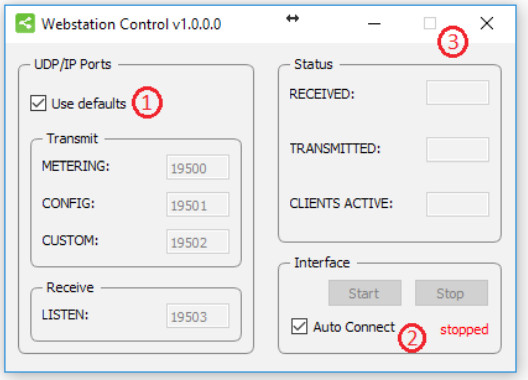
1.2 Webಸ್ಟೇಷನ್ ಮೀಟರ್ಗಳು
Webಸ್ಟೇಷನ್ ಮೀಟರ್ಗಳು ಮೀಟರಿಂಗ್ ಮಟ್ಟಗಳು ಮತ್ತು ಸ್ಥಿತಿಗಳನ್ನು ತೋರಿಸುವ ಒಂದು ಅಪ್ಲಿಕೇಶನ್ ಆಗಿದೆ Webನಿಲ್ದಾಣದ ಕನ್ಸೋಲ್.
ಮೀಟರ್ ಪರದೆಯ ಕೆಳಗಿನ ವಿಭಾಗದಲ್ಲಿರುವ ಆರು ಬಟನ್ಗಳು ಯಾವ ಮೂಲವನ್ನು ಆಯ್ಕೆಮಾಡಲಾಗಿದೆ ಎಂಬುದನ್ನು ಸೂಚಿಸುತ್ತವೆ ಮತ್ತು ಮೌಸ್ (ಅಥವಾ ಟಚ್ ಸ್ಕ್ರೀನ್) ಮೂಲಕ ಕ್ಲಿಕ್ ಮಾಡಿದಾಗ ಚಾನೆಲ್ ಆನ್ ಸ್ವಿಚ್ ಆಗಿ ಕಾರ್ಯನಿರ್ವಹಿಸುತ್ತವೆ.
- ಮೇಲೆ ಡಬಲ್ ಕ್ಲಿಕ್ ಮಾಡಿ Webಸ್ಟೇಷನ್ ಮೀಟರ್ಗಳು vx.xxx – Setup.exe
- ಪರದೆಯ ಮೇಲಿನ ಅನುಸ್ಥಾಪನಾ ಸೂಚನೆಗಳನ್ನು ಅನುಸರಿಸಿ
- ಅಪ್ಲಿಕೇಶನ್ ಅನ್ನು ಚಲಾಯಿಸಲು ನಿಮ್ಮ ಡೆಸ್ಕ್ಟಾಪ್ನಲ್ಲಿರುವ ಐಕಾನ್ ಮೇಲೆ ಡಬಲ್ ಕ್ಲಿಕ್ ಮಾಡಿ
- ಮೇಲಿನ ಬಲ ಮೂಲೆಯಲ್ಲಿರುವ ಸೆಟ್ಟಿಂಗ್ಗಳ ಚಿಹ್ನೆಯನ್ನು ಒತ್ತಿರಿ
- ರಿಮೋಟ್ ಹೋಸ್ಟ್ ಅನ್ನು ಇದಕ್ಕೆ ಹೊಂದಿಸಿ: 127.0.0.1
- ಡೀಫಾಲ್ಟ್ ಬಳಸಿ ಚೆಕ್ಬಾಕ್ಸ್ ಅನ್ನು ಪರಿಶೀಲಿಸಿ ಮತ್ತು [ಸರಿ] ಒತ್ತಿರಿ
- D&R ಲೋಗೋದ ಕೆಳಗಿನ ಹಸಿರು ರೇಖೆಯು ಅಪ್ಲಿಕೇಶನ್ ಆನ್ಲೈನ್ನಲ್ಲಿದೆ ಎಂದು ಸೂಚಿಸುತ್ತದೆ (ಡೇಟಾ ಸ್ವೀಕರಿಸುತ್ತಿದೆ)

1.3 Webನಿಲ್ದಾಣದ ಸಂರಚನಾ ವ್ಯವಸ್ಥಾಪಕ
![]()
Webಸ್ಟೇಷನ್ ಕಾನ್ಫಿಗರೇಶನ್ ಮ್ಯಾನೇಜರ್ ಅನ್ನು ಕಾನ್ಫಿಗರೇಶನ್ ಸೆಟ್ಟಿಂಗ್ಗಳನ್ನು ಓದಲು ಅಥವಾ ಬರೆಯಲು ಅಥವಾ ನಿಂದ Webಸ್ಟೇಷನ್ ಕನ್ಸೋಲ್ ಕ್ರಮವಾಗಿ.
ಸಂಪೂರ್ಣ ಸಂರಚನೆಯನ್ನು ಪೂರ್ವನಿಗದಿಯಾಗಿ ಉಳಿಸಬಹುದು ಅಥವಾ ಲೋಡ್ ಮಾಡಬಹುದು-file ನಿಂದ File ಮೆನು.
- ಮೇಲೆ ಡಬಲ್ ಕ್ಲಿಕ್ ಮಾಡಿ Webಸ್ಟೇಷನ್ ಕಾನ್ಫಿಗರೇಶನ್ ಮ್ಯಾನೇಜರ್ vx.xxx – Setup.exe
- ಪರದೆಯ ಮೇಲಿನ ಅನುಸ್ಥಾಪನಾ ಸೂಚನೆಗಳನ್ನು ಅನುಸರಿಸಿ
- ಅಪ್ಲಿಕೇಶನ್ ಅನ್ನು ಚಲಾಯಿಸಲು ನಿಮ್ಮ ಡೆಸ್ಕ್ಟಾಪ್ನಲ್ಲಿರುವ ಐಕಾನ್ ಮೇಲೆ ಡಬಲ್ ಕ್ಲಿಕ್ ಮಾಡಿ
- ಮೆನು ಬಾರ್ನಿಂದ ಆಯ್ಕೆಗಳು->ಸಂವಹನವನ್ನು ಒತ್ತಿರಿ:
- ರಿಮೋಟ್ ಹೋಸ್ಟ್ ಅನ್ನು ಇದಕ್ಕೆ ಹೊಂದಿಸಿ: 127.0.0.1
- ಡೀಫಾಲ್ಟ್ ಬಳಸಿ ಚೆಕ್ಬಾಕ್ಸ್ ಅನ್ನು ಪರಿಶೀಲಿಸಿ ಮತ್ತು [ಸರಿ] ಒತ್ತಿರಿ
- ಕನ್ಸೋಲ್ನಿಂದ ಕಾನ್ಫಿಗರೇಶನ್ ಸೆಟ್ಟಿಂಗ್ಗಳನ್ನು ಓದಲು [READ] ಒತ್ತಿರಿ.

1.4 Webಸ್ಟೇಷನ್ VoIP
![]() Webಸ್ಟೇಷನ್ VoIP ಎನ್ನುವುದು VoIP ಅಪ್ಲಿಕೇಶನ್ನಿಂದ (ಪ್ರಸ್ತುತ ಸ್ಕೈಪ್ ಮಾತ್ರ ಬೆಂಬಲಿತವಾಗಿದೆ) ಕರೆಗಳಿಗೆ ಉತ್ತರಿಸಲು ಅಥವಾ ಕೊನೆಗೊಳಿಸಲು ನಿಮಗೆ ಅನುಮತಿಸುವ ಒಂದು ಅಪ್ಲಿಕೇಶನ್ ಆಗಿದ್ದು, ಮಾಡ್ಯೂಲ್ 8 ರಲ್ಲಿ [ಸಂಪರ್ಕ] ಬಟನ್ ಅನ್ನು ಬಳಸಿ. Webನಿಲ್ದಾಣದ ಕನ್ಸೋಲ್.
Webಸ್ಟೇಷನ್ VoIP ಎನ್ನುವುದು VoIP ಅಪ್ಲಿಕೇಶನ್ನಿಂದ (ಪ್ರಸ್ತುತ ಸ್ಕೈಪ್ ಮಾತ್ರ ಬೆಂಬಲಿತವಾಗಿದೆ) ಕರೆಗಳಿಗೆ ಉತ್ತರಿಸಲು ಅಥವಾ ಕೊನೆಗೊಳಿಸಲು ನಿಮಗೆ ಅನುಮತಿಸುವ ಒಂದು ಅಪ್ಲಿಕೇಶನ್ ಆಗಿದ್ದು, ಮಾಡ್ಯೂಲ್ 8 ರಲ್ಲಿ [ಸಂಪರ್ಕ] ಬಟನ್ ಅನ್ನು ಬಳಸಿ. Webನಿಲ್ದಾಣದ ಕನ್ಸೋಲ್.
ಮೇಲೆ ಡಬಲ್ ಕ್ಲಿಕ್ ಮಾಡಿ Webಸ್ಟೇಷನ್ VoIP vx.xxx – Setup.exe
ಪರದೆಯ ಮೇಲಿನ ಅನುಸ್ಥಾಪನಾ ಸೂಚನೆಗಳನ್ನು ಅನುಸರಿಸಿ
ಪಿಸಿಯನ್ನು ಪ್ರಾರಂಭಿಸಿದಾಗ ಅಪ್ಲಿಕೇಶನ್ ಸ್ವಯಂಚಾಲಿತವಾಗಿ ಚಲಿಸುತ್ತದೆ.
1.5 ಫರ್ಮ್ವೇರ್ ಅಪ್ಡೇಟ್ಟೂಲ್
ಫರ್ಮ್ವೇರ್ ಅಪ್ಡೇಟ್ಟೂಲ್ ಅನ್ನು ಆಂತರಿಕ ಫರ್ಮ್ವೇರ್ ಅನ್ನು ನವೀಕರಿಸಲು ಬಳಸಬಹುದು Webನಿಲ್ದಾಣದ ಕನ್ಸೋಲ್.
ಇತ್ತೀಚಿನ ಫರ್ಮ್ವೇರ್ ಅನ್ನು D&R WIKI ಪುಟದಿಂದ ಡೌನ್ಲೋಡ್ ಮಾಡಬಹುದು:
https://www.dnrbroadcast.com/user-manuals
- Firmware Updatetool vx.x – Setup.exe ಮೇಲೆ ಡಬಲ್ ಕ್ಲಿಕ್ ಮಾಡಿ
- ಪರದೆಯ ಮೇಲಿನ ಅನುಸ್ಥಾಪನಾ ಸೂಚನೆಗಳನ್ನು ಅನುಸರಿಸಿ
- ಅಪ್ಲಿಕೇಶನ್ ಅನ್ನು ಚಲಾಯಿಸಲು ನಿಮ್ಮ ಡೆಸ್ಕ್ಟಾಪ್ನಲ್ಲಿರುವ ಐಕಾನ್ ಮೇಲೆ ಡಬಲ್ ಕ್ಲಿಕ್ ಮಾಡಿ
- ಕನ್ಸೋಲ್ ಬೂಟ್ಲೋಡರ್ ಮೋಡ್ನಲ್ಲಿದೆ ಎಂದು ಖಚಿತಪಡಿಸಿಕೊಳ್ಳಿ:
• ಕನ್ಸೋಲ್ ಅನ್ನು ಪವರ್ ಆಫ್ ಮಾಡಿ
• ಕನೆಕ್ಟ್ ಬಟನ್ ಅನ್ನು ಒತ್ತಿ ಮತ್ತು ಹಿಡಿದುಕೊಳ್ಳಿ (ಚಾನಲ್ 8, VoIP ನಲ್ಲಿದೆ)
• ಕನ್ಸೋಲ್ನಲ್ಲಿ ಪವರ್
• ಕನೆಕ್ಟ್ ಬಟನ್ ಅನ್ನು ಬಿಡುಗಡೆ ಮಾಡಿ - D&R ಆಯ್ಕೆಮಾಡಿ Webಸಾಧನ ಪಟ್ಟಿಯಿಂದ ನಿಲ್ದಾಣ
- ಫರ್ಮ್ವೇರ್ ಆಯ್ಕೆಮಾಡಿ file (*.ಹೆಕ್ಸ್)
- [ಅಪ್ಡೇಟ್] ಒತ್ತಿರಿ
- ನವೀಕರಣವು ಯಶಸ್ವಿಯಾದಾಗ ಕೆಳಗಿನ ರೀತಿಯ ವಿಂಡೋವು ಪಾಪ್ಅಪ್ ಆಗುತ್ತದೆ:
ಪರಿಚಯ ಮಿಕ್ಸರ್ ಘಟಕ
ಸೂಚನೆ: ಇನ್ಪುಟ್ ಸರ್ಕ್ಯೂಟ್ ಹಾನಿಯನ್ನು ಉಂಟುಮಾಡುವ ಸಂಭಾವ್ಯ ವ್ಯತ್ಯಾಸಗಳನ್ನು ಗ್ರೌಂಡಿಂಗ್ ಮಾಡುವ ಯಾವುದೇ ಸಮಸ್ಯೆಗಳನ್ನು ತಪ್ಪಿಸಲು.
ದಯವಿಟ್ಟು ಎರಡನ್ನೂ ಬದಲಾಯಿಸಿ WEBಪರಸ್ಪರ ಸಂಪರ್ಕಿಸುವ ಮೊದಲು STATION ಮತ್ತು ಇತರ ಉಪಕರಣಗಳನ್ನು ಆಫ್ ಮಾಡಿ.
ನಂತರ ಬದಲಾಯಿಸಿ WEBSTATION ಆನ್ ಮಾಡಿ ನಂತರ ನಿಮ್ಮ ಸಂಪರ್ಕಿತ ಉಪಕರಣ.


2.1 MIC / ಲೈನ್ ಮಾಡ್ಯೂಲ್ಗಳು 1-2
- 2x ವೃತ್ತಿಪರ ಅತ್ಯಂತ ಕಡಿಮೆ ಶಬ್ದ ಸಮತೋಲಿತ ಮೈಕ್ ಪೂರ್ವ-ampXLR ನಲ್ಲಿ 48 ವೋಲ್ಟ್ ಫ್ಯಾಂಟಮ್ ಪವರ್ನೊಂದಿಗೆ ರು.
- ಎರಡು ಸ್ಟಿರಿಯೊ ಲೈನ್ ಇನ್ಪುಟ್ಗಳು.
- ಪ್ರೊಸೆಸರ್ಗಳಿಗೆ ಇನ್ಸರ್ಟ್ನೊಂದಿಗೆ ಪ್ರತಿ ಇನ್ಪುಟ್.
- ಒಳಬರುವ ಮೈಕ್ ಅಥವಾ ಸಾಲಿನ ಮಟ್ಟವನ್ನು ಸರಿಹೊಂದಿಸಲು ನಿಯಂತ್ರಣವನ್ನು ಪಡೆದುಕೊಳ್ಳಿ.
- ಎರಡು ಬ್ಯಾಂಡ್ ಸ್ಟಿರಿಯೊ ಈಕ್ವಲೈಜರ್.
- ಪೂರ್ವ ಫೇಡ್ ಆಲಿಸುವಿಕೆಗಾಗಿ ಸ್ಟಿರಿಯೊ CUE ಸ್ವಿಚ್.
- ಆನ್ ಸ್ವಿಚ್. (ವಾಯ್ಸ್ಟ್ರ್ಯಾಕ್ ಬಸ್ ಸಕ್ರಿಯಗೊಳಿಸುವಿಕೆ)
- ಫೇಡರ್ ಪ್ರಾರಂಭದೊಂದಿಗೆ 100 ಎಂಎಂ ವೃತ್ತಿಪರ ಎನ್-ಆಲ್ಪ್ಸ್ ಫೇಡರ್.
- ಸ್ಟಿರಿಯೊ VCA ಫೇಡರ್ ನಿಯಂತ್ರಣ.
2.2 USB / ಲೈನ್ ಮಾಡ್ಯೂಲ್ಗಳು 3-5
- USB ಅಥವಾ ಸ್ಟಿರಿಯೊ ಲೈನ್ ನಡುವೆ ಆಯ್ಕೆ ಮಾಡಬಹುದಾದ ಇನ್ಪುಟ್.
- ಒಳಬರುವ ಸಂಕೇತಗಳಿಗೆ ನಿಯಂತ್ರಣವನ್ನು ಪಡೆಯಿರಿ.
- ಪೂರ್ವ ಫೇಡ್ ಆಲಿಸುವಿಕೆಗಾಗಿ ಸ್ಟಿರಿಯೊ CUE ಸ್ವಿಚ್.
- ಆನ್ ಸ್ವಿಚ್.
- ಫೇಡರ್ ಪ್ರಾರಂಭದೊಂದಿಗೆ 100 ಎಂಎಂ ವೃತ್ತಿಪರ ಎನ್-ಆಲ್ಪ್ಸ್ ಫೇಡರ್.
- ಸ್ಟಿರಿಯೊ VCA ಫೇಡರ್ ನಿಯಂತ್ರಣ.
2.3 VOIP/ ಲೈನ್ ಮಾಡ್ಯೂಲ್ 6
- VoIP ಅಥವಾ ಸ್ಟಿರಿಯೊ ಲೈನ್ ನಡುವೆ ಆಯ್ಕೆ ಮಾಡಬಹುದಾದ ಇನ್ಪುಟ್.
- ಬಾಹ್ಯ ಹೈಬ್ರಿಡ್ಗಾಗಿ ಸ್ಟೀರಿಯೋ ಲೈನ್ ಇನ್ಪುಟ್ ಅನ್ನು ಬಳಸಬಹುದು.
- ಒಳಬರುವ ಸಂಕೇತಗಳಿಗೆ ನಿಯಂತ್ರಣವನ್ನು ಪಡೆಯಿರಿ.
- ಹೊರಹೋಗುವ ಮಟ್ಟಕ್ಕೆ VoIP ನಿಯಂತ್ರಣವನ್ನು ಕಳುಹಿಸುತ್ತದೆ.
- ಪೂರ್ವ ಫೇಡ್ ಆಲಿಸುವಿಕೆಗಾಗಿ ಸ್ಟಿರಿಯೊ CUE ಸ್ವಿಚ್.
- ಆನ್ ಸ್ವಿಚ್.
- ಫೇಡರ್ ಪ್ರಾರಂಭದೊಂದಿಗೆ 100 ಎಂಎಂ ವೃತ್ತಿಪರ ಎನ್-ಆಲ್ಪ್ಸ್ ಫೇಡರ್.
- ಸ್ಟಿರಿಯೊ VCA ಫೇಡರ್ ನಿಯಂತ್ರಣ.
2.4 ಮಾಸ್ಟರ್ ವಿಭಾಗ
- ಫೋನ್ಗಳು/CRM ಗಾಗಿ ಮಾಸ್ಟರ್ ನಿಯಂತ್ರಣಗಳು
- ಕ್ಯೂ ರೀಸೆಟ್ ಮತ್ತು ಆಟೋ ಕ್ಯೂ ಜೊತೆಗೆ CRM ವಿಭಾಗ.
- NON-STOP ಸ್ವಿಚ್ ಮಾರ್ಗಗಳು ಮಾಡ್ಯೂಲ್ 3 (USB ಸ್ಟಿರಿಯೊ ಇನ್ಪುಟ್) ನೇರವಾಗಿ ಮುಖ್ಯ ಪ್ರೋಗ್ರಾಂ ಸಿಂಚ್ ಕನೆಕ್ಟರ್ಗಳಿಗೆ.
- ಸಂಗೀತ ಪ್ಲೇ-ಔಟ್ ಸಿಸ್ಟಂಗಳಿಗಾಗಿ 12 ಉಚಿತ ಪ್ರೋಗ್ರಾಮೆಬಲ್ ನಿಯಂತ್ರಣ ಸ್ವಿಚ್ಗಳು.
- ಧ್ವನಿ ಟ್ರ್ಯಾಕಿಂಗ್ ಬಸ್ನಲ್ಲಿ ನಿರ್ಮಿಸಲಾಗಿದೆ.
- ಕ್ಯೂ ಬಸ್ ಸಹ ಸಂವಹನ ಬಸ್ ಆಗಿದೆ
2.5 ಸಾಫ್ಟ್ವೇರ್
- ಎಲ್ಲಾ ತಂತ್ರಾಂಶಗಳು D&R WIKI ಪುಟದಿಂದ ಲಭ್ಯವಿದೆ:
https://www.dnrbroadcast.com/user-manuals - ಎಲ್ಲಾ ಮಾಡ್ಯೂಲ್ಗಳು ಪ್ರತ್ಯೇಕವಾಗಿ ಪ್ರೋಗ್ರಾಮೆಬಲ್
- ಅನೇಕ ಮಾಸ್ಟರ್ ಕಾರ್ಯಗಳನ್ನು ಪ್ರತ್ಯೇಕವಾಗಿ ಪ್ರೋಗ್ರಾಮೆಬಲ್ ಮಾಡಬಹುದು.
- USB ನಿಯಂತ್ರಣ ವಿಭಾಗವು ಪ್ಲೇ-ಔಟ್ ಸಾಫ್ಟ್ವೇರ್ ಅನ್ನು ಮಿಕ್ಸರ್ ಮೂಲಕ ನಿಯಂತ್ರಿಸಲು ಅನುಮತಿಸುತ್ತದೆ.
ಸಿಗ್ನಲ್ ಫ್ಲೋ

WEBಸ್ಟೇಷನ್ ಬ್ಯಾಕ್ಪ್ಯಾನಲ್
ಹಿಂಭಾಗದ ಫಲಕವು ನಿಮ್ಮ ಇತರ ಸಾಧನಗಳೊಂದಿಗೆ ಇಂಟರ್ಫೇಸ್ ಮಾಡಲು ಎಲ್ಲಾ ಇನ್ ಮತ್ತು ಔಟ್ಪುಟ್ ಕನೆಕ್ಟರ್ಗಳನ್ನು ತೋರಿಸುತ್ತದೆ.
ಬಲಭಾಗದಲ್ಲಿರುವ ಮೊದಲ ಎರಡು ಮಾಡ್ಯೂಲ್ಗಳು 1-2 MIC/LINE ಮಾಡ್ಯೂಲ್ಗಳು ಧ್ವನಿ ಸಂಸ್ಕರಣೆಗಾಗಿ ಮೈಕ್ ಇನ್ಪುಟ್ನೊಂದಿಗೆ ಸಮತೋಲಿತ XLR ಮೈಕ್ ಇನ್ಪುಟ್ಗಳನ್ನು ಹೊಂದಿವೆ.
ಎರಡು ಸಿಂಚ್ ಕನೆಕ್ಟರ್ಗಳು ಲೈನ್ ಮಟ್ಟದ ಎಡ/ಬಲ ಇನ್ಪುಟ್ ಸಿಗ್ನಲ್ಗಳನ್ನು ಸ್ವೀಕರಿಸುತ್ತವೆ.

ಮಾಡ್ಯೂಲ್ಗಳು 3-4-5 ಯುಎಸ್ಬಿ ಹಬ್ನಲ್ಲಿ ನಿರ್ಮಿಸಲಾದ ಯುಎಸ್ಬಿ ಇನ್ಪುಟ್ಗಳಾಗಿವೆ, ಅದು ಮ್ಯೂಸಿಕ್ ಪ್ಲೇ-ಔಟ್ ಸಿಸ್ಟಮ್ಗಳು ಸಕ್ರಿಯವಾಗಿರಬಹುದಾದ ಸಂಪರ್ಕಿತ ಪಿಸಿಗೆ ಸ್ಟಿರಿಯೊ ಕಳುಹಿಸುವ ಸಂಕೇತಗಳನ್ನು ಸ್ವೀಕರಿಸುತ್ತದೆ ಮತ್ತು ಕಳುಹಿಸುತ್ತದೆ.
ಪ್ರತಿ ಇನ್ಪುಟ್ 3-4-5 ಗೆ ಸಿಂಚ್ ಕನೆಕ್ಟರ್ಗಳಲ್ಲಿ ಸ್ಟಿರಿಯೊ ಲೈನ್ ಇನ್ಪುಟ್ಗಳು ಲಭ್ಯವಿದೆ. (6)
ಮಾಡ್ಯೂಲ್ ಬ್ಯಾಕ್ಪ್ಯಾನಲ್ ಆಡಿಯೋ ಮತ್ತು VoIP ಸಂಪರ್ಕ ಎರಡಕ್ಕೂ USB ಕನೆಕ್ಟರ್ ಅನ್ನು ಹೊಂದಿದೆ.
ಯುಎಸ್ಬಿ ಕನೆಕ್ಟರ್ ಎಲ್ಲಾ 4 ಸ್ಟಿರಿಯೊ ಆಡಿಯೊ ಸಿಗ್ನಲ್ಗಳನ್ನು ಪಿಸಿಗೆ (ವಿಂಡೋಸ್ ಮತ್ತು ಮ್ಯಾಕಿಂತೋಷ್ ಕಂಪ್ಯೂಟರ್ಗಳಿಗೆ) ಮತ್ತು ಪ್ರೊಗ್ರಾಮೆಬಲ್ ಕಂಟ್ರೋಲ್ ವಿಭಾಗ ಮತ್ತು ಗಡಿಯಾರ ಮತ್ತು ಮೀಟರ್ ಮಾಹಿತಿಯಿಂದ ಪ್ಲೇ-ಔಟ್ ಸಿಸ್ಟಮ್ಗಳ ನಿಯಂತ್ರಣ ಮಾಹಿತಿಯನ್ನು ಒಯ್ಯುತ್ತದೆ.
ಈ USB ವೈಶಿಷ್ಟ್ಯವು ಇಂಟರ್ನೆಟ್ಗೆ ಆಡಿಯೊವನ್ನು "ಲೈವ್" ಸ್ಟ್ರೀಮಿಂಗ್ಗಾಗಿ ನಿಮ್ಮ ಕಂಪ್ಯೂಟರ್ ಮೂಲಕ ಇಂಟರ್ನೆಟ್ಗೆ ಸಂಪರ್ಕಿಸಲು ಸಹ ನಿಮಗೆ ಅನುಮತಿಸುತ್ತದೆ.
ಮಾಡ್ಯೂಲ್ 6 (VoIP) ಬಾಹ್ಯ (ಅನಲಾಗ್) ಹೈಬ್ರಿಡ್ಗಳಿಗಾಗಿ ಹೆಚ್ಚುವರಿ ಸ್ಟೀರಿಯೋ ಲೈನ್ ಇನ್ಪುಟ್ ಅನ್ನು ಹೊಂದಿದೆ ಮತ್ತು VoIP ಸಂಪರ್ಕವು ಲಭ್ಯವಿಲ್ಲದಿದ್ದಲ್ಲಿ ಅಥವಾ ಇನ್ನೂ ಸ್ಥಾಪಿಸದಿದ್ದಲ್ಲಿ ಈ ಬಾಹ್ಯ ಹೈಬ್ರಿಡ್ಗಳನ್ನು ಚಾಲನೆ ಮಾಡಲು ಕ್ಲೀನ್ಫೀಡ್ ಔಟ್ಪುಟ್ಗಳನ್ನು ಹೊಂದಿದೆ. ಈ ಬಾಹ್ಯ ಹೈಬ್ರಿಡ್ ಅನ್ನು ಅದೇ VoIP ಚಾನಲ್ನ ಲೈನ್ ಇನ್ಪುಟ್ಗಳಲ್ಲಿ ಹಿಂತಿರುಗಿಸಬೇಕಾಗಿದೆ.
4.1 ಮಾಸ್ಟರ್ ಕನೆಕ್ಟರ್ಗಳು
ಮಾಸ್ಟರ್ ವಿಭಾಗವು ಮುಂಭಾಗದ ಫಲಕದಲ್ಲಿ ನಿಯಂತ್ರಣಗಳ ಎಲ್ಲಾ ಇನ್ ಮತ್ತು ಔಟ್ಪುಟ್ಗಳನ್ನು ಹೊಂದಿದೆ, ಅದನ್ನು ಇತರ ಅಧ್ಯಾಯಗಳಲ್ಲಿ ಹೆಚ್ಚು ವಿವರವಾಗಿ ಚರ್ಚಿಸಲಾಗುವುದು.
ನಿಮ್ಮ ಮೇಲ್ವಿಚಾರಣೆಗಾಗಿ ಮಾಸ್ಟರ್ ಬಲ ಮತ್ತು ಎಡ ಸಿಂಚ್ ಕನೆಕ್ಟರ್ಗಳು ಮತ್ತು CRM ಸಿಂಚ್ ಕನೆಕ್ಟರ್ಗಳಂತಹ ಹೆಚ್ಚಿನ ಕಾರ್ಯಗಳು ಸ್ವಯಂ ವಿವರಣಾತ್ಮಕವಾಗಿವೆ.
4 ಸಿಂಚ್ ಕನೆಕ್ಟರ್ಗಳ ಕೆಳಗೆ ನೀವು ಮೈಕ್ ಆನ್ ಎಂದು ಕರೆಯಲ್ಪಡುವ ಸ್ಟಿರಿಯೊ ಜ್ಯಾಕ್ ಅನ್ನು ನೋಡುತ್ತೀರಿ.
ಇಲ್ಲಿ ನೀವು ನಿಮ್ಮ ಮೈಕ್ರೊಫೋನ್ ಸಕ್ರಿಯವಾಗಿದೆ ಎಂದು ತೋರಿಸಲು ತುದಿ ಮತ್ತು ರಿಂಗ್ ಮೇಲೆ ನಿಮ್ಮ ಆನ್-ಏರ್ ಲೈಟ್ ಅನ್ನು ಸಂಪರ್ಕಿಸುತ್ತೀರಿ.
ಪರಿಮಾಣವನ್ನು ಸ್ವೀಕರಿಸುವ ಹೆವಿ ಡ್ಯೂಟಿ ಬಾಹ್ಯ ವಿದ್ಯುತ್ ಸರಬರಾಜು ಪ್ರಸ್ತಾಪಿಸಲು ಯೋಗ್ಯವಾಗಿದೆtag85 ಮತ್ತು 260 ವೋಲ್ಟ್ AC 50/60Hz ನಡುವೆ ಇದೆ.

MIC / ಲೈನ್ ಇನ್ಪುಟ್ ಮಾಡ್ಯೂಲ್ಗಳು 1-2
ಇನ್ಪುಟ್ ಮಾಡ್ಯೂಲ್ಗಳ ಸ್ವಿಚ್ಗಳು ಮತ್ತು ನಿಯಂತ್ರಣಗಳು Webಸ್ಟೇಷನ್ ಮಿಕ್ಸರ್ ಈ ಕೆಳಗಿನ ಕಾರ್ಯಗಳನ್ನು ಹೊಂದಿದೆ:
ಪ್ರತಿಯೊಂದು ಮಾಡ್ಯೂಲ್ 1 ಮತ್ತು 2 ಎರಡು ಆಯ್ಕೆ ಮಾಡಬಹುದಾದ ಇನ್ಪುಟ್ಗಳನ್ನು ಹೊಂದಿವೆ. ಎರಡು ರೀತಿಯ ಇನ್ಪುಟ್ಗಳು ಮೈಕ್ರೊಫೋನ್ ಇನ್ಪುಟ್ ಮತ್ತು ಸ್ಟಿರಿಯೊ ಲೈನ್ ಇನ್ಪುಟ್ ಅನ್ನು ಒಳಗೊಂಡಿರುತ್ತವೆ. ಕೆಳಗಿನ ಮೈಕ್ ಸ್ವಿಚ್ ಸ್ಥಾನದಲ್ಲಿ, ಮಾಡ್ಯೂಲ್ ಸಾಮಾನ್ಯ ಮೊನೊ ಮಾಡ್ಯೂಲ್ ಆಗಿದೆ. ಮೈಕ್ ಅನ್ನು ಸ್ವಿಚ್ ಆಫ್ ಮಾಡಿದಾಗ (ಅಪ್ ಪೊಸಿಷನ್), ಸ್ಟೀರಿಯೋ ಪ್ರೋಗ್ರಾಂ ಬಸ್ಗಳು, ಕ್ಯೂ ಬಸ್ಗಳು ಮತ್ತು ವಾಯ್ಸ್ ಟ್ರ್ಯಾಕಿಂಗ್ ಬಸ್ಗಳಿಗೆ ಫೀಡ್ ಮಾಡಲು ನೀವು ಸ್ಟೀರಿಯೋ ಲೈನ್ ಮಟ್ಟದ ಇನ್ಪುಟ್ ಅನ್ನು ಸಹ ಹೊಂದಿದ್ದೀರಿ.

5.1 ಲಾಭ
ಲಾಭದ ನಿಯಂತ್ರಣದೊಂದಿಗೆ (ಮಾಡ್ಯೂಲ್ಗಳ ಸಂಖ್ಯೆಗಿಂತ ಕೆಳಗಿನ ಮೊದಲ ನಿಯಂತ್ರಣ ನಾಬ್), ಮೂಲ ಇನ್ಪುಟ್ ಮಟ್ಟವನ್ನು ಅಗತ್ಯವಿರುವ ಆಂತರಿಕ ಮಿಕ್ಸರ್ ಮಟ್ಟಕ್ಕೆ ಸರಿಹೊಂದಿಸಬಹುದು. ಈ ನಿಯಂತ್ರಣವು ಮೈಕ್ ಇನ್ಪುಟ್ ಮತ್ತು ಸ್ಟಿರಿಯೊ ಲೈನ್ ಇನ್ಪುಟ್ಗಳನ್ನು ಸ್ವಿಚ್ ಸ್ಥಾನವನ್ನು ಅವಲಂಬಿಸಿ ಒಂದೇ ನಿಯಂತ್ರಣದೊಂದಿಗೆ ಸರಿಹೊಂದಿಸುತ್ತದೆ.
5.2 ಸ್ಟೀರಿಯೋ ಲೈನ್
ಸ್ಟಿರಿಯೊ ಲೈನ್ ಇನ್ಪುಟ್ ಎನ್ನುವುದು CD ಪ್ಲೇಯರ್ಗಳು/MP10 ಪ್ಲೇಯರ್ಗಳಂತಹ ಸಾಧನಗಳ ಸ್ಟಿರಿಯೊ ಲೈನ್ ಮಟ್ಟದ ಔಟ್ಪುಟ್ಗಳನ್ನು ಸಂಪರ್ಕಿಸಲು ಹೆಚ್ಚಿನ ಪ್ರತಿರೋಧದ ಇನ್ಪುಟ್ (>3 kOhm) ಆಗಿದೆ.
5.3 MIC
ಮೈಕ್ ಇನ್ಪುಟ್ ಸಮತೋಲಿತ XLR ಇನ್ಪುಟ್ ಕನೆಕ್ಟರ್ ಅನ್ನು ಕಂಡೆನ್ಸರ್ ಮೈಕ್ಗಳಿಗೆ 48 ವೋಲ್ಟ್ ಫ್ಯಾಂಟಮ್ ಪವರ್ನೊಂದಿಗೆ ಹೊಂದಿದೆ.
ಮೈಕ್-ಪ್ರಿ ಸರ್ಕ್ಯೂಟ್ರಿಯು ಉನ್ನತ ಮಟ್ಟದ ರೆಕಾರ್ಡಿಂಗ್ ಕನ್ಸೋಲ್ಗಳಲ್ಲಿ ಬಳಸುವಂತೆ ಇತ್ತೀಚಿನ ತಂತ್ರಜ್ಞಾನದ ಸ್ಟುಡಿಯೋ-ಕ್ಲಾಸ್ ಘಟಕಗಳನ್ನು ಬಳಸುತ್ತದೆ. ನಾವು ದಟ್ 1510 ಮೈಕ್-ಪ್ರಿ ಅನ್ನು ಬಳಸುತ್ತೇವೆ, ಇದು ಕಡಿಮೆ ಶಬ್ದ/ಅಸ್ಪಷ್ಟತೆ ಮತ್ತು ಪಾರದರ್ಶಕ ಆಡಿಯೊಗೆ ಹೆಚ್ಚು ಮೆಚ್ಚುಗೆ ಪಡೆದಿದೆ. D&R ಹೆಸರುವಾಸಿಯಾದ ಕಡಿಮೆ-ಶಬ್ದ ವಿನ್ಯಾಸ ಮತ್ತು ಅತ್ಯುತ್ತಮ ಹಂತದ ಸ್ಪೆಕ್ ಅನ್ನು ಉದ್ದಕ್ಕೂ ಸಂಯೋಜಿಸಲಾಗಿದೆ Webಹಂತ ಸುಸಂಬದ್ಧ ಸಿಗ್ನಲ್ ಮಾರ್ಗಕ್ಕೆ ಕಾರಣವಾಗುವ ನಿಲ್ದಾಣ. ಸಮತೋಲಿತ ಮೈಕ್ರೊಫೋನ್ಗಳು ಮತ್ತು ಕೇಬಲ್ಗಳನ್ನು ಬಳಸುವುದರಿಂದ ನಿಮ್ಮ ಉದ್ದಕ್ಕೂ ಅತ್ಯಂತ ನಿಶ್ಯಬ್ದ ಮತ್ತು ಉತ್ತಮ ಗುಣಮಟ್ಟದ ಆಡಿಯೊ ಸಿಗ್ನಲ್ಗಳನ್ನು ಅನುಮತಿಸುತ್ತದೆ. Webಸ್ಟೇಷನ್ ಮಿಕ್ಸರ್.
ನೀವು ಯಾವುದೇ ವೃತ್ತಿಪರ ಆಡಿಯೋ ಡೀಲರ್ ಅಥವಾ ಸಂಗೀತ ಅಂಗಡಿಯಲ್ಲಿ ಲಭ್ಯವಿರುವ ಪ್ರಮಾಣಿತ ಸಮತೋಲಿತ ಮೈಕ್ ಕೇಬಲ್ಗಳನ್ನು ಬಳಸಬಹುದು. Webನಿಲ್ದಾಣವು ಚಾಸಿಸ್-ಮೌಂಟ್ ಸ್ತ್ರೀ XLR ಪ್ರಕಾರದ ಮೈಕ್ ಇನ್ಪುಟ್ ಕನೆಕ್ಟರ್ಗಳನ್ನು ಬಳಸುತ್ತದೆ. ಯಾವುದೇ ಪ್ರಮಾಣಿತ ಪ್ರೊ ಆಡಿಯೊ ಮೈಕ್ ಕೇಬಲ್ ಈ ಸ್ತ್ರೀ XLR ಕನೆಕ್ಟರ್ಗೆ ಹೊಂದಿಕೊಳ್ಳುತ್ತದೆ.
5.4 ಈಕ್ವಲೈಜರ್
ಪ್ರತಿಯೊಂದು ಮಾಡ್ಯೂಲ್ ಹೆಚ್ಚಿನ ಮತ್ತು ಕಡಿಮೆ ಆವರ್ತನಗಳನ್ನು ಪ್ರತ್ಯೇಕವಾಗಿ ನಿಯಂತ್ರಿಸಲು ಸ್ಟಿರಿಯೊ ಎರಡು ಬ್ಯಾಂಡ್ ಈಕ್ವಲೈಜರ್ ಅನ್ನು ಹೊಂದಿರುತ್ತದೆ. D&R ವಿನ್ಯಾಸಕರು ಮೈಕ್ ಇನ್ಪುಟ್ ಮತ್ತು ಸ್ಟಿರಿಯೊ ಲೈನ್ ಇನ್ಪುಟ್ ಅನ್ನು ವರ್ಧಿಸಲು ಈಕ್ವಲೈಜರ್ ಸರ್ಕ್ಯೂಟ್ರಿಯಲ್ಲಿ ಎಚ್ಚರಿಕೆಯಿಂದ ಆಯ್ಕೆ ಮಾಡಿದ ಆವರ್ತನಗಳನ್ನು ಬಳಸಿದರು.
5.5 ಕ್ಯೂ/ಸಂವಹನ ಬಸ್
ಕಡಿಮೆ ಇಕ್ಯೂ ಪಾಟ್ಮೀಟರ್ನ ಕೆಳಗೆ ಸ್ಟಿರಿಯೊ ಕ್ಯೂ ಸ್ವಿಚ್ (ಪ್ರಿ ಫೇಡ್ ಲಿಸನಿಂಗ್) ಇದೆ.
ನಿಮ್ಮ ಚಾನಲ್ ಫೇಡರ್ ಅನ್ನು ಹೆಚ್ಚಿಸುವ ಮೊದಲು ಸಿಗ್ನಲ್ ಅನ್ನು ಪರಿಶೀಲಿಸಲು ಈ ಸ್ವಿಚ್ ನಿಮಗೆ ಅನುಮತಿಸುತ್ತದೆ ಮತ್ತು ಅದನ್ನು ಮಿಕ್ಸರ್ನಲ್ಲಿರುವ ಇತರ ಸಿಗ್ನಲ್ಗಳೊಂದಿಗೆ ಮಿಶ್ರಣ ಮಾಡಿ. ಮತ್ತೊಂದು ಸ್ಮಾರ್ಟ್ ಕಾರ್ಯವೆಂದರೆ ಈ CUE ಬಸ್ ಅನ್ನು ಸಂವಹನಕ್ಕಾಗಿ ಬಳಸಬಹುದು. ನೀವು DJ ಯ ಕ್ಯೂ ಅನ್ನು ತಳ್ಳಿದರೆ (ಚಾನೆಲ್ ಒಂದನ್ನು ಹೇಳೋಣ) ಮತ್ತು ನಂತರ ನೀವು Telco (VoIP) ಕ್ಯೂ (TELCO(VoIP) ಮಾಡ್ಯೂಲ್ನಲ್ಲಿದೆ) ಅನ್ನು ತಳ್ಳಿದರೆ, DJ ಮತ್ತು ಕರೆ ಮಾಡುವವರು ಪ್ರಸಾರದ ಹೊರಗೆ ಮತ್ತು ಸಹ ಪರಸ್ಪರ ಕೇಳಬಹುದು. ನೀವು, ಮಾನಿಟರ್ ಸ್ಪೀಕರ್ಗಳಲ್ಲಿ ಮೇಜಿನ ಹಿಂದೆ ಕುಳಿತಿದ್ದೀರಿ.
ಗಮನಿಸಿ: ಪ್ರತಿಕ್ರಿಯೆ ಮತ್ತು ಸರ್ಕ್ಯೂಟ್ಗಳ ಓವರ್ಡ್ರೈವ್ ಅನ್ನು ತಪ್ಪಿಸಲು ಮಟ್ಟವನ್ನು ಎಚ್ಚರಿಕೆಯಿಂದ ಹೊಂದಿಸಬೇಕಾಗಿದೆ. ಕ್ಯೂ ಸ್ವಿಚ್ ನಿಮ್ಮ ಪ್ಲೇ-ಔಟ್ ಸಿಸ್ಟಂನಲ್ಲಿ ನಿರ್ದಿಷ್ಟ ಕಾರ್ಯಗಳನ್ನು ಮಾಡಲು ಪ್ರೋಗ್ರಾಮ್ ಮಾಡಬಹುದಾದ USB ಮೂಲಕ HID (ಹ್ಯೂಮನ್ ಇಂಟರ್ಫೇಸ್ ಸಾಧನ) ಸಂಕೇತವನ್ನು ಸಹ ಕಳುಹಿಸುತ್ತದೆ.
5.6 ಆನ್
ಆಡಿಯೊವನ್ನು ರವಾನಿಸಲು ಆನ್ ಸ್ವಿಚ್ ಅನ್ನು ಬಳಸಲಾಗುತ್ತದೆ. ಆನ್ ಸ್ವಿಚ್ ನಿಮ್ಮ ಪ್ಲೇ-ಔಟ್ ಸಿಸ್ಟಂನಲ್ಲಿ ನಿರ್ದಿಷ್ಟ ಕಾರ್ಯಗಳನ್ನು ಮಾಡಲು ಪ್ರೋಗ್ರಾಮ್ ಮಾಡಬಹುದಾದ USB ಮೂಲಕ HID ಸಿಗ್ನಲ್ ಅನ್ನು ಸಹ ಕಳುಹಿಸುತ್ತದೆ. ಕೈಪಿಡಿಯ ನಿಯಂತ್ರಣ ವಿಭಾಗದಲ್ಲಿ ನಾವು ಹೇಗೆ ವಿವರಿಸುತ್ತೇವೆ.
5.7 ವಾಯ್ಸ್ ಟ್ರ್ಯಾಕ್ ಬಸ್
ಆನ್ ಸ್ವಿಚ್ ಮಾಡ್ಯೂಲ್ 1-2 ರಿಂದ ಧ್ವನಿ ಟ್ರ್ಯಾಕ್ ಬಸ್ಗೆ ಇನ್ಪುಟ್ ಸಿಗ್ನಲ್ ಅನ್ನು ರೂಟ್ ಮಾಡಲು ಸಹ ಬಳಸಲಾಗುತ್ತದೆ.
ಆನ್ ಸ್ವಿಚ್ ಅನ್ನು ಸ್ವಲ್ಪ ಮುಂದೆ ಒತ್ತಿರಿ ಮತ್ತು ಪ್ರೋಗ್ರಾಂ ಬಸ್ನಿಂದ ಆಡಿಯೊವನ್ನು ತೆಗೆದುಹಾಕಲಾಗುತ್ತದೆ ಮತ್ತು ಧ್ವನಿ ಟ್ರ್ಯಾಕ್ ಬಸ್ಗೆ ನಿಯೋಜಿಸಲಾಗುತ್ತದೆ, ಇದರ ಪರಿಣಾಮವಾಗಿ ಆನ್ ಸ್ವಿಚ್ ಮಿನುಗುತ್ತದೆ. ನಿಮ್ಮ ಪ್ಲೇ-ಔಟ್ ಸಿಸ್ಟಂನಲ್ಲಿ ಮತ್ತಷ್ಟು ಪ್ರಕ್ರಿಯೆಗಾಗಿ ಧ್ವನಿ ಟ್ರ್ಯಾಕ್ ಸಿಗ್ನಲ್ ಅನ್ನು USB-3 ಗೆ ರವಾನಿಸಲಾಗಿದೆ.
5.8 ಫೇಡರ್
ಅಂತಿಮ ಆಡಿಯೊ ಮಟ್ಟದ ನಿಯಂತ್ರಣವು ಉತ್ತಮ ಗುಣಮಟ್ಟದ, 100 mm ಉದ್ದದ ಥ್ರೋ N-Alps ಚಾನೆಲ್ ಫೇಡರ್ ಆಗಿದ್ದು ಅದು ನಿಯಂತ್ರಣ ಸಂಪುಟವನ್ನು ಕಳುಹಿಸುತ್ತದೆtagಇ ಆಂತರಿಕ ಸ್ಟಿರಿಯೊ VCA ಗೆ. ನಿಯಂತ್ರಣ ಸಂಪುಟtage ಅನ್ನು ಫೇಡರ್ ಅನ್ನು ಯಾವಾಗ ಮೇಲಕ್ಕೆ ಸರಿಸಲಾಗಿದೆ ಎಂಬುದನ್ನು ಪತ್ತೆಹಚ್ಚಲು ಬಳಸಲಾಗುತ್ತದೆ ಮತ್ತು ಫೇಡರ್ ಪ್ರಾರಂಭದ ಉದ್ದೇಶಗಳಿಗಾಗಿ ನಾಡಿಯನ್ನು ಕಳುಹಿಸಬಹುದು. ಈ ನಿಯಂತ್ರಣ ಸಂಪುಟtagಇ ಎರಡು GPO ಕನೆಕ್ಟರ್ಗಳಲ್ಲಿ ಒಂದಕ್ಕೆ ನಿಯೋಜಿಸಬಹುದಾದ ಸ್ಟಾರ್ಟ್ ಸರ್ಕ್ಯೂಟ್ರಿಯನ್ನು ಸಕ್ರಿಯಗೊಳಿಸುತ್ತದೆ.
ಈ ಕೈಪಿಡಿಯಲ್ಲಿ, ಕಸ್ಟಮೈಸ್ ಮಾಡಲು ಒಂದು ಸಾಫ್ಟ್ವೇರ್ ಪುಟವನ್ನು (ಮುಂದಿನ ಪುಟದಲ್ಲಿ ಈಗಾಗಲೇ ನೋಡಿದಂತೆ) ಮುಂದೆ ತೋರಿಸಲಾಗುತ್ತದೆ. Webಅದನ್ನು ಹೇಗೆ ಮಾಡಬೇಕೆಂಬ ಸೂಚನೆಗಳೊಂದಿಗೆ ನಿಮ್ಮ ಅಗತ್ಯಗಳಿಗೆ ಅನುಗುಣವಾಗಿ ನಿಲ್ದಾಣ ಮಾಡಿ.
5.9 ಇನ್ಪುಟ್ ಕನೆಕ್ಟರ್ಗಳು
ಮಾಡ್ಯೂಲ್ 1 ಮತ್ತು 2 ರ ಹಿಂಭಾಗದಲ್ಲಿ, ನೀವು ಪ್ರತಿ ಮಾಡ್ಯೂಲ್ಗೆ ನಾಲ್ಕು ಕನೆಕ್ಟರ್ಗಳನ್ನು ಕಾಣುತ್ತೀರಿ. ಸ್ಟಿರಿಯೊ ಲೈನ್ ಇನ್ಪುಟ್ ಸಿಂಚ್ ಸ್ತ್ರೀ ಪ್ರಕಾರದ ಕನೆಕ್ಟರ್ಗಳನ್ನು ಬಳಸುತ್ತದೆ.
ಅಸಮತೋಲಿತವಾಗಿರುವುದರಿಂದ, ಶೀಲ್ಡ್ ಮತ್ತು (-) ಅಥವಾ ಔಟ್ ಹಂತದ ಸಿಗ್ನಲ್ ವೈರ್ ಅನ್ನು ಒಟ್ಟಿಗೆ ಜೋಡಿಸಬೇಕು ಮತ್ತು ಅನುಸ್ಥಾಪನೆಯ ಸಮಯದಲ್ಲಿ ನೆಲದಂತೆ ನೋಡಬೇಕು.

5.10 ಸೇರಿಸಿ
ಈ ರಿಂಗ್/ಟಿಪ್/ಸ್ಲೀವ್ ಸ್ಟಿರಿಯೊ ಜಾಕ್ ಸಾಕೆಟ್ ನಿಮ್ಮ ಧ್ವನಿ ಟಿಂಬ್ರೆಟೊವನ್ನು ಅಂತಿಮ ಅನೌನ್ಸರ್/ಡಿಜೆ ಆಗಲು ಸುಧಾರಿಸಲು ಕಂಪ್ರೆಸರ್ಗಳು/ಗೇಟ್ಗಳು ಅಥವಾ ವಿಶೇಷ ಧ್ವನಿ ಸಂಸ್ಕರಣಾ ಘಟಕಗಳಂತಹ ಸಿಗ್ನಲ್ ಪ್ರೊಸೆಸರ್ಗಳನ್ನು ಸೇರಿಸಲು ನಿಮಗೆ ಅನುಮತಿಸುತ್ತದೆ.
ಸ್ಟಿರಿಯೊ ಜ್ಯಾಕ್ನ ಟಿಪ್ ಪ್ರಿ-ಫೇಡರ್ ಚಾನಲ್ ಸಿಗ್ನಲ್ ಅನ್ನು ಕಳುಹಿಸುತ್ತದೆ ಮತ್ತು ರಿಂಗ್ ರಿಟರ್ನ್ ಸಿಗ್ನಲ್ ಅನ್ನು ಸ್ವೀಕರಿಸುತ್ತದೆ.
ನಿಮ್ಮ ಪ್ರೊಸೆಸರ್ ಜ್ಯಾಕ್ ಇನ್ ಮತ್ತು ಔಟ್ಪುಟ್ಗಳನ್ನು ಹೊಂದಿರುವಾಗ ನಿಮಗೆ ಅಗತ್ಯವಿರುವ ಕೇಬಲ್ ಪ್ರಕಾರವನ್ನು ಬಲಭಾಗದಲ್ಲಿ ನೀವು ನೋಡುತ್ತೀರಿ. ಸ್ಟಿರಿಯೊ ಕೇಬಲ್ನಿಂದ ಮೊನೊ ಜ್ಯಾಕ್ಗಳಲ್ಲಿ ಒಂದರ ತುದಿಗೆ ಮತ್ತು ಸ್ಟಿರಿಯೊ ಕೇಬಲ್ನ ಉಂಗುರವನ್ನು ಇನ್ನೊಂದು ಮೊನೊ ಜ್ಯಾಕ್ನ ತುದಿಗೆ ಸಂಪರ್ಕಪಡಿಸಿ.
ಈಗ ಸ್ಟೀರಿಯೊ ಜ್ಯಾಕ್ ಅನ್ನು ಒಳಗೆ ಸೇರಿಸಿ Webಸ್ಟೇಷನ್ನ ಇನ್ಸರ್ಟ್ ಅನ್ನು ತೆಗೆದುಹಾಕಿ ಮತ್ತು ನಿಮ್ಮ ಬೆರಳಿನಿಂದ ಉಂಗುರವನ್ನು ಸ್ಪರ್ಶಿಸಿದಾಗ (ಮತ್ತು ಸಂಬಂಧಿತ ಚಾನಲ್ ಫೇಡರ್ ತೆರೆದಿರುವಾಗ) ಹಮ್ ಮಾಡುವ ಮೊನೊ ಜ್ಯಾಕ್ ಅನ್ನು ಪ್ರೊಸೆಸರ್ ಔಟ್ಪುಟ್ಗೆ ಸಂಪರ್ಕಪಡಿಸಿ. ಇನ್ನೊಂದು ಮೊನೊ ಜ್ಯಾಕ್ ಅನ್ನು ಪ್ರೊಸೆಸರ್ ಇನ್ಪುಟ್ಗೆ ಸೇರಿಸಬೇಕು.
ನಿಮ್ಮ ಪ್ರೊಸೆಸರ್ XLR ಇನ್ಪುಟ್ಗಳನ್ನು ಹೊಂದಿದ್ದರೆ ಸ್ಟಿರಿಯೊ ಜ್ಯಾಕ್ನ ತುದಿಯನ್ನು ಸ್ತ್ರೀ XLR ನ ಪಿನ್ 2 ಮತ್ತು ಶಾರ್ಟ್ ಪಿನ್ 1 ಮತ್ತು 3 ಅನ್ನು ಪರಸ್ಪರ ಸಂಪರ್ಕಿಸಿ ಮತ್ತು ನೆಲಕ್ಕೆ (ಸ್ಲೀವ್) ಸಂಪರ್ಕಪಡಿಸಿ. ಇದು ಇತರ ಪುರುಷ XLR ಗೆ ಸಹ ಹೋಗುತ್ತದೆ. ಸ್ಟಿರಿಯೊ ಜ್ಯಾಕ್ನ ಉಂಗುರವನ್ನು (ಇದು ಸಂಕೇತಗಳನ್ನು ಕಳುಹಿಸುತ್ತದೆ) ಪುರುಷ XLR ಪಿನ್ 2 ಗೆ ಸಂಪರ್ಕಪಡಿಸಿ. ಇಲ್ಲಿ ಚಿಕ್ಕದಾದ ಪಿನ್ 1 ಮತ್ತು 3 ಮತ್ತು ನೆಲಕ್ಕೆ ಬೆಸುಗೆ (ಸ್ಲೀವ್). ಇನ್ಸರ್ಟ್ ಸಮತೋಲಿತವಾಗಿಲ್ಲದ ಕಾರಣ ಇದನ್ನು ಮಾಡಬೇಕಾಗಿದೆ.
ನಿಮಗೆ ಅಗತ್ಯವಿರುವ ಕೇಬಲ್ ಪ್ರಕಾರವನ್ನು ಕೆಳಗೆ ನೋಡಿ.

5.11 ಮೈಕ್ರೊಫೋನ್ ಇನ್ಪುಟ್
ಮೈಕ್ ಇನ್ಪುಟ್ ಸಮತೋಲಿತ ಸ್ತ್ರೀ XLR ಪ್ರಕಾರದ ಕನೆಕ್ಟರ್ ಆಗಿದೆ., ಕೆಳಗಿನ ಎಡ ಕನೆಕ್ಟರ್ ಅನ್ನು ನೋಡಿ ಅದು ನಿಮ್ಮ ಮಿಕ್ಸರ್ಗೆ ಹೋಗಬೇಕು ಮತ್ತು ನಿಮ್ಮ ಮೈಕ್ ಕೇಬಲ್ ಚಿತ್ರದ ಬಲ ಭಾಗದಲ್ಲಿ ನೋಡಿದಂತೆ ಪುರುಷ XLR ನಲ್ಲಿ ಕೊನೆಗೊಳ್ಳುತ್ತದೆ.
1=ನೆಲ/ಗುರಾಣಿ
2=ಬಿಸಿ (ಹಂತದಲ್ಲಿ)
3=ಶೀತ (ಹಂತದಿಂದ ಹೊರಗಿದೆ).

USB / ಲೈನ್ ಇನ್ಪುಟ್ ಮಾಡ್ಯೂಲ್ಗಳು 3-4-5
ಇನ್ಪುಟ್ ಮಾಡ್ಯೂಲ್ಗಳ ಸ್ವಿಚ್ಗಳು ಮತ್ತು ನಿಯಂತ್ರಣಗಳು Webಸ್ಟೇಷನ್ ಮಿಕ್ಸರ್ ಈ ಕೆಳಗಿನ ಕಾರ್ಯಗಳನ್ನು ಹೊಂದಿದೆ:
ಪ್ರತಿಯೊಂದು ಮಾಡ್ಯೂಲ್ಗಳು 3 ರಿಂದ 5 ರವರೆಗೆ ಎರಡು ಆಯ್ಕೆ ಮಾಡಬಹುದಾದ ಇನ್ಪುಟ್ಗಳನ್ನು ಹೊಂದಿವೆ. ಎರಡು ವಿಧದ ಇನ್ಪುಟ್ಗಳು USB ಇನ್ಪುಟ್ ಮತ್ತು ಸ್ಟಿರಿಯೊ ಲೈನ್ ಇನ್ಪುಟ್ ಅನ್ನು ಒಳಗೊಂಡಿರುತ್ತವೆ. ಕೆಳಗಿನ USB ಸ್ವಿಚ್ ಸ್ಥಾನದಲ್ಲಿ, ಮಾಡ್ಯೂಲ್ ಸ್ಟಿರಿಯೊ ಮಾಡ್ಯೂಲ್ ಆಗಿದೆ. USB ಸ್ವಿಚ್ ಆಫ್ ಮಾಡಿದಾಗ (ಅಪ್ ಪೊಸಿಷನ್), ನೀವು ಮಾಸ್ಟರ್ ಬಸ್, ಕ್ಯೂ ಬಸ್ ಮತ್ತು ವಾಯ್ಸ್ ಟ್ರ್ಯಾಕಿಂಗ್ ಬಸ್ಗಳಿಗೆ ಫೀಡ್ ಮಾಡಲು ಸ್ಟೀರಿಯೋ ಲೈನ್ ಮಟ್ಟದ ಇನ್ಪುಟ್ ಅನ್ನು ಸಹ ಹೊಂದಿದ್ದೀರಿ.

6.1 ಲಾಭ
ಲಾಭದ ನಿಯಂತ್ರಣದೊಂದಿಗೆ (ಮಾಡ್ಯೂಲ್ಗಳ ಸಂಖ್ಯೆಗಿಂತ ಕೆಳಗಿನ ಮೊದಲ ನಿಯಂತ್ರಣ ನಾಬ್), ಮೂಲ ಇನ್ಪುಟ್ ಮಟ್ಟವನ್ನು ಅಗತ್ಯವಿರುವ ಆಂತರಿಕ ಮಿಕ್ಸರ್ ಮಟ್ಟಕ್ಕೆ ಸರಿಹೊಂದಿಸಬಹುದು. ಈ ನಿಯಂತ್ರಣವು USB ಇನ್ಪುಟ್ ಮತ್ತು ಸ್ಟಿರಿಯೊ ಲೈನ್ ಇನ್ಪುಟ್ಗಳನ್ನು ಸ್ವಿಚ್ ಸ್ಥಾನವನ್ನು ಅವಲಂಬಿಸಿ ಒಂದೇ ನಿಯಂತ್ರಣದೊಂದಿಗೆ ಸರಿಹೊಂದಿಸುತ್ತದೆ.
6.2 ಸ್ಟೀರಿಯೋ ಲೈನ್
ಸ್ಟಿರಿಯೊ ಲೈನ್ ಇನ್ಪುಟ್ ಎನ್ನುವುದು CD ಪ್ಲೇಯರ್ಗಳು/MP10 ಪ್ಲೇಯರ್ಗಳಂತಹ ಸಾಧನಗಳ ಸ್ಟಿರಿಯೊ ಲೈನ್ ಮಟ್ಟದ ಔಟ್ಪುಟ್ಗಳನ್ನು ಸಂಪರ್ಕಿಸಲು ಹೆಚ್ಚಿನ ಪ್ರತಿರೋಧದ ಇನ್ಪುಟ್ (>3 kOhm) ಆಗಿದೆ.
6.3 USB
USB ಸ್ಟಿರಿಯೊ ಸಿಗ್ನಲ್ ನಿಮ್ಮ PC ಪ್ಲೇ-ಔಟ್ ಸಾಫ್ಟ್ವೇರ್ನಿಂದ 3 ಸ್ಟಿರಿಯೊ USB ಚಾನಲ್ಗಳಲ್ಲಿ ಒಂದರಿಂದ ನೇರವಾಗಿ ಬರುತ್ತದೆ. D&R ಮೂಲಕ ಮಾಡ್ಯೂಲ್ 3, 4 ಮತ್ತು 5 ಗೆ ಇವುಗಳನ್ನು ಈಗಾಗಲೇ ಮಿಕ್ಸರ್ನಲ್ಲಿ ನಿಯೋಜಿಸಲಾಗಿದೆ.
6.4 ಕ್ಯೂ/ಸಂವಹನ ಬಸ್
ಸ್ಟಿರಿಯೊ CUE ಸ್ವಿಚ್ (ಪ್ರಿ ಫೇಡ್ ಲಿಸನಿಂಗ್) ನಿಮ್ಮ ಚಾನಲ್ ಫೇಡರ್ ಅನ್ನು ಹೆಚ್ಚಿಸುವ ಮೊದಲು ಸಿಗ್ನಲ್ ಅನ್ನು ಪರಿಶೀಲಿಸಲು ಮತ್ತು ಮಿಕ್ಸರ್ನಲ್ಲಿರುವ ಇತರ ಸಿಗ್ನಲ್ಗಳೊಂದಿಗೆ ಮಿಶ್ರಣ ಮಾಡಲು ನಿಮಗೆ ಅನುಮತಿಸುತ್ತದೆ.
ಮತ್ತೊಂದು ಸ್ಮಾರ್ಟ್ ಕಾರ್ಯವೆಂದರೆ ಈ CUE ಬಸ್ ಅನ್ನು ಸಂವಹನಕ್ಕಾಗಿ ಬಳಸಬಹುದು. ನೀವು DJ ಯ ಕ್ಯೂ ಅನ್ನು ತಳ್ಳಿದರೆ (ಚಾನೆಲ್ ಒಂದನ್ನು ಹೇಳೋಣ) ಮತ್ತು ನಂತರ ನೀವು ಟೆಲ್ಕೊ ಕ್ಯೂ ಅನ್ನು ತಳ್ಳಿದರೆ, DJ ಮತ್ತು ಕರೆ ಮಾಡುವವರು ಪ್ರಸಾರದ ಹೊರಗೆ ಪರಸ್ಪರ ಕೇಳಬಹುದು ಮತ್ತು ನೀವು ಕೂಡ ಮಾನಿಟರ್ ಸ್ಪೀಕರ್ಗಳ ಮೇಲೆ ಮೇಜಿನ ಹಿಂದೆ ಕುಳಿತುಕೊಳ್ಳಬಹುದು.
ಗಮನಿಸಿ: ಪ್ರತಿಕ್ರಿಯೆ ಮತ್ತು ಸರ್ಕ್ಯೂಟ್ಗಳ ಓವರ್ಡ್ರೈವ್ ಅನ್ನು ತಪ್ಪಿಸಲು ಮಟ್ಟವನ್ನು ಎಚ್ಚರಿಕೆಯಿಂದ ಹೊಂದಿಸಬೇಕಾಗಿದೆ.
ಕ್ಯೂ ಸ್ವಿಚ್ ನಿಮ್ಮ ಪ್ಲೇ-ಔಟ್ ಸಿಸ್ಟಂನಲ್ಲಿ ನಿರ್ದಿಷ್ಟ ಕಾರ್ಯಗಳನ್ನು ಮಾಡಲು ಪ್ರೋಗ್ರಾಮ್ ಮಾಡಬಹುದಾದ USB ಮೂಲಕ HID ಸಿಗ್ನಲ್ ಅನ್ನು ಸಹ ಕಳುಹಿಸುತ್ತದೆ. ಕೈಪಿಡಿಯ ನಿಯಂತ್ರಣ ವಿಭಾಗದಲ್ಲಿ ನಾವು ಹೇಗೆ ವಿವರಿಸುತ್ತೇವೆ.
6.5 ಆನ್
ಆನ್ ಸ್ವಿಚ್ ನಿಮ್ಮ ಪ್ಲೇ-ಔಟ್ ಸಿಸ್ಟಂನಲ್ಲಿ ನಿರ್ದಿಷ್ಟ ಕಾರ್ಯಗಳನ್ನು ಮಾಡಲು ಪ್ರೋಗ್ರಾಮ್ ಮಾಡಬಹುದಾದ USB ಮೂಲಕ HID ಸಿಗ್ನಲ್ ಅನ್ನು ಸಹ ಕಳುಹಿಸುತ್ತದೆ. ಕೈಪಿಡಿಯ ನಿಯಂತ್ರಣ ವಿಭಾಗದಲ್ಲಿ ನಾವು ಇದನ್ನು ಹೇಗೆ ವಿವರಿಸುತ್ತೇವೆ.
6.6 ಫೇಡರ್
ಅಂತಿಮ ಆಡಿಯೋ ಮಟ್ಟದ ನಿಯಂತ್ರಣವು ಉತ್ತಮ ಗುಣಮಟ್ಟದ, 100 ಎಂಎಂ ಉದ್ದದ ಥ್ರೋ N-Alps ಚಾನೆಲ್ ಫೇಡರ್ ಆಗಿದ್ದು ಅದು ನಿಯಂತ್ರಣ ಸಂಪುಟವನ್ನು ಕಳುಹಿಸುತ್ತದೆtagಇ ಆಂತರಿಕ ಸ್ಟಿರಿಯೊ VCA ಗೆ. ನಿಯಂತ್ರಣ ಸಂಪುಟtage ಅನ್ನು ಫೇಡರ್ ಅನ್ನು ಮೇಲಕ್ಕೆ ಸರಿಸಿದಾಗ ಪತ್ತೆಹಚ್ಚಲು ಬಳಸಲಾಗುತ್ತದೆ ಮತ್ತು ಫೇಡರ್ ಪ್ರಾರಂಭದ ಉದ್ದೇಶಗಳಿಗಾಗಿ ನಾಡಿಯನ್ನು ಕಳುಹಿಸುತ್ತದೆ.
6.7 USB ಮಾಡ್ಯೂಲ್ಗಳನ್ನು ಹೊಂದಿಸಲಾಗುತ್ತಿದೆ
ವಾಸ್ತವವಾಗಿ ಒಳಬರುವ USB ಸಿಗ್ನಲ್ಗಳ ರೂಟಿಂಗ್ಗೆ ಸಂಬಂಧಿಸಿದಂತೆ ನೀವು ಹೆಚ್ಚು ಮಾಡಲು ಸಾಧ್ಯವಿಲ್ಲ. ಆನ್ ಸ್ವಿಚ್ಗಳು ಪ್ಲೇ-ಔಟ್ ಸಿಸ್ಟಮ್ 1-3 ಮೂಲಕ ಕಳುಹಿಸಲಾದ ಒಳಬರುವ ಸ್ಟಿರಿಯೊ ಸಿಗ್ನಲ್ಗಳನ್ನು ಚಾನಲ್ 3, 4 ಮತ್ತು 5 ಗೆ ಸಂಪರ್ಕಿಸುತ್ತದೆ.
ಪಿಸಿ ಸಾಫ್ಟ್ವೇರ್ ಒಳಗೆ ರೂಟಿಂಗ್ ಸ್ವಯಂಚಾಲಿತವಾಗಿ ಮಾಡಲಾಗುತ್ತದೆ ಮತ್ತು ಕೆಳಗೆ ಹೆಚ್ಚು ವಿವರವಾಗಿ ವಿವರಿಸಲಾಗಿದೆ. ಬ್ಲಾಕ್ ರೇಖಾಚಿತ್ರದಲ್ಲಿ (ಕರಪತ್ರದಲ್ಲಿ ಮತ್ತು ಈ ಕೈಪಿಡಿಯಲ್ಲಿ) ಮಿಕ್ಸರ್ಗಳು ಯುಎಸ್ಬಿ ಔಟ್ಪುಟ್ ಸಿಗ್ನಲ್ 1 (ಎಲ್ಲಾ ಸ್ಟಿರಿಯೊ) ಪ್ರೋಗ್ರಾಂ ಸಿಗ್ನಲ್ ಮತ್ತು ಯುಎಸ್ಬಿ-1 ಬಸ್ಗೆ ಕಳುಹಿಸಲಾಗಿದೆ ಎಂದು ನೀವು ನೋಡಬಹುದು. ಇದು PROG POST ಸಂಕೇತವಾಗಿದೆ, ಇದರರ್ಥ ಪೋಸ್ಟ್ ಚಾನಲ್ ಸ್ಟೀರಿಯೋ ಫೇಡರ್ ಸಿಗ್ನಲ್ ಅನ್ನು USB ಕನೆಕ್ಟರ್ಗೆ ಮತ್ತು ನಿಮ್ಮ PC ಗೆ ಕಳುಹಿಸಲಾಗುತ್ತದೆ.
6.8 USB ಔಟ್ಪುಟ್ಗಳು
ನಿಮ್ಮ ಕನ್ಸೋಲ್ನ ಹಿಂಭಾಗದಲ್ಲಿರುವ USB ಕನೆಕ್ಟರ್ ಮೂಲಕ ನಿಮ್ಮ PC ಗೆ 4 ಸ್ಟೀರಿಯೋ USB ಸಿಗ್ನಲ್ಗಳನ್ನು ಕಳುಹಿಸಲಾಗಿದೆ.
USB-1 = ಮುಖ್ಯ ಪ್ರೋಗ್ರಾಂ ಸಿಗ್ನಲ್.
USB-2 = ಕ್ಲೀನ್ ಫೀಡ್
USB-3 = ಧ್ವನಿ ಟ್ರ್ಯಾಕ್ ಸಿಗ್ನಲ್
USB-4 = VoIP ಸಂಕೇತ
ಹಂತಗಳನ್ನು ನೋಡಲು ನಿಮ್ಮ PC ಯಲ್ಲಿ ಆಡಿಯೊ ಅಪ್ಲಿಕೇಶನ್ ರನ್ ಆಗುವ ಅಗತ್ಯವಿದೆ. ಇಲ್ಲದಿದ್ದರೆ ಪ್ರಯೋಗ ಮತ್ತು ದೋಷ ಒಂದೇ ಮಾರ್ಗವಾಗಿದೆ. ಉಚಿತ ಡೌನ್ಲೋಡ್ ಮಾಡಬಹುದಾದ ಸಾಧನವನ್ನು ಇಲ್ಲಿ ಕಾಣಬಹುದು http://minorshill.co.uk/pc2/testgen.html
ಪಿಸಿಯಿಂದ ಬರುವ ಯುಎಸ್ಬಿ ಸಿಗ್ನಲ್ ಅನ್ನು ಸರಿಪಡಿಸಲಾಗಿದೆ ಆದರೆ ಅದನ್ನು ಸರಿಹೊಂದಿಸಬಹುದು webನಿಲ್ದಾಣದ ಮಾಡ್ಯೂಲ್ ಗಳಿಕೆ ನಿಯಂತ್ರಣಗಳು.
6.9 ಮಾಡ್ಯೂಲ್ಗಳನ್ನು ಹೊಂದಿಸುವುದು
ನಿಮ್ಮ ಕಂಪ್ಯೂಟರ್ ಮತ್ತು ನಡುವೆ ಸಂಪರ್ಕವನ್ನು ಹೊಂದಿಸಲು Webಸ್ಟೇಷನ್-ಯುಎಸ್ಬಿ ಮಿಕ್ಸರ್, ಸಾಗಣೆಯ ಭಾಗವಾಗಿರುವ ಯುಎಸ್ಬಿ ಕೇಬಲ್ ಅನ್ನು ಮಾತ್ರ ಬಳಸಿ. ಸಂಪರ್ಕಿಸುವಾಗ Webನಿಮ್ಮ ಕಂಪ್ಯೂಟರ್ಗೆ ನಿಲ್ದಾಣ, ಕಂಪ್ಯೂಟರ್ (ಪಿಸಿ ಅಥವಾ ಮ್ಯಾಕ್) ಗುರುತಿಸುತ್ತದೆ Webಹೊಸ ಹಾರ್ಡ್ವೇರ್ ಆಗಿ ಸ್ಟೇಷನ್ ಅನ್ನು ಸ್ಥಾಪಿಸುತ್ತದೆ ಮತ್ತು ಆಡಿಯೊ ಹಾರ್ಡ್ವೇರ್ ಅಗತ್ಯವಿರುವ ಯಾವುದೇ ಆಡಿಯೊ ಪ್ರೋಗ್ರಾಂಗಳಿಗೆ ಸಂಪರ್ಕವನ್ನು ಸ್ಥಾಪಿಸುತ್ತದೆ.
ಸಂಪರ್ಕವನ್ನು ಸ್ಥಾಪಿಸಿದ ನಂತರ, ಡ್ರೈವರ್ಗಳನ್ನು ಡೌನ್ಲೋಡ್ ಮಾಡುವ ಅಗತ್ಯವಿಲ್ಲ ಅಥವಾ ಸಂಕೀರ್ಣವಾದ ಸೆಟಪ್ ದಿನಚರಿಯನ್ನು ನಿರ್ವಹಿಸುವ ಅಗತ್ಯವಿಲ್ಲ, ನಿಮ್ಮ ವಿಂಡೋಸ್ ಅಥವಾ ಮ್ಯಾಕ್ ಕಂಪ್ಯೂಟರ್ಗೆ ಯುಎಸ್ಬಿ ಕೇಬಲ್ ಅನ್ನು ಪ್ಲಗ್ ಮಾಡಿ ಮತ್ತು ಟ್ರ್ಯಾಕಿಂಗ್ ಪ್ರಾರಂಭಿಸಿ! (ಅಥವಾ ಒಂದೇ ಸಮಯದಲ್ಲಿ ಗರಿಷ್ಠ 3 ಸ್ಟಿರಿಯೊ ಚಾನಲ್ಗಳನ್ನು ಪ್ಲೇ ಮಾಡುವುದು).
ನೀವು USB ಕುರಿತು ಇನ್ನಷ್ಟು ತಿಳಿದುಕೊಳ್ಳಲು ಬಯಸಿದರೆ ಈ ಲಿಂಕ್ ಅನ್ನು ಪ್ರಯತ್ನಿಸಿ http://en.wikipedia.org/wiki/Audio_Stream_Input/Output
ನೀವು ಈಗಾಗಲೇ ಡಿಜಿಟಲ್ ಆಡಿಯೊ ರೆಕಾರ್ಡಿಂಗ್ ಅನ್ನು ತಿಳಿದಿದ್ದರೆ, ಕ್ರಿಸ್ಟಲ್ ಆಡಿಯೊ ಇಂಜಿನ್ ಮತ್ತು ಆಡಾಸಿಟಿಯ ಇತ್ತೀಚಿನ ಆವೃತ್ತಿಗಳು ಇಂಟರ್ನೆಟ್ ಮೂಲಕ ಉಚಿತವಾಗಿ ಲಭ್ಯವಿದೆ ASIO ಡ್ರೈವರ್ಗಾಗಿ ಈ ಲಿಂಕ್ ಬಳಸಿ: https://www.asio4all.org
VOIP / ಲೈನ್ ಇನ್ಪುಟ್ ಮಾಡ್ಯೂಲ್ 6
ಇನ್ಪುಟ್ ಮಾಡ್ಯೂಲ್ 6 ಒಂದು ಮೀಸಲಾದ ವಾಯ್ಸ್ ಓವರ್ ಐಪಿ ಟೆಲಿಫೋನ್ ಮಾಡ್ಯೂಲ್ ಆಗಿದೆ ಮತ್ತು ಕ್ಲಾಸಿಸ್ಕ್ ಹೈಬ್ರಿಡ್ ಅಗತ್ಯವಿದ್ದರೆ ಸ್ಟೀರಿಯೋ ಲೈನ್ ಇನ್ಪುಟ್ ಅನ್ನು ಸಹ ಹೊಂದಿದೆ.

ಮುಖ್ಯಾಂಶಗಳು ಹೀಗಿವೆ:
* ಇಂಟರ್ನೆಟ್ಗೆ ನೇರವಾಗಿ ಸಂಪರ್ಕಿಸಲು ಉತ್ತಮ ಗುಣಮಟ್ಟದ ಟೆಲಿಫೋನ್ ಹೈಬ್ರಿಡ್ ಸರ್ಕ್ಯೂಟ್.
* ಸ್ಟಿರಿಯೊ ಲೈನ್ ಇನ್ಪುಟ್.
* ನಿಯಂತ್ರಣ ಸಾಧಿಸಿ.
* VoIP/ಟೆಲ್ಕೊ ಕಳುಹಿಸುವ ನಿಯಂತ್ರಣ.
* ನೇರ ಪ್ರವೇಶ ಸಂಪರ್ಕ ಸ್ವಿಚ್.
* ಪ್ರಿ ಫೇಡ್ ಆಲಿಸುವಿಕೆಗಾಗಿ ಸ್ಟಿರಿಯೊ ಕ್ಯೂ ಸ್ವಿಚ್.
* ಪ್ರಾರಂಭಿಸಿ (ಆನ್) ಸ್ವಿಚ್ ಮತ್ತು 100 ಎಂಎಂ ನಯವಾದ ವೃತ್ತಿಪರ ಫೇಡರ್.
7.1 ಟೆಲಿಫೋನ್ ಹೈಬ್ರಿಡ್ ಎಂದರೇನು?
ಟೆಲಿಫೋನ್ ಹೈಬ್ರಿಡ್ಗಳು ವೃತ್ತಿಪರ ಆಡಿಯೊ ಉಪಕರಣಗಳು ಮತ್ತು ಸಾರ್ವಜನಿಕ ದೂರವಾಣಿ ನೆಟ್ವರ್ಕ್ಗಳ ನಡುವಿನ ಹಾರ್ಡ್ವೇರ್ ಇಂಟರ್ಫೇಸ್ಗಳಾಗಿವೆ. ಅವರು ನಿಮ್ಮ ಸಲಕರಣೆಗಳಿಗೆ ಮತ್ತು ಸಾರ್ವಜನಿಕ ದೂರವಾಣಿ ಮಾರ್ಗಗಳಿಗೆ ರಕ್ಷಣೆಯನ್ನು ಒದಗಿಸುತ್ತಾರೆ, ವಿವಿಧ ಲೈನ್ ಸಿಗ್ನಲ್ಗಳು ಮತ್ತು ಲೈನ್ ಪರಿಸ್ಥಿತಿಗಳಿಗೆ ಅವಕಾಶ ಮಾಡಿಕೊಡುತ್ತಾರೆ. ಅನಗತ್ಯ ಸಿಗ್ನಲ್ ಅನ್ನು ಸ್ವಯಂಚಾಲಿತವಾಗಿ ರದ್ದುಗೊಳಿಸುವುದು, ಒಂದೇ 2 ವೈರ್ ಟೆಲಿಫೋನ್ ಲೈನ್ ಅನ್ನು ಬಳಸುವಾಗ ಅವು ದ್ವಿಮುಖ ಸಂವಹನವನ್ನು ಸುಗಮಗೊಳಿಸುತ್ತವೆ.
A Webಸ್ಟೇಷನ್ VoIP ಮಾಡ್ಯೂಲ್ ಸಾಮಾನ್ಯವಾಗಿದೆ webನಿಲ್ದಾಣದ USB ಕನೆಕ್ಟರ್ ಮತ್ತು ಕ್ಲಾಸಿಕ್ ಅನಲಾಗ್ ಅಥವಾ ಡಿಜಿಟಲ್ ಹೈಬ್ರಿಡ್ ಅನ್ನು ಹಿಂತಿರುಗಿಸಲು ಸಿಂಚ್ ಕನೆಕ್ಟರ್ನಲ್ಲಿ ಸ್ಟಿರಿಯೊ ಲೈನ್. ಈ ಹೈಬ್ರಿಡ್ಗಳನ್ನು ಪ್ರಪಂಚದಾದ್ಯಂತ ರೇಡಿಯೋ ಮತ್ತು ದೂರದರ್ಶನದ ಪ್ರಸಾರ ಸೌಲಭ್ಯಗಳಲ್ಲಿ ಬಳಸಲಾಗುತ್ತದೆ, ಇದು ನೇರ ಪ್ರಸಾರಕ್ಕಾಗಿ ಬಾಹ್ಯ ಕರೆ ಮಾಡುವವರನ್ನು ಸ್ಟುಡಿಯೋ ಮಿಕ್ಸರ್ಗೆ ಸಂಪರ್ಕಿಸಲು ಅನುವು ಮಾಡಿಕೊಡುತ್ತದೆ. ಅನೇಕ ಡಿ&ಆರ್ ಟೆಲಿಫೋನ್ ಹೈಬ್ರಿಡ್ಗಳನ್ನು ರೇಡಿಯೊ ಸ್ಟೇಷನ್ಗಳಿಗೆ ಸರಬರಾಜು ಮಾಡಲಾಗುತ್ತದೆ, ಇದು 4-ವೈರ್ ಆಡಿಯೊ ಸರ್ಕ್ಯೂಟ್ಗಳು ಮತ್ತು ಸ್ಟ್ಯಾಂಡರ್ಡ್ 2 ವೈರ್ ಟೆಲಿಫೋನ್ ಲೈನ್ಗಳ ನಡುವೆ ಅತ್ಯಂತ ಪರಿಣಾಮಕಾರಿ ಪರಿವರ್ತನೆಗೆ ಅನುವು ಮಾಡಿಕೊಡುತ್ತದೆ.
7.2 VoIP ಚಾನೆಲ್
ರಲ್ಲಿ Webಸ್ಕೈಪ್ ಮೂಲಕ ಇಂಟರ್ನೆಟ್ ಸಮುದಾಯಕ್ಕೆ ಸಂಪರ್ಕ ಸಾಧಿಸಲು ನಿಮಗೆ ಅನುಮತಿಸುವ ಇಂಟರ್ಫೇಸ್ ಅನ್ನು ನಾವು ಸ್ಟೇಷನ್ನಲ್ಲಿ ನಿರ್ಮಿಸಿದ್ದೇವೆ. ಸ್ಕೈಪ್ ಉಚಿತವಾಗಿ ಲಭ್ಯವಿರುವ ಸಂವಹನ ಸಾಫ್ಟ್ವೇರ್ ಆಗಿದ್ದು ಅದನ್ನು ನಿಮ್ಮ ಪ್ರಸಾರ ಕೇಂದ್ರಕ್ಕೆ ನಿಮ್ಮ ಕೇಳುಗರ ಕರೆಗಳನ್ನು ಕರೆ ಮಾಡಲು ಮತ್ತು ಸ್ವೀಕರಿಸಲು ಬಳಸಬಹುದು. ಇದು ಪ್ಲೇ-ಔಟ್ ಸಿಸ್ಟಮ್ ಅನ್ನು ಸ್ಥಾಪಿಸಿದ ಅದೇ ಪಿಸಿಗೆ ಆಡಿಯೊ ಯುಎಸ್ಬಿ ಸಿಗ್ನಲ್ಗಳು ಮತ್ತು ನಿಯಂತ್ರಣ ಸಿಗ್ನಲ್ಗಳೊಂದಿಗೆ ಕಾರ್ಯನಿರ್ವಹಿಸುತ್ತದೆ.
SKYPE ಸಾಫ್ಟ್ವೇರ್ ಡೌನ್ಲೋಡ್ ಮಾಡಲು ಇಲ್ಲಿಗೆ ಹೋಗಿ http://www.skype.com ಮತ್ತು ಹೆಚ್ಚಿನ ಬೆಂಬಲಕ್ಕಾಗಿ ನಿಮ್ಮ ಸ್ವಂತ ಭಾಷೆಗೆ. ನಿಮ್ಮ ಕನ್ಸೋಲ್ನೊಂದಿಗೆ ಕೆಲಸ ಮಾಡುವ ಮೊದಲು ನೀವು ಕೆಲವು SKYPE ಸಾಫ್ಟ್ವೇರ್ ಸೆಟ್ಟಿಂಗ್ಗಳನ್ನು ಅನುಸರಿಸಬೇಕು. ಕೆಲವು ಉಪಯುಕ್ತ ಸೂಚನೆಗಳಿಗಾಗಿ ಇಲ್ಲಿಗೆ ಹೋಗಿ:
https://support.skype.com/nl/faq/FA34541/een-perfect-skype-gesprek-voeren
(ಡಚ್ ಸೂಚನಾ ವೀಡಿಯೊ, ಆದರೆ ನಿಮ್ಮ ಸ್ವಂತ ಭಾಷೆಯಲ್ಲಿ ಅಥವಾ ಇಂಗ್ಲಿಷ್ನಲ್ಲಿ ಖಂಡಿತವಾಗಿಯೂ ಇದೆ ಎಂದು ನನಗೆ ಖಾತ್ರಿಯಿದೆ).
7.3 ಲಾಭ
GAIN ನಿಯಂತ್ರಣದೊಂದಿಗೆ, ಮೂಲ ಮಟ್ಟವನ್ನು ಆಂತರಿಕ ಮಿಕ್ಸರ್ ಮಟ್ಟಕ್ಕೆ ಸರಿಹೊಂದಿಸಲಾಗುತ್ತದೆ. ಇದು VoIP ಮತ್ತು ಸ್ಟಿರಿಯೊ ಲೈನ್ ಇನ್ಪುಟ್ ಎರಡಕ್ಕೂ (ಆಯ್ಕೆ ಮಾಡಿದಾಗ).
7.4 ಲೈನ್ / VOIP ಇನ್ಪುಟ್ ಸ್ವಿಚ್
VoIP ಸ್ಥಾನಕ್ಕೆ ಬದಲಾಯಿಸಿದಾಗ VoIP ಸಂಕೇತವನ್ನು ಮಾತ್ರ ಸ್ವೀಕರಿಸಲಾಗುತ್ತದೆ. ಈ ಸ್ವಿಚ್ ಅಪ್ ಆಗಿರುವಾಗ, ಬಾಹ್ಯ ಹೈಬ್ರಿಡ್ ಅಥವಾ ಕಾರ್ಟ್ ಯಂತ್ರಗಳು, ಐಪಾಡ್ಗಳು, ಟೇಪ್ ಯಂತ್ರಗಳು, CD ಪ್ಲೇಯರ್ಗಳು ಇತ್ಯಾದಿಗಳನ್ನು ಸಂಪರ್ಕಿಸಲು ನೀವು ಹೆಚ್ಚಿನ ಪ್ರತಿರೋಧದ ಸ್ಟೀರಿಯೋ ಲೈನ್ ಮಟ್ಟದ ಇನ್ಪುಟ್ ಅನ್ನು ಹೊಂದಿರುವಿರಿ.
7.5 VOIP ಕಳುಹಿಸಿ
ಈ ಮಟ್ಟದ ನಿಯಂತ್ರಣದೊಂದಿಗೆ ಮಿಕ್ಸರ್ನಿಂದ ಹೊರಹೋಗುವ ಸಂಕೇತವನ್ನು ಸ್ಕೈಪ್ ಮೂಲಕ ಕರೆ ಮಾಡುವವರಿಗೆ ಅಥವಾ ಬಾಹ್ಯ ಸಂಪರ್ಕಿತ ಹೈಬ್ರಿಡ್ಗೆ ಕಳುಹಿಸಲಾಗುತ್ತದೆ. ಇದು VoIP ಮತ್ತು ಸ್ಟಿರಿಯೊ ಲೈನ್ ಇನ್ಪುಟ್ ಎರಡಕ್ಕೂ (ಆಯ್ಕೆ ಮಾಡಿದಾಗ). ಈ ಹೈಬ್ರಿಡ್ ಕನ್ಸೋಲ್ನ ಹಿಂಭಾಗದಲ್ಲಿರುವ ಕ್ಲೀನ್ಫೀಡ್ ಔಟ್ಪುಟ್ನಿಂದ ಕಳುಹಿಸುವ ಸಂಕೇತವನ್ನು ಪಡೆಯುತ್ತದೆ.
7.6 ಸಂಪರ್ಕ
ಕರೆ ಬಂದಾಗ ಈ ಸ್ವಿಚ್ (ತಳ್ಳಿದಾಗ) VoIP/ಹೈಬ್ರಿಡ್ ಸಿಗ್ನಲ್ ಅನ್ನು ಎತ್ತಿಕೊಳ್ಳುತ್ತದೆ.
ಗಮನಿಸಿ: CUE ಒತ್ತಿದರೆ ಅಥವಾ ಆನ್ ಸ್ವಿಚ್ ಮತ್ತು ಫೇಡರ್ ಅನ್ನು ಸಕ್ರಿಯಗೊಳಿಸುವವರೆಗೆ ಒಳಬರುವ ಕರೆ ಕೇಳುವುದಿಲ್ಲ, ಅದು ಮಿಕ್ಸರ್ಗೆ ಸಂಕೇತವನ್ನು ತರುತ್ತದೆ. ಕನೆಕ್ಟ್ ಬಟನ್ ಅನ್ನು ಒತ್ತುವ ಮೂಲಕ ನೀವು ಕರೆ ಮಾಡುವವರನ್ನು ಮಿಕ್ಸರ್ಗೆ ಸಂಪರ್ಕಿಸುವ ಮೊದಲು ನೀವು ಡಯಲ್ ಮಾಡುವ ಸಾಧ್ಯತೆಯನ್ನು ಹೊಂದಿರುವ ಹ್ಯಾಂಡ್ಸೆಟ್ ಅನ್ನು ಹೊಂದಬಹುದು. ಕರೆ ಮಾಡುವವರನ್ನು ಕೇಳಲು ನೀವು CUE ಬಟನ್ ಅನ್ನು ಒತ್ತಿ ಮತ್ತು ಕರೆ ಮಾಡುವವರನ್ನು ಕರೆತರಲು ಆನ್ ಸ್ವಿಚ್ ಅನ್ನು ಒತ್ತಿ ಮತ್ತು ಡಿ ಫೇಡರ್ ಅನ್ನು ಎಳೆಯಿರಿ.
7.7 CUE
ಮುಂದೆ ನೀವು ಸ್ಟೀರಿಯೋ CUE ಸ್ವಿಚ್ ಅನ್ನು ನೋಡುತ್ತೀರಿ (ಪ್ರಿ ಫೇಡರ್ ಲಿಸನಿಂಗ್). ಮಿಕ್ಸರ್ನಲ್ಲಿರುವ ನಿಮ್ಮ ಇತರ ಚಾನಲ್ ಸಿಗ್ನಲ್ಗಳೊಂದಿಗೆ ಸಿಗ್ನಲ್ ಅನ್ನು ಮಿಶ್ರಣ ಮಾಡುವ ಮೊದಲು ಸಿಗ್ನಲ್ ಅನ್ನು ಪರಿಶೀಲಿಸಲು ಈ ಸ್ವಿಚ್ ನಿಮಗೆ ಅನುಮತಿಸುತ್ತದೆ. ಎರಡನೆಯ ಪ್ರಮುಖ ಕಾರ್ಯವೆಂದರೆ ಈ ಕ್ಯೂ ಬಸ್ ಅನ್ನು N-1 ಸಂವಹನ ಬಸ್ನಂತೆ ವಿನ್ಯಾಸಗೊಳಿಸಲಾಗಿದೆ. ತನ್ನ ಸ್ವಂತ ಸಿಗ್ನಲ್ ಹೊರತುಪಡಿಸಿ ಈ ಕ್ಯೂ ಬಸ್ಗೆ ಸಂಪರ್ಕಗೊಂಡಿರುವ ಯಾವುದೇ ಸಿಗ್ನಲ್ ಅನ್ನು ಕರೆ ಮಾಡುವವರು ಕೇಳುತ್ತಾರೆ ಎಂದರ್ಥ. ಹಾಗಾಗಿ ಡಿಜೆ ಚಾನೆಲ್ ಮತ್ತು ಕರೆ ಮಾಡುವವರ ನಡುವೆ ಡಿಜೆ ಚಾನೆಲ್ ಮತ್ತು ಕರೆ ಮಾಡುವವರ ನಡುವೆ ಸಂವಹನ ಸಾಧ್ಯ.

7.8 ಆನ್
ಮಾಡ್ಯೂಲ್ ಅನ್ನು ಸಕ್ರಿಯಗೊಳಿಸಲು ಆನ್ ಸ್ವಿಚ್ ಅನ್ನು ಬಳಸಲಾಗುತ್ತದೆ. ಆನ್ ಸ್ವಿಚ್ನ ವಿವಿಧ ರಾಜ್ಯಗಳಲ್ಲಿ ನೀವು ಆಯ್ಕೆ ಮಾಡಬಹುದಾದ 3 ಬಣ್ಣಗಳಿವೆ.
ಆನ್ ಆಕ್ಟಿವ್ = ಕೆಂಪು, ಹಸಿರು ಅಥವಾ ಆಫ್
ಆನ್+ಫೇಡರ್ ಆಕ್ಟಿವ್ = ಕೆಂಪು, ಹಸಿರು ಅಥವಾ ಆಫ್
ಸಕ್ರಿಯವಾಗಿಲ್ಲದ ಮೇಲೆ = ಕೆಂಪು, ಹಸಿರು ಅಥವಾ ಆಫ್
7.9 ಫೇಡರ್
ಚಾನಲ್ನ ಅಂತಿಮ ನಿಯಂತ್ರಣವು ಇಂಟಿಗ್ರೇಟೆಡ್ ಫೇಡರ್ ಸ್ಟಾರ್ಟ್ ಫಂಕ್ಷನ್ನೊಂದಿಗೆ 100mm ಉದ್ದದ ಥ್ರೋ N-Alps ಚಾನಲ್ ಫೇಡರ್ ಆಗಿದೆ. ಚಾನೆಲ್ ಫೇಡರ್ ಸಂಯೋಜಿತ ಚಾನಲ್ನಿಂದ ಸಿಗ್ನಲ್ ಪ್ರಮಾಣವನ್ನು ಮಾಸ್ಟರ್ ಮಿಕ್ಸ್ ಬಸ್ಗೆ ಕಳುಹಿಸುತ್ತದೆ. ಫೇಡರ್ ಮೂಲಕ ಯಾವುದೇ ಆಡಿಯೋ ಇಲ್ಲ, ಕೇವಲ DC ಕಂಟ್ರೋಲ್ ಸಿಗ್ನಲ್ ಸ್ಟಿರಿಯೊ VCA ಅನ್ನು ಚಾಲನೆ ಮಾಡುತ್ತದೆ, ಆದ್ದರಿಂದ ಈ ವಿನ್ಯಾಸದಲ್ಲಿ ಫೇಡರ್ ಶಬ್ದವು ಎಂದಿಗೂ ಸಂಭವಿಸುವುದಿಲ್ಲ.
ಫೇಡರ್ನ ಬಲಭಾಗದಲ್ಲಿ ಯಾವುದೇ ಅಟೆನ್ಯೂಯೇಶನ್ (0) ಇಲ್ಲದೆ ಮೇಲ್ಭಾಗದಲ್ಲಿ ಪ್ರಾರಂಭವಾಗುವ dB ಲೇಬಲಿಂಗ್ ಅನ್ನು ನೀವು ನೋಡುತ್ತೀರಿ.
ಕೆಳಗೆ ಸ್ಲೈಡ್ ಮಾಡುವುದರಿಂದ ಅದು 5dB ಹಂತಗಳಲ್ಲಿ ಕ್ಷೀಣಿಸುತ್ತದೆ -90dB ಗಿಂತ ಕಡಿಮೆ ಪೂರ್ಣ ಕಡಿತವನ್ನು ತಲುಪುವವರೆಗೆ.
7.10 ಇನ್ಪುಟ್ ಕನೆಕ್ಟರ್ಗಳು
ಹಿಂಭಾಗದಲ್ಲಿ WEBSTATION VoIP ಮಾಡ್ಯೂಲ್ನಲ್ಲಿ ನೀವು ನಾಲ್ಕು ಕನೆಕ್ಟರ್ಗಳನ್ನು ಕಾಣಬಹುದು. CD ಪ್ಲೇಯರ್ಗಳು, ಐಪಾಡ್ಗಳು ಅಥವಾ ಯಾವುದೇ ಪ್ಲೇ-ಬ್ಯಾಕ್ ಸಾಧನಗಳನ್ನು ಸಂಪರ್ಕಿಸಲು ಎರಡು ಅಸಮತೋಲಿತ ಸ್ಟೀರಿಯೊ ಲೈನ್ RCA ಸಿಂಚ್ ಕನೆಕ್ಟರ್ಗಳು ಲೈನ್ ಲೆವೆಲ್ ಉಪಕರಣಗಳಾಗಿರುವವರೆಗೆ. ಹೆಚ್ಚಿನ ಮೂಲ ಹಂತಗಳನ್ನು ಹೊಂದಿಸಲು ಗೇನ್ ಕಂಟ್ರೋಲ್ ಬಳಸಿ ಮಟ್ಟವನ್ನು ಹೊಂದಿಸಬಹುದು. ಎಡ RCA/ ಸಿಂಚ್ ಕನೆಕ್ಟರ್ ಬಲ ಇನ್ಪುಟ್ ಆಗಿದೆ ಮತ್ತು ಬಲ RCA/ ಸಿಂಚ್ ಕನೆಕ್ಟರ್ ಎಡ ಇನ್ಪುಟ್ ಆಗಿದೆ. ಶೀಲ್ಡ್ ಅನ್ನು RCA/ ಸಿಂಚ್ ಕನೆಕ್ಟರ್ನ ನೆಲ ಅಥವಾ ಕೇಸ್ಗೆ ಸಂಪರ್ಕಿಸುವ ಅಗತ್ಯವಿದೆ.

CLEANFEED ಎಂದು ಲೇಬಲ್ ಮಾಡಲಾದ ಎರಡು ಅಸಮತೋಲಿತ ಸ್ಟಿರಿಯೊ ಲೈನ್ RCA ಸಿಂಚ್ ಕನೆಕ್ಟರ್ಗಳನ್ನು ಮಾಡ್ಯೂಲ್ ಅನ್ನು ಡಿ&ಆರ್ನ ಹೈಬ್ರಿಡ್-1 ಅಥವಾ 2 ಅಥವಾ ಟೆಲ್ಕಾಮ್ ಘಟಕದಂತಹ ಬಾಹ್ಯ ಸಂಪರ್ಕಿತ ಟೆಲಿಫೋನ್ ಹೈಬ್ರಿಡ್ನ ಇನ್ಪುಟ್ಗೆ ಸಂಪರ್ಕಿಸಲು ಬಳಸಬಹುದು. ಕಾಲರ್ನಿಂದ ಸಿಗ್ನಲ್ ಅನ್ನು ಮಿಕ್ಸರ್ಗೆ ಹಿಂತಿರುಗಿಸಲು ಹೈಬ್ರಿಡ್ನ ಔಟ್ಪುಟ್ ಅನ್ನು ಸ್ಟೀರಿಯೋ ಲೈನ್ ಇನ್ಪುಟ್ಗೆ ಸಂಪರ್ಕಿಸಬೇಕು. ಹೊಂದಾಣಿಕೆಗಳಿಗಾಗಿ ಹೈಬ್ರಿಡ್ನ ಕೈಪಿಡಿಯನ್ನು ಅನುಸರಿಸಿ.
ಕ್ಲೀನ್ಫೀಡ್ ಕಳುಹಿಸಿದ ಸಿಗ್ನಲ್ (ಈ ಮಾಡ್ಯೂಲ್ನ ಹಿಂಭಾಗದಲ್ಲಿ ಪ್ರಸ್ತುತಪಡಿಸಲಾಗಿದೆ) ಪ್ರತಿಕ್ರಿಯೆಯನ್ನು ತಪ್ಪಿಸಲು ಈ VoIP ಚಾನಲ್ನಲ್ಲಿ ಸಂಸ್ಕರಿಸಿದ ಸಂಕೇತವನ್ನು ಹೊರತುಪಡಿಸಿ ಮಿಕ್ಸರ್ನಲ್ಲಿರುವ ಎಲ್ಲಾ ಸಂಕೇತಗಳ ಮಿಶ್ರಣವಾಗಿದೆ.
ನಿಮ್ಮ ಕೇಳುಗರೊಂದಿಗೆ ಸಂಪರ್ಕಿಸಲು ನೀವು ಕ್ಲಾಸಿಕ್ ಟೆಲಿಫೋನ್ ಹೈಬ್ರಿಡ್ ಅನ್ನು ಬಳಸಿದರೆ, ಕರೆ ಮಾಡುವವರನ್ನು ಡಯಲ್ ಮಾಡಲು ಮತ್ತು ಲ್ಯಾಂಡ್ಲೈನ್ ಟೆಲಿಫೋನ್ ಸಿಸ್ಟಮ್ನೊಂದಿಗೆ ಇಂಟರ್ಫೇಸ್ ಮಾಡಲು ಪ್ರತ್ಯೇಕ ಟೆಲಿಫೋನ್ ಸಾಧನಗಳನ್ನು ಬಳಸಬೇಕು.
ಮಾಸ್ಟರ್ ವಿಭಾಗ
ದಿ Webಸ್ಟೇಷನ್ ಮಾಸ್ಟರ್ ವಿಭಾಗವು ಹೊರಹೋಗುವ ಸಿಗ್ನಲ್ ಮತ್ತು ಸಂವಹನ ಸಿಗ್ನಲ್ಗಳ ಎಲ್ಲಾ ನಿಯಂತ್ರಣಗಳನ್ನು ಹೊಂದಿದೆ. ಬಲಭಾಗದಲ್ಲಿರುವ ಮುಂಭಾಗದ ಫಲಕದಲ್ಲಿ ತೋರಿಸಿರುವಂತೆ ಪ್ರತ್ಯೇಕ ಕಾರ್ಯಗಳನ್ನು ಕೆಳಗೆ ವಿಭಾಗಗಳಲ್ಲಿ ವಿವರಿಸಲಾಗಿದೆ.

8.1 ಎಲ್ಇಡಿ ಬಾರ್ ಮೀಟರ್ಗಳು
ಮಾಸ್ಟರ್ ವಿಭಾಗವು ಲೆಡ್ಬಾರ್ ಮೀಟರಿಂಗ್ ಅನ್ನು ಹೊಂದಿಲ್ಲ. ಸುಂದರವಾದ ಸಾಫ್ಟ್ವೇರ್ ಮೀಟರಿಂಗ್ ಪ್ಯಾಕೇಜಿನ ಭಾಗವಾಗಿದ್ದು, ಗರಿಷ್ಠ ಓದುವ ಬ್ಯಾಲಿಸ್ಟಿಕ್ಗಳೊಂದಿಗೆ ನಾಲ್ಕು ಮೀಟರ್ಗಳನ್ನು ಹೊಂದಿದೆ. ಯಾವ ಸ್ವಿಚ್ ಅನ್ನು ಒತ್ತಲಾಗುತ್ತದೆ ಎಂಬುದರ ಆಧಾರದ ಮೇಲೆ (ಚಾನೆಲ್ಗಳಲ್ಲಿ CUE ಅಥವಾ ಮಾಸ್ಟರ್ ಪ್ರೋಗ್ರಾಂ ಸಿಗ್ನಲ್.
ದಾಳಿ ಮತ್ತು ಬಿಡುಗಡೆ ಸಮಯದ ಸ್ಥಿರಾಂಕಗಳು ಅಂತರರಾಷ್ಟ್ರೀಯ PPM ಮಾನದಂಡಗಳಿಗೆ ಅನುಗುಣವಾಗಿರುತ್ತವೆ, ದಾಳಿಗೆ 10 mSec ಮತ್ತು ಕೊಳೆಯುವಿಕೆಗೆ 1.5 ಸೆಕೆಂಡುಗಳು (ಪ್ರತಿ 20dB). LED ಬಾರ್ನ ಹಸಿರು ಪ್ರದೇಶವು ಸುರಕ್ಷಿತ ಪ್ರದೇಶವಾಗಿದೆ ಮತ್ತು ಸಾಂದರ್ಭಿಕವಾಗಿ ಕೆಂಪು ಎಲ್ಇಡಿ ಆನ್ ಯಾವುದೇ ಸಮಸ್ಯೆಯಲ್ಲ. ನಿಮ್ಮ ಔಟ್ಪುಟ್ ಮಟ್ಟ Web0 ಹಸಿರು LED ಆನ್ ಆಗಿರುವಾಗ ನಿಲ್ದಾಣವನ್ನು 775dBu (0mV) ("0" VU) ಆಗಿ ವಿನ್ಯಾಸಗೊಳಿಸಲಾಗಿದೆ.

8.2 NOSTOP
ನೀವು ಪ್ರಸಾರವಾಗದಿರುವಾಗ ನಿಮ್ಮ ಮಿಕ್ಸರ್ ಅನ್ನು ಬಳಸಲು ಬಯಸಿದಾಗ ನಾನ್ ಸ್ಟಾಪ್ ಸ್ವಿಚ್ ತುಂಬಾ ಅನುಕೂಲಕರ ಕಾರ್ಯವಾಗಿದೆ. ಈ ಸ್ವಿಚ್ ಅನ್ನು ಸಕ್ರಿಯಗೊಳಿಸುವ ಮೂಲಕ USB ಚಾನಲ್ 3 ಅದರ ಸಿಗ್ನಲ್ ಅನ್ನು ನೇರವಾಗಿ ಮಾಸ್ಟರ್ ಸಿಂಚ್ ಔಟ್ಪುಟ್ಗಳಿಗೆ ಕಳುಹಿಸುತ್ತದೆ, ನಿಮ್ಮ ಮಿಕ್ಸರ್ ಅನ್ನು ಉತ್ಪಾದನೆಗೆ ಸಂಪೂರ್ಣವಾಗಿ ಮುಕ್ತಗೊಳಿಸುತ್ತದೆ. ಈ ಎರಡು ಮೋಡ್ಗಳ ನಡುವೆ ಅನುಕೂಲಕರ ಸ್ವಿಚ್ ಮಾಡಲು ನಾನ್ ಸ್ಟಾಪ್ ಮೋಡ್ ಮತ್ತು ಆನ್-ಏರ್ ಮೋಡ್ ನಡುವಿನ ಯಾವುದೇ ಮಟ್ಟದ ವ್ಯತ್ಯಾಸಗಳನ್ನು ಸರಿದೂಗಿಸಲು ಎರಡು ಟ್ರಿಮ್ಮರ್ಗಳು ಲಭ್ಯವಿದೆ.
8.3 ಫೋನ್ಗಳು
ಫೋನ್ಗಳ ಔಟ್ಪುಟ್ (ಮುಂಭಾಗದ ಪ್ಯಾನೆಲ್ನಲ್ಲಿದೆ) ಸ್ವಯಂಚಾಲಿತವಾಗಿ ಯಾವುದೇ ಇನ್ಪುಟ್ ಮಾಡ್ಯೂಲ್ನಿಂದ ಅಥವಾ ಮಾಸ್ಟರ್ ವಿಭಾಗದಿಂದ ಮುಖ್ಯ ಪ್ರೋಗ್ರಾಂ ಔಟ್ಪುಟ್ಗಳು ಮತ್ತು CUE ನಡುವೆ ಬದಲಾಗುತ್ತದೆ. ಕನ್ಸೋಲ್ನಲ್ಲಿ ಎಲ್ಲಿಂದಲಾದರೂ ಕ್ಯೂ ಸ್ವಿಚ್ ಅನ್ನು ಸಕ್ರಿಯಗೊಳಿಸುವವರೆಗೆ ಸಾಮಾನ್ಯವಾಗಿ ಎಡ/ಬಲ ಔಟ್ಪುಟ್ ಅನ್ನು ಕೇಳಲಾಗುತ್ತದೆ. CUE ಸ್ವಿಚ್ ಅನ್ನು ಒತ್ತುವ ಮೂಲಕ, ನೀವು ಫೋನ್ಗಳಲ್ಲಿ ಎಡ/ಬಲ ಸಿಗ್ನಲ್ಗಿಂತ ಸಂಬಂಧಿತ ಸಿಗ್ನಲ್ ಅನ್ನು ಕೇಳುತ್ತೀರಿ. ಸಾಫ್ಟ್ವೇರ್ ಮೀಟರ್ ಅಪ್ಲಿಕೇಶನ್ ಈ ಕ್ರಿಯೆಯೊಂದಿಗೆ ಅನುಗುಣವಾಗಿ ಬದಲಾಗುತ್ತದೆ.
ಹೊಂದಾಣಿಕೆ ಅಥವಾ ಅಸ್ಪಷ್ಟತೆಯನ್ನು ತಪ್ಪಿಸಲು 2 ಓಮ್ಗಳಿಗಿಂತ ಕಡಿಮೆಯಿಲ್ಲದ ಇನ್ಪುಟ್ ಪ್ರತಿರೋಧವನ್ನು ಹೊಂದಿರುವ ಹೆಡ್ಫೋನ್ಗಳನ್ನು ಬಳಸಲು ನಾವು ನಿಮಗೆ ಸಲಹೆ ನೀಡುತ್ತೇವೆ. 8-32 ಓಮ್ ಹೆಡ್ಫೋನ್ಗಳ ಸೆಟ್ ಮಟ್ಟವನ್ನು ಹೆಚ್ಚಿಸುವಾಗ ಅಸ್ಪಷ್ಟತೆಯನ್ನು ಉಂಟುಮಾಡುತ್ತದೆ Webಪ್ರತಿರೋಧದ ಹೊರೆ ತುಂಬಾ ಕಡಿಮೆ ಇರುವುದರಿಂದ ನಿಲ್ದಾಣವು ತುಂಬಾ ಹೆಚ್ಚಾಗಿದೆ. ನೀವು 8-32 ಓಮ್ ಫೋನ್ಗಳನ್ನು ಬಳಸಬೇಕಾದರೆ, ಒಂದು ಸಣ್ಣ ವಿದ್ಯುತ್ amp ಫೋನ್ಗಳನ್ನು ಪವರ್ ಮಾಡಲು ಬಳಸಬೇಕು. ಇದು ಧ್ವನಿವರ್ಧಕಗಳು ಸಾಮಾನ್ಯವಾಗಿ ವಿದ್ಯುತ್ಗೆ ಪ್ರಸ್ತುತಪಡಿಸುವ ಲೋಡ್ಗೆ ಸಮನಾದ ಲೋಡ್ ಆಗಿದೆ ampರು. ದಿ Webನಿಲ್ದಾಣಕ್ಕೆ ವಿದ್ಯುತ್ ಇಲ್ಲ-amp ಅಂತರ್ನಿರ್ಮಿತ, ಕ್ಷಮಿಸಿ.
8.4 ಕ್ಯೂ ಮರುಹೊಂದಿಸಿ
ಫೋನ್ಗಳ ವಾಲ್ಯೂಮ್ ಕಂಟ್ರೋಲ್ ಜೊತೆಗೆ ಕ್ಯೂ ರೀಸೆಟ್ ಬಟನ್ ಎಲ್ಲಾ ಸಕ್ರಿಯ ಕ್ಯೂ ಆಯ್ಕೆಗಳನ್ನು ಒಂದೇ ಬಾರಿಗೆ ಮರುಹೊಂದಿಸುತ್ತದೆ. ಆದ್ದರಿಂದ ನೀವು ಅವುಗಳನ್ನು ಪ್ರತ್ಯೇಕವಾಗಿ ಸ್ವಿಚ್ ಆಫ್ ಮಾಡಬೇಕಾಗಿಲ್ಲ.
8.5 CRM ವಿಭಾಗ (ನಿಯಂತ್ರಣ ಕೊಠಡಿ ಮಾನಿಟರ್)
CRM ನಿಯಂತ್ರಣವನ್ನು ಸಾಮಾನ್ಯವಾಗಿ ಮಾಸ್ಟರ್ ಔಟ್ಪುಟ್ಗಳಿಂದ ನೀಡಲಾಗುತ್ತದೆ. CUE ಸ್ವಿಚ್ ಅನ್ನು ಸಕ್ರಿಯಗೊಳಿಸಿದರೆ CRM ಔಟ್ಪುಟ್ ಸ್ವಯಂಚಾಲಿತವಾಗಿ ಆಯ್ಕೆಮಾಡಿದ CUE ಸಿಗ್ನಲ್ಗೆ ಬದಲಾಗುತ್ತದೆ. CRM ಔಟ್ಪುಟ್ ಅನ್ನು ಸ್ವಯಂಚಾಲಿತವಾಗಿ CUE ಗೆ ಬದಲಾಯಿಸಲು ನೀವು ಬಯಸದಿದ್ದರೆ ಆಟೋ ಕ್ಯೂ ಅನ್ನು ನಿಷ್ಕ್ರಿಯಗೊಳಿಸುವ ಮೂಲಕ ಈ ಕಾರ್ಯವನ್ನು ನಿಷ್ಕ್ರಿಯಗೊಳಿಸಿ. CRM ಸಿಗ್ನಲ್ ಅನ್ನು ರೆಕಾರ್ಡಿಂಗ್ ಅಥವಾ ಧ್ವನಿ ವ್ಯವಸ್ಥೆಗಾಗಿ ಹೆಚ್ಚುವರಿ ಸ್ಟಿರಿಯೊ ಔಟ್ಪುಟ್ಗಾಗಿ ಬಳಸಬಹುದು.
ಮೈಕ್ ಚಾನಲ್ನ CUE ಮತ್ತು ಕಾಲರ್ನ CUE ಮತ್ತು ಈಗ ಇಬ್ಬರೂ ಪರಸ್ಪರ ಮಾತನಾಡಬಹುದು. ತಡೆರಹಿತ ಸ್ವಿಚ್ನ ಕೆಳಗಿನ TB ಮಟ್ಟದ ನಿಯಂತ್ರಣದಿಂದ Talkback ಮಟ್ಟವನ್ನು ಸರಿಹೊಂದಿಸಬಹುದು.
8.6 ಮೀಟರ್
ಒಟ್ಟು ಮೊತ್ತದ ಭಾಗ Webಕೆಳಗೆ ತೋರಿಸಿರುವಂತೆ ಸ್ಟೇಷನ್ ಪ್ಯಾಕೇಜ್ ಒಂದು ಸಾಫ್ಟ್ವೇರ್ ಮೀಟರ್ ಅಪ್ಲಿಕೇಶನ್ ಮತ್ತು ಗಡಿಯಾರವಾಗಿದೆ.
ಎಲ್ಲಾ ಡೇಟಾವನ್ನು ಒಂದೇ USB 2.0 ಸಂಪರ್ಕದ ಮೂಲಕ ಸಾಗಿಸಲಾಗುತ್ತದೆ. ಸ್ಥಳೀಯ PC ಯಿಂದ ನಿಖರವಾದ ಗಡಿಯಾರದ ಸಮಯವನ್ನು ತೆಗೆದುಕೊಳ್ಳಲಾಗುತ್ತದೆ.
ಎಡ ಸ್ಟಿರಿಯೊ ಮೀಟರ್ ಯಾವಾಗಲೂ ಮಾಸ್ಟರ್ ಔಟ್ಪುಟ್ ಅನ್ನು ತೋರಿಸುತ್ತದೆ, ಬಲ ಸ್ಟಿರಿಯೊ ಮೀಟರ್ CUE ಸ್ವಿಚ್ಗಳಿಂದ ಆಯ್ಕೆ ಮಾಡಿದ ಪ್ರತಿಯೊಂದು ಸಂಕೇತವನ್ನು ಅನುಸರಿಸಿ CRM ಔಟ್ಪುಟ್ ಮಟ್ಟವನ್ನು ತೋರಿಸುತ್ತದೆ.
ಡಿಸ್ಪ್ಲೇಯ ಬಲಭಾಗದಲ್ಲಿ ಈ ಮಿಕ್ಸರ್ನಲ್ಲಿ ಕೆಲವು ಪ್ರಮುಖ ಕಾರ್ಯಗಳ ಸಿಗ್ನಲಿಂಗ್ ಕಾರ್ಯಗಳನ್ನು ನೀವು ನೋಡುತ್ತೀರಿ.
ON-AIR 1 ಅಥವಾ 2 ಚಿಹ್ನೆಯನ್ನು ಸಕ್ರಿಯಗೊಳಿಸಿದಾಗ. ಪ್ರೋಗ್ರಾಂ ಸಿಗ್ನಲ್ನಲ್ಲಿ ಸೈಲೆನ್ಸ್ ಪತ್ತೆಯಾದಾಗ, ಮೈಕ್ ಆನ್ ಆಗಿರುವಾಗ (ಸಕ್ರಿಯ) ಅಥವಾ CRM ಅನ್ನು ಮ್ಯೂಟ್ ಮಾಡಿದಾಗ NON-STOP ಸ್ವಿಚ್ ಸಕ್ರಿಯವಾಗಿರುತ್ತದೆ.
ಈ ಪ್ರದರ್ಶನದ ಕೆಳಭಾಗದಲ್ಲಿ ನೀವು ಎಲ್ಲಾ ಇನ್ಪುಟ್ ಚಾನಲ್ಗಳ ಸ್ಥಿತಿಯನ್ನು ಮೇಲ್ವಿಚಾರಣೆ ಮಾಡಬಹುದು; ಅವು ಸಕ್ರಿಯವಾಗಿರಲಿ, ಆಫ್ ಆಗಿರಲಿ ಅಥವಾ ಸ್ಟ್ಯಾಂಡ್ಬೈ ಆಗಿರಲಿ ಮತ್ತು ಮೂಲವನ್ನು ಆಯ್ಕೆಮಾಡಿದ್ದರೆ.

ಮಾಸ್ಟರ್ ಬ್ಯಾಕ್ಪ್ಯಾನೆಲ್ ಕನೆಕ್ಟರ್ಗಳು
ಮಾಸ್ಟರ್ ಕನೆಕ್ಟರ್ ಪ್ಯಾನೆಲ್ 12 RCA/Cinch ಕನೆಕ್ಟರ್ಗಳು, 2 ಜಾಕ್ ಸಾಕೆಟ್ಗಳು, 3 ಪುರುಷ XLR ಕನೆಕ್ಟರ್ಗಳು ಮತ್ತು 2x USB ಕನೆಕ್ಟರ್ಗಳನ್ನು ಹೊಂದಿದೆ.
ಒಂದು ವಿದ್ಯುತ್ ಸರಬರಾಜು ಕನೆಕ್ಟರ್ಸ್ ಇದೆ. ಎಡದಿಂದ ಬಲಕ್ಕೆ ನಾವು ವಿವರವಾಗಿ ಕೆಳಗೆ ನೋಡಿದಂತೆ ಮಾಸ್ಟರ್ ಕನೆಕ್ಟರ್ ಪ್ಯಾನೆಲ್ನ ಕಾರ್ಯಗಳು ಮತ್ತು ವೈಶಿಷ್ಟ್ಯಗಳನ್ನು ವಿವರಿಸುತ್ತೇವೆ.

ಪವರ್ ಕನೆಕ್ಟರ್
ಈ ಯುರೋ ಕನೆಕ್ಟರ್ ಎಸಿ ಸಂಪುಟವನ್ನು ಸ್ವೀಕರಿಸುತ್ತದೆtagಇ 85/260Hz ನಲ್ಲಿ 50 ವೋಲ್ಟ್ಗಳು ಮತ್ತು 60 ವೋಲ್ಟ್ಗಳ ನಡುವೆ.
9.1 CRM ಕಳುಹಿಸು
CRM (ಕಂಟ್ರೋಲ್ ರೂಮ್ ಮಾನಿಟರ್) ಔಟ್ಪುಟ್ಗಳು ಎರಡು RCA Cinch ಕನೆಕ್ಟರ್ಗಳು ಮುಂಭಾಗದ ಪ್ಯಾನೆಲ್ನಲ್ಲಿರುವ CRM ವಾಲ್ಯೂಮ್ ಪೊಟೆನ್ಟಿಯೊಮೀಟರ್ನಿಂದ ಬರುವ ಸಿಗ್ನಲ್ ಅನ್ನು ಮತ್ತು ಅದರ ಸಂಬಂಧಿತ ಮೂಲ ಆಯ್ಕೆಯನ್ನು ಸಾಗಿಸುತ್ತವೆ. ಮಟ್ಟವು 0 dBu (0.775 ವೋಲ್ಟ್) ಆಗಿದೆ.
ನೀವು ಸಕ್ರಿಯ ಮಾನಿಟರ್ಗಳ ಇನ್ಪುಟ್ಗಳನ್ನು ಈ ಸಿಂಚ್ ಕನೆಕ್ಟರ್ಗಳಿಗೆ ಸಂಪರ್ಕಿಸಬಹುದು.
9.2 ಮಾಸ್ಟರ್ (ಕಳುಹಿಸಿ)
PROG (ಪ್ರೋಗ್ರಾಂ) ಔಟ್ಪುಟ್ಗಳು ಎರಡು RCA ಸಿಂಚ್ ಕನೆಕ್ಟರ್ಗಳಲ್ಲಿವೆ. NON STOP ON-AIR ಸ್ವಿಚ್ ಅನ್ನು ಸಕ್ರಿಯಗೊಳಿಸಿದಾಗಲೂ ಇದು ಸಂಭವಿಸುತ್ತದೆ. ನಂತರ ಈ ಮುಖ್ಯ ಸಿಂಚ್ ಕನೆಕ್ಟರ್ಗಳು USB-3 ಸಿಗ್ನಲ್ ಅನ್ನು ಒಯ್ಯುತ್ತವೆ.
9.3 MIC ಆನ್
MASTER ಸಿಂಚ್ ಕನೆಕ್ಟರ್ಗಳ ಕೆಳಗೆ ನೇರವಾಗಿ ಸ್ಟೀರಿಯೋ ಜಾಕ್ ಸಾಕೆಟ್ (ಮೈಕ್ ಆನ್) ಇದೆ, ಅದು ಕೆಂಪು ಬೆಳಕಿನ ಸೂಚಕವನ್ನು ನಿಯಂತ್ರಿಸಬಹುದು.
ಈ ಸ್ಟೀರಿಯೋ ಜ್ಯಾಕ್ OPTO-FET ಗೆ ಸಂಪರ್ಕ ಹೊಂದಿದೆ. ಈ FET ಸ್ವಿಚ್ ಹೆಚ್ಚಿನ ಪರಿಮಾಣವನ್ನು ತೆಗೆದುಕೊಳ್ಳದಿರುವವರೆಗೆ ಬಾಹ್ಯ ರೆಡ್ ಲೈಟ್ ಸರ್ಕ್ಯೂಟ್ಗಳನ್ನು ನಿಯಂತ್ರಿಸುವ ಸಾಮರ್ಥ್ಯವನ್ನು ಹೊಂದಿದೆtage 24 ವೋಲ್ಟ್ಗಿಂತ ಹೆಚ್ಚು ಮತ್ತು ಪ್ರಸ್ತುತವು 50 mA ಅನ್ನು ಮೀರುವುದಿಲ್ಲ!
115/230 AC VOL ಅನ್ನು ಎಂದಿಗೂ ಸಂಪರ್ಕಿಸಬೇಡಿTAGಈ ಜ್ಯಾಕ್ಗೆ ಇ!!
ಪ್ರಾರಂಭ / ಮೈಕ್-ಆನ್ ಜ್ಯಾಕ್

| ಕಾರ್ಯಗಳು ಆಪ್ಟೋ ಸಂಯೋಜಕ | |
| ಸಲಹೆ | ಆಪ್ಟೋ-ಕಪ್ಲರ್ಗೆ ಸಂಪರ್ಕಿಸಲಾಗಿದೆ |
| ರಿಂಗ್ | ಆಪ್ಟೋ-ಕಪ್ಲರ್ಗೆ ಸಂಪರ್ಕಿಸಲಾಗಿದೆ |
| ತೋಳು | ಸಂಪರ್ಕಗೊಂಡಿಲ್ಲ |
ನಮ್ಮ D&R ON-AIR ಎಚ್ಚರಿಕೆಯ ಬೆಳಕನ್ನು MIC-ON ಜಾಕ್ ಸಾಕೆಟ್ಗೆ ನೇರವಾಗಿ 2 ವೈರ್ ಸಂಪರ್ಕದ ಮೂಲಕ ಸರಳವಾದ 12 ವೈರ್ ಸಂಪರ್ಕದ ಮೂಲಕ ತುದಿ ಮತ್ತು ರಿಂಗ್ಗೆ ಸಂಪರ್ಕಿಸಬಹುದು, ON-AIR ಲೈಟ್ನ ಕೈಪಿಡಿಯನ್ನು ನೋಡಿ. ON-AIR ನೇತೃತ್ವದ ಬೆಳಕು ತನ್ನದೇ ಆದ ಬಾಹ್ಯ XNUMXvolt DC ಪವರ್ ಅಡಾಪ್ಟರ್ ಅನ್ನು ಹೊಂದಿದೆ.
ಎಸಿ ಪವರ್ ಅಗತ್ಯವಿರುವ ಆನ್-ಏರ್ ದೀಪಗಳಿಗಾಗಿ ನೀವು ಕೆಳಗೆ ಸರ್ಕ್ಯೂಟ್ ಅನ್ನು ನೋಡುತ್ತೀರಿ.

ಸೆಟಪ್ ರೊಟೀನ್ಸ್ ಮಾಡ್ಯೂಲ್ 1-2

- ವಿದ್ಯುತ್ ಸಂಪರ್ಕ -amp, ರೆಕಾರ್ಡರ್, ಅಥವಾ ಟ್ರಾನ್ಸ್ಮಿಟರ್ಗೆ ಮಾಸ್ಟರ್ ಎಡ/ಬಲ ಮುಖ್ಯ ಔಟ್ಪುಟ್ಗಳು.
- ಮಾಸ್ಟರ್ ವಿಭಾಗದಲ್ಲಿ "ಫೋನ್ಗಳು" ಜಾಕ್ ಸಾಕೆಟ್ಗೆ ಹೆಚ್ಚಿನ ಪ್ರತಿರೋಧ (32 ಓಮ್ಗಿಂತ ಕಡಿಮೆಯಿಲ್ಲ) ಹೆಡ್ಫೋನ್ ಅನ್ನು ಸಂಪರ್ಕಿಸಿ.
- ಮೈಕ್ರೊಫೋನ್ ಅಥವಾ ಲೈನ್ ಮಟ್ಟದ ಉಪಕರಣವನ್ನು ಸಂಪರ್ಕಿಸಿ.
- ಈಗ, ಟರ್ನ್ಟೇಬಲ್ಗಳನ್ನು ಸಂಪರ್ಕಿಸಿ (RIAA ಪೂರ್ವದಲ್ಲಿ ನಿರ್ಮಿಸಲಾಗಿದೆamps), ಸಿಡಿ ಪ್ಲೇಯರ್ಗಳು ಮತ್ತು ಜಿಂಗಲ್ ಯಂತ್ರಗಳು.
- ಅದರ ಅಗತ್ಯವಿದ್ದಾಗ ಮಾಸ್ಟರ್ ವಿಭಾಗದ ಮೈಕ್ ಆನ್ ಜ್ಯಾಕ್ಗೆ ಕೆಂಪು ಬೆಳಕಿನ ಸೂಚಕವನ್ನು ಸಂಪರ್ಕಿಸಿ.
- ಈಗ ಎಲ್ಲವನ್ನೂ ಸಂಪರ್ಕಿಸಿದಾಗ, ಹೊಂದಾಣಿಕೆ ವಿಧಾನವನ್ನು ಅನುಸರಿಸಿ.
- ಗಮನಿಸಿ; ಮೈಕ್ಗಳಿಗಾಗಿ, ಗ್ರೇ ಮೈಕ್ ಸ್ವಿಚ್ ಅನ್ನು ಮಾತ್ರ ಸಕ್ರಿಯಗೊಳಿಸಿ, ಲೈನ್ ಲೆವೆಲ್ಗಾಗಿ, ಈ ಸ್ವಿಚ್ ಅನ್ನು ಮೇಲಕ್ಕೆ ಬಿಡಿ.
- ನಿಮ್ಮ ಹೆಡ್ಫೋನ್ಗಳನ್ನು ಹಾಕಿ ಮತ್ತು ಹೆಡ್ಫೋನ್ ವಾಲ್ಯೂಮ್ ನಿಯಂತ್ರಣವನ್ನು “12 ಗಂಟೆ” ಸ್ಥಾನಕ್ಕೆ ತಿರುಗಿಸಿ.
- ಎಲ್ಲಾ ಲಾಭ-ನಿಯಂತ್ರಣಗಳನ್ನು ಅದರ ಕನಿಷ್ಠಕ್ಕೆ ಹೊಂದಿಸಿ.
- ಎಲ್ಲಾ ಈಕ್ವಲೈಜರ್-ನಿಯಂತ್ರಣಗಳನ್ನು “12 ಗಂಟೆ” ಸ್ಥಾನಕ್ಕೆ ಹೊಂದಿಸಿ.
- ನಿಮ್ಮ ಮುಖ್ಯ ಪವರ್ ಕೇಬಲ್ ಅನ್ನು ಸಂಪರ್ಕಿಸಿ ಮತ್ತು ಹಿಂಭಾಗದ ಫಲಕದಲ್ಲಿ ಕನ್ಸೋಲ್ ಅನ್ನು ಆನ್ ಮಾಡಿ.
- ಎಲ್ಲಾ ಸ್ವಿಚ್ಗಳು ಸ್ವಲ್ಪ ಸಮಯದವರೆಗೆ ಬೆಳಗುತ್ತವೆ ಮತ್ತು NON STOP ಆನ್ ಆಗಿರುತ್ತದೆ.
10.1 ಇನ್ಪುಟ್ ಚಾನೆಲ್ ಅನ್ನು ಹೊಂದಿಸುವುದು
ಮೂಲಕ್ಕೆ ಸಂಪರ್ಕಗೊಂಡಿರುವ ಚಾನಲ್ನಲ್ಲಿ CUE ಸ್ವಿಚ್ ಅನ್ನು ಒತ್ತಿರಿ. ನಿಮ್ಮ TFT ಡಿಸ್ಪ್ಲೇಯಲ್ಲಿನ ಸ್ಕ್ರೀನ್ ಮೀಟರಿಂಗ್ನಲ್ಲಿ ಇನ್ಪುಟ್ ಸಿಗ್ನಲ್ ಅನ್ನು ನೀವು ಕೇಳುವವರೆಗೆ ಮತ್ತು ನೋಡುವವರೆಗೆ ಈಗ ನಿಧಾನವಾಗಿ GAIN ನಿಯಂತ್ರಣವನ್ನು ಪ್ರದಕ್ಷಿಣಾಕಾರವಾಗಿ ತಿರುಗಿಸಿ.
ಈಕ್ವಲೈಜರ್-ವಿಭಾಗವನ್ನು ಸರಿಹೊಂದಿಸುವ ಮೂಲಕ ನೀವು ಇನ್ಪುಟ್ ಧ್ವನಿಯನ್ನು ಬದಲಾಯಿಸಬಹುದು. ನೀವು ಸಮೀಕರಣವನ್ನು ಸರಿಹೊಂದಿಸಿದರೆ, ಮತ್ತೊಮ್ಮೆ ಮೀಟರ್ಗಳಲ್ಲಿ ಮಟ್ಟವನ್ನು ಪರಿಶೀಲಿಸಿ, ಏಕೆಂದರೆ ಆವರ್ತನ ಸ್ಪೆಕ್ಟ್ರಮ್ನ ನಿರ್ದಿಷ್ಟ ಭಾಗಗಳನ್ನು ಹೆಚ್ಚಿಸುವುದರಿಂದ ಸುಲಭವಾಗಿ ಸಿಗ್ನಲ್ಗೆ ಹೆಚ್ಚಿನ ಲಾಭವನ್ನು ಸೇರಿಸಬಹುದು.
ಸರಿಯಾದ ಮಟ್ಟವನ್ನು ಪಡೆಯಲು ಮೀಟರ್ ಸೂಚನೆಯು -6 dB ಮತ್ತು +3 dB ನಡುವೆ ಇರಬೇಕು ampಲೈಫೈಯರ್ಗಳು ಅಥವಾ ನಿಮ್ಮ ಮುಖ್ಯ ಔಟ್ ಪ್ರೊಸೆಸರ್. ಪರದೆಯ ಮೀಟರಿಂಗ್ PPM ಮೀಟರ್ ಆಗಿದ್ದು ಅದು ಕನ್ಸೋಲ್ಗೆ ಪ್ರವೇಶಿಸುವ ಸಂಪೂರ್ಣ ಮಟ್ಟವನ್ನು ಸೂಚಿಸುತ್ತದೆ. 0 dBu ಔಟ್ಪುಟ್ ಮಟ್ಟಕ್ಕೆ ಅನುಗುಣವಾದ ಪ್ರಮಾಣದಲ್ಲಿ 0 dB ಅನ್ನು ಸೂಚಿಸಲು ಇದನ್ನು ಮಾಪನಾಂಕ ಮಾಡಲಾಗುತ್ತದೆ. CUE ಸ್ವಿಚ್ ಅನ್ನು ಬಿಡುಗಡೆ ಮಾಡಿ ಇದರಿಂದ ಮೀಟರಿಂಗ್ ಈಗ ಔಟ್ಪುಟ್ ಸಿಗ್ನಲ್ ಅನ್ನು ಮತ್ತೆ ಓದಬಹುದು.
ಇನ್ಪುಟ್ ಸಿಗ್ನಲ್ ಅನ್ನು ಫೇಡರ್ಗೆ ಸಂಪರ್ಕಿಸಲು ಈಗ ಆನ್ ಬಟನ್ ಒತ್ತಿರಿ.
ನೀವು ಸಾಫ್ಟ್ವೇರ್ನಲ್ಲಿ ಹೆಚ್ಚುವರಿ 10dB ಫೇಡರ್ ಗಳಿಕೆಯನ್ನು ರದ್ದುಗೊಳಿಸಿದ್ದರೆ ಈಗ ಫೇಡರ್ ಅನ್ನು ಚಾನಲ್ ಫೇಡರ್ಗಳ ಜೊತೆಗೆ ಪ್ರದರ್ಶಿಸಲಾದ “0” ಸ್ಥಾನಕ್ಕೆ ಅಥವಾ 10dB ಸೂಚಕಕ್ಕೆ ಸರಿಸಿ. ನಿಮ್ಮ ಸಿಗ್ನಲ್ ಅನ್ನು ಕಳುಹಿಸುವ ಸಾಧನಗಳಲ್ಲಿ ಹೆಚ್ಚಿನ ವಾಲ್ಯೂಮ್ ಹೊಂದಾಣಿಕೆಗಳನ್ನು ಮಾಡಬಹುದು, ಉದಾಹರಣೆಗೆ ಪವರ್-ampಗಳು ಅಥವಾ ಟ್ರಾನ್ಸ್ಮಿಟರ್ಗಳು. ಸಂಪರ್ಕಿತ ಮೂಲಗಳನ್ನು ಕೇಳಲು (ಪ್ರಿ ಫೇಡ್) "CUE" ಸ್ವಿಚ್ಗಳನ್ನು ಬಳಸಿಕೊಂಡು ಇತರ ಇನ್ಪುಟ್ಗಳನ್ನು ಅದೇ ರೀತಿ ಸರಿಹೊಂದಿಸಲಾಗುತ್ತದೆ.
ಕೆಲಸ ಮಾಡಲು ಅನುಕೂಲಕರ ಗಳಿಕೆ ಶ್ರೇಣಿಯನ್ನು ರಚಿಸಲು ನಿಯಮಿತ ಲಾಭದ ಹೊಂದಾಣಿಕೆಗಳಿಗಾಗಿ ಇನ್ಪುಟ್ ಗಳಿಕೆಯನ್ನು ಬಳಸಿ.
ಇಡದಂತೆ ಎಚ್ಚರಿಕೆಯಿಂದಿರಿ Webವಿದ್ಯುತ್ನಲ್ಲಿರುವಂತಹ ಭಾರೀ ವಿದ್ಯುತ್ ಪರಿವರ್ತಕಗಳ ಬಳಿ ಇರುವ ನಿಲ್ದಾಣ amps.
ಆದರೂ ದಿ Webನಿಲ್ದಾಣವನ್ನು ದಪ್ಪ ಲೋಹದ ಚೌಕಟ್ಟನ್ನು ಬಳಸಿ ನಿರ್ಮಿಸಿದ್ದರೆ, ಇದು ಹಮ್ಗೆ ಕಾರಣವಾಗಬಹುದು.
USB ಮಾಡ್ಯೂಲ್ಗಳನ್ನು ಹೊಂದಿಸಲಾಗುತ್ತಿದೆ
3 ರಿಂದ 5 ರವರೆಗಿನ ಇನ್ಪುಟ್ ಮಾಡ್ಯೂಲ್ಗಳು ನೀವು ಪ್ಲೇ-ಔಟ್ ಸಾಫ್ಟ್ವೇರ್ ಚಾಲನೆಯಲ್ಲಿರುವ PC ಯಿಂದ ಸ್ಟೀರಿಯೋ USB ಸಿಗ್ನಲ್ಗಳನ್ನು ಸ್ವೀಕರಿಸುವ ಸಾಮರ್ಥ್ಯವನ್ನು ಹೊಂದಿವೆ.
ನಿಮ್ಮ PC ಯೊಂದಿಗೆ ಸಂಪರ್ಕವನ್ನು ಹೊಂದಿಸಲು ಸಾಧ್ಯವಾಗುವಂತೆ, ನಾವು ಒದಗಿಸಿದ ಪ್ರಮಾಣಿತ USB ಕೇಬಲ್ ಅನ್ನು ಬಳಸಿ (ಚಿತ್ರವನ್ನು ನೋಡಿ).

ಸಂಪರ್ಕಿಸುವಾಗ Webನಿಮ್ಮ ಕಂಪ್ಯೂಟರ್ಗೆ ನಿಲ್ದಾಣ, ಕಂಪ್ಯೂಟರ್ (ಪಿಸಿ ಅಥವಾ ಮ್ಯಾಕ್) ಗುರುತಿಸುತ್ತದೆ Webಸ್ಟೇಷನ್ ಅನ್ನು ಹೊಸ ಹಾರ್ಡ್ವೇರ್ ಆಗಿ ಮತ್ತು ಆಡಿಯೊ ಹಾರ್ಡ್ವೇರ್ ಅಗತ್ಯವಿರುವ ಯಾವುದೇ ಆಡಿಯೊ ಪ್ರೋಗ್ರಾಂಗಳಿಗೆ ಸಂಪರ್ಕವನ್ನು ಸ್ಥಾಪಿಸುತ್ತದೆ. ಅಲ್ಲದೆ ಎಲ್ಲಾ 3 ಸ್ಟೀರಿಯೊ ಚಾನೆಲ್ಗಳನ್ನು ಸ್ವಯಂಚಾಲಿತವಾಗಿ 1 ರಿಂದ 3 ರ ನೈಸರ್ಗಿಕ ಅನುಕ್ರಮದಲ್ಲಿ ಇರಿಸಲಾಗುತ್ತದೆ.
ಸಂಪರ್ಕವನ್ನು ಸ್ಥಾಪಿಸಿದ ನಂತರ, ಡ್ರೈವರ್ಗಳನ್ನು ಡೌನ್ಲೋಡ್ ಮಾಡುವ ಅಗತ್ಯವಿಲ್ಲ ಅಥವಾ ಸಂಕೀರ್ಣವಾದ ಸೆಟಪ್ ದಿನಚರಿಗಳನ್ನು ನಿರ್ವಹಿಸುವ ಅಗತ್ಯವಿಲ್ಲ.
ನಿಮ್ಮ ವಿಂಡೋಸ್ ಅಥವಾ ಮ್ಯಾಕ್ ಕಂಪ್ಯೂಟರ್ಗೆ USB ಕೇಬಲ್ ಅನ್ನು ಪ್ಲಗ್ ಮಾಡಿ ಮತ್ತು ಟ್ರ್ಯಾಕಿಂಗ್/ಪ್ಲೇ ಮಾಡುವುದನ್ನು ಪ್ರಾರಂಭಿಸಿ!
ನೀವು ಮೊದಲು USB ಕುರಿತು ಇನ್ನಷ್ಟು ತಿಳಿದುಕೊಳ್ಳಲು ಬಯಸಿದರೆ ಈ ಲಿಂಕ್ ಅನ್ನು ಪ್ರಯತ್ನಿಸಿ http://en.wikipedia.org/wiki/Audio_Stream_Input/Output
ನೀವು ಈಗಾಗಲೇ ಡಿಜಿಟಲ್ ಆಡಿಯೊ ರೆಕಾರ್ಡಿಂಗ್/ಪ್ರೊಸೆಸಿಂಗ್ ಬಗ್ಗೆ ಪರಿಚಿತರಾಗಿದ್ದರೆ, ಕ್ರಿಸ್ಟಲ್ ಆಡಿಯೊ ಎಂಜಿನ್ ಮತ್ತು ಆಡಾಸಿಟಿಯ ಇತ್ತೀಚಿನ ಆವೃತ್ತಿಗಳು ಇಂಟರ್ನೆಟ್ ಮೂಲಕ ಉಚಿತವಾಗಿ ಲಭ್ಯವಿದೆ.
ಮೂರನೇ ವ್ಯಕ್ತಿಯ ಡೌನ್ಲೋಡ್ಗಳಿಗಾಗಿ ಈ ಲಿಂಕ್ ಬಳಸಿ: https://www.asio4all.org/
ಸೆಟಪ್ ರೊಟೀನ್ಸ್ ಮಾಡ್ಯೂಲ್ 6 (VoIP)

ನಿಮ್ಮ ಪ್ಲೇ-ಔಟ್ ಸಾಫ್ಟ್ವೇರ್ಗಾಗಿ ನೀವು ಈಗಾಗಲೇ USB ಕೇಬಲ್ ಅನ್ನು ಸಂಪರ್ಕಿಸಿದ್ದರೆ, VoIP ಸಂಪರ್ಕವೂ ಸಹ ಲಭ್ಯವಿದೆ. ನಿಮ್ಮ PC ಯಲ್ಲಿ SKYPE ಅನ್ನು ಸ್ಥಾಪಿಸಿ ಮತ್ತು SKYPE ಸಾಫ್ಟ್ವೇರ್ನ ಸೂಚನೆಗಳ ಪ್ರಕಾರ ಖಾತೆಯನ್ನು ಹೊಂದಿಸಿ.
ಡಯಲ್ ಮಾಡಿದ ವ್ಯಕ್ತಿಯು ಕರೆಯನ್ನು ತೆಗೆದುಕೊಂಡ ನಂತರ ಅಥವಾ ನೀವು ಕರೆಗೆ ಉತ್ತರಿಸಿದ ನಂತರ, SKYPE ಅಪ್ಲಿಕೇಶನ್ನಲ್ಲಿ ನೀವು CUE ಸ್ವಿಚ್ಗಳ ಮೂಲಕ ಅವರೊಂದಿಗೆ ಮಾತನಾಡಬಹುದು ಅಥವಾ ಮೊದಲು Conn ಸ್ವಿಚ್ ಅನ್ನು ತಳ್ಳುವ ಮೂಲಕ ಮತ್ತು ನಂತರ ನಿಮ್ಮ CUE ಸ್ವಿಚ್ ಅನ್ನು ತಳ್ಳುವ ಮೂಲಕ ಪ್ರಸಾರದ ಹೊರಗೆ ಸಂಪರ್ಕವನ್ನು ಮಾಡಬಹುದು. DJ ಚಾನಲ್ ಮತ್ತು VoIP ಚಾನಲ್.
ಪ್ರಸಾರದ ಮೊದಲು ಬೇರೊಬ್ಬರು ಅವನೊಂದಿಗೆ ಅಥವಾ ಅವಳೊಂದಿಗೆ ಮಾತನಾಡಬೇಕೆಂದು ನೀವು ಬಯಸಿದರೆ ಯಾವುದೇ CUE ಬಟನ್ ಅನ್ನು ಒತ್ತಿರಿ ಮತ್ತು ಸಂವಹನವನ್ನು ಸ್ಥಾಪಿಸಲಾಗಿದೆ.
ಪ್ರಾರಂಭವಾಗಿ, VoIP ಕಳುಹಿಸುವಿಕೆ ಎರಡನ್ನೂ ಇರಿಸಿ ಮತ್ತು 12 ಗಂಟೆಯ ಸ್ಥಾನಗಳಲ್ಲಿ ಪೊಟೆನ್ಟಿಯೊಮೀಟರ್ಗಳನ್ನು ಪಡೆಯಿರಿ. ಅಗತ್ಯವಿದ್ದಾಗ ಹೊಂದಿಸಿ. CONN ಬಟನ್ ಅನ್ನು ಒತ್ತುವ ಮೂಲಕ ಒಳಬರುವ ಕರೆಯನ್ನು ತೆಗೆದುಕೊಳ್ಳಲಾಗುತ್ತದೆ. ನೀವು ಕರೆ ಮಾಡುವವರನ್ನು ಕೇಳಲು ಬಯಸಿದರೆ, ಒಳಬರುವ ಕರೆಯನ್ನು ಕೇಳಲು ಅದೇ ಚಾನಲ್ನಲ್ಲಿರುವ CUE ಬಟನ್ ಒತ್ತಿರಿ. ಟೆಲಿಫೋನ್ ಲೈನ್ನಿಂದ ಉತ್ತಮ ಇನ್ಪುಟ್ ಮಟ್ಟವನ್ನು ಪಡೆಯಲು ಗೇನ್ ನಿಯಂತ್ರಣವನ್ನು ಹೊಂದಿಸಿ. ಕರೆ ಮಾಡುವವರ ಜೊತೆ ಮಾತನಾಡಲು ನಿಮ್ಮ DJ ಚಾನಲ್ನಲ್ಲಿ CUE ಅನ್ನು ಒತ್ತಿರಿ. ಕರೆ ಮಾಡುವವರಿಗೆ ಹೊರಹೋಗುವ ಮಟ್ಟವನ್ನು ಹೆಚ್ಚಿಸಲು ಅಥವಾ ಕಡಿಮೆ ಮಾಡಲು VoIP ಕಳುಹಿಸುವ ಪೊಟೆನ್ಶಿಯೊಮೀಟರ್ ಅನ್ನು ಹೊಂದಿಸಿ.
ಗಮನಿಸಿ: ಇದೆಲ್ಲವೂ ಪ್ರಸಾರದ ಹೊರಗೆ ನಡೆಯುತ್ತಿದೆ.
ಎಲ್ಲವೂ ಸರಿಯಾಗಿದ್ದರೆ ಮತ್ತು ಎರಡೂ ಪಕ್ಷಗಳು ಏನು ಮಾಡಬೇಕೆಂದು ತಿಳಿದಿದ್ದರೆ, ನೀವು ಆನ್ ಸ್ವಿಚ್ ಅನ್ನು ಒತ್ತಿ ಮತ್ತು ಕರೆ ಮಾಡುವವರ OnAir ಅನ್ನು ಫೇಡ್ ಅಪ್ ಮಾಡಬಹುದು ಅಥವಾ, ಫೇಡರ್ ಅನ್ನು ಅದರ “0 ಅಥವಾ 10” ಸ್ಥಾನದಲ್ಲಿ ಇರಿಸಿ ಮತ್ತು ಕರೆ ಮಾಡುವವರನ್ನು ಪ್ರಸಾರ ಮಾಡಲು ಆನ್ ಸ್ವಿಚ್ ಅನ್ನು ಸಕ್ರಿಯಗೊಳಿಸಿ .
ನೀವು ಇಂಟರ್ನೆಟ್ಗೆ ಪ್ರವೇಶವನ್ನು ಹೊಂದಿಲ್ಲದಿದ್ದರೆ ಮತ್ತು ಟೆಲಿಫೋನ್ ವಾಹಕದ ಮೂಲಕ ಕ್ಲಾಸಿಕ್ ಸಂಪರ್ಕವನ್ನು ಸ್ಥಾಪಿಸಲು ಬಯಸಿದರೆ ಕ್ಲೀನ್ಫೀಡ್ ಸೆಂಡ್ ಮತ್ತು ಸಿಂಚ್ ಸಾಕೆಟ್ಗಳು ಮತ್ತು VoIP ಚಾನಲ್ನ ಸ್ಟೀರಿಯೊ ಲೈನ್ ಸಿಂಚ್ ಇನ್ಪುಟ್ಗಳ ನಡುವೆ ಟೆಲಿಫೋನ್ ಹೈಬ್ರಿಡ್ ಅನ್ನು ಸಂಪರ್ಕಿಸಿ. ಎರಡೂ ಸ್ಟಿರಿಯೊ ಲೈನ್ ಇನ್ಪುಟ್ ಸಿಂಚ್ ಸಾಕೆಟ್ಗಳನ್ನು ಒಂದೇ ಸಿಗ್ನಲ್ನೊಂದಿಗೆ ಫೀಡ್ ಮಾಡಬೇಕಾಗುತ್ತದೆ.
ಎರಡೂ ಕ್ಲೀನ್ಫೀಡ್ ಸಿಂಚ್ ಸಾಕೆಟ್ಗಳು ಒಂದೇ ಮೊನೊ ಸಿಗ್ನಲ್ ಅನ್ನು ಒಯ್ಯುತ್ತವೆ, ಇದನ್ನು VoIP ಚಾನಲ್ 6 ಗೆ ಕಳುಹಿಸಲಾಗುತ್ತದೆ.

WEBನಿಲ್ದಾಣ ಸಂರಚನಾ ವ್ಯವಸ್ಥಾಪಕ
![]()
ಕಾನ್ಫಿಗರೇಶನ್ ಮ್ಯಾನೇಜರ್

ಬಳಕೆದಾರ ಕೈಪಿಡಿ
ಆವೃತ್ತಿ 1.0.790.0
12.1 ಪರಿಚಯ
Webಸ್ಟೇಷನ್ ಕಾನ್ಫಿಗರೇಶನ್ ಮ್ಯಾನೇಜರ್ ಎನ್ನುವುದು ಕಾನ್ಫಿಗರ್ ಮಾಡಲು ಒಂದು ಸಾಫ್ಟ್ವೇರ್ ಸಾಧನವಾಗಿದೆ Webನಿಲ್ದಾಣದ ಕನ್ಸೋಲ್.
ಈ ಕೈಪಿಡಿಯು ವೈಶಿಷ್ಟ್ಯಗಳನ್ನು ವಿವರಿಸುತ್ತದೆ Webಸ್ಟೇಷನ್ ಕಾನ್ಫಿಗರೇಶನ್ ಮ್ಯಾನೇಜರ್ ಅಪ್ಲಿಕೇಶನ್ ಅನ್ನು ಹೇಗೆ ಹೊಂದಿಸುವುದು ಮತ್ತು ಬಳಸುವುದು ಎಂಬುದನ್ನು ಒಳಗೊಂಡಿದೆ.
12.2 ಸಂಪರ್ಕ ಮತ್ತು ಸೆಟಪ್
Webನಿಲ್ದಾಣದ ಸಂರಚನಾ ವ್ಯವಸ್ಥಾಪಕರು ಪರೋಕ್ಷವಾಗಿ ಸಂವಹನ ನಡೆಸುತ್ತಾರೆ WebUDP/IP ಬಳಸಿಕೊಂಡು ಈಥರ್ನೆಟ್ ಸಂಪರ್ಕದ ಮೂಲಕ ಸ್ಟೇಷನ್ ಕನ್ಸೋಲ್ (ಬಳಕೆದಾರ ಡಾtagರಾಮ್ ಪ್ರೋಟೋಕಾಲ್). ಲಭ್ಯವಿರುವ ಏಕೈಕ ಭೌತಿಕ ಸಂವಹನ ಇಂಟರ್ಫೇಸ್ ಆಗಿರುವುದರಿಂದ Webಸ್ಟೇಷನ್ ಕನ್ಸೋಲ್ USB, ಇನ್ನೊಂದು Webಪಿಸಿಯಲ್ಲಿ ಕಾರ್ಯನಿರ್ವಹಿಸಲು ಸ್ಟೇಷನ್ ಕಂಟ್ರೋಲ್ ಅಪ್ಲಿಕೇಶನ್ ಅಗತ್ಯವಿದೆ. Webನಿಲ್ದಾಣವು (ಮುಖ್ಯ ಪಿಸಿ) ಗೆ ಸಂಪರ್ಕ ಹೊಂದಿದೆ. Webಸ್ಟೇಷನ್ ಕಂಟ್ರೋಲ್ ಯುಎಸ್ಬಿ/ಯುಡಿಪಿ ಗೇಟ್ವೇ ಆಗಿ ಕಾರ್ಯನಿರ್ವಹಿಸುತ್ತದೆ ಮತ್ತು ನೆಟ್ವರ್ಕ್ನಲ್ಲಿ ಎಲ್ಲಿಯಾದರೂ ಕ್ಲೈಂಟ್ ಅಪ್ಲಿಕೇಶನ್ಗಳಿಗೆ ಸಂವಹನ ಇಂಟರ್ಫೇಸ್ ಅನ್ನು ಒದಗಿಸುತ್ತದೆ, ಉದಾಹರಣೆಗೆ Webನಿಲ್ದಾಣದ ಸಂರಚನಾ ವ್ಯವಸ್ಥಾಪಕ.
ಬಳಸಲು ಸಲುವಾಗಿ Webಸ್ಟೇಷನ್ ಕಾನ್ಫಿಗರೇಶನ್ ಮ್ಯಾನೇಜರ್ ಕೆಳಗಿನ ಹಂತಗಳನ್ನು ಅನುಸರಿಸಿ:
- USB-ಮುಖ್ಯ ಪೋರ್ಟ್ ಅನ್ನು ಸಂಪರ್ಕಿಸಿ Webಸರಬರಾಜು ಮಾಡಲಾದ USB ಕೇಬಲ್ನೊಂದಿಗೆ ನಿಮ್ಮ PC ಗೆ ನಿಲ್ದಾಣವನ್ನು ಸಂಪರ್ಕಿಸಿ
- ಸ್ಥಾಪಿಸಿ, ಕಾನ್ಫಿಗರ್ ಮಾಡಿ ಮತ್ತು ಚಲಾಯಿಸಿ Webಈ 'ಮುಖ್ಯ' ಪಿಸಿಯಲ್ಲಿ ಸ್ಟೇಷನ್ ಕಂಟ್ರೋಲ್ ಅಪ್ಲಿಕೇಶನ್
- ಓಡು Webನೆಟ್ವರ್ಕ್ನಲ್ಲಿರುವ ಯಾವುದೇ ಪಿಸಿಯಲ್ಲಿ ಅಥವಾ ನಿಮ್ಮ ಮನೆಯಿಂದ ಸ್ಟೇಷನ್ ಕಾನ್ಫಿಗರೇಶನ್ ಮ್ಯಾನೇಜರ್ ಅನ್ನು ಸಂಪರ್ಕಿಸಿ!
12.3 ಸಂವಹನ
ಮೆನು ಬಾರ್ನಿಂದ ಆಯ್ಕೆಗಳು->ಸಂವಹನವನ್ನು ಒತ್ತುವುದರಿಂದ ಸಂವಹನ ಸೆಟ್ಟಿಂಗ್ಗಳ ವಿಂಡೋ ತೆರೆಯುತ್ತದೆ.
12.3.1 ರಿಮೋಟ್ ಹೋಸ್ಟ್

ರಿಮೋಟ್ ಹೋಸ್ಟ್ ಕ್ಷೇತ್ರದಲ್ಲಿ ಮುಖ್ಯ ಪಿಸಿಯ ಐಪಿ ವಿಳಾಸವನ್ನು ನಿರ್ದಿಷ್ಟಪಡಿಸಬೇಕಾಗುತ್ತದೆ. Webಮುಖ್ಯ ಪಿಸಿಯಲ್ಲಿರುವ ಸ್ಟೇಷನ್ ಕಾನ್ಫಿಗರೇಶನ್ ಮ್ಯಾನೇಜರ್ 127.0.0.1 (ಲೋಕಲ್ ಹೋಸ್ಟ್) ಐಪಿ ವಿಳಾಸವನ್ನು ಬಳಸಬಹುದು.
12.3.2 ಬಂದರುಗಳು
Webಸ್ಟೇಷನ್ ಕಾನ್ಫಿಗರೇಶನ್ ಮ್ಯಾನೇಜರ್ ಟ್ರಾನ್ಸ್ಮಿಟ್ ಮತ್ತು ರಿಸೀವ್ ಪೋರ್ಟ್ ಅನ್ನು ಸಂವಹನಕ್ಕಾಗಿ ಬಳಸುತ್ತದೆ/ಇಂದ Webಸ್ಟೇಷನ್ ಕನ್ಸೋಲ್. ಪೂರ್ವನಿಯೋಜಿತವಾಗಿ ಈ ಪೋರ್ಟ್ಗಳನ್ನು ಮೊದಲೇ ಕಾನ್ಫಿಗರ್ ಮಾಡಲಾಗಿರುತ್ತದೆ ಮತ್ತು ನಿರ್ದಿಷ್ಟ ಪೋರ್ಟ್ ಕಾನ್ಫಿಗರೇಶನ್ ಅಗತ್ಯವಿಲ್ಲದಿದ್ದರೆ ಅವುಗಳನ್ನು ಬದಲಾಯಿಸುವ ಅಗತ್ಯವಿಲ್ಲ.
12.4 ಮಾಡ್ಯೂಲ್ ಸೆಟ್ಟಿಂಗ್ಗಳು
ಈ ಅಧ್ಯಾಯದಲ್ಲಿ ಕನ್ಸೋಲ್ನಲ್ಲಿರುವ ಆರು ಮಾಡ್ಯೂಲ್ಗಳ ಮಾಡ್ಯೂಲ್ ಸೆಟ್ಟಿಂಗ್ಗಳನ್ನು ಚರ್ಚಿಸಲಾಗಿದೆ.
ಪ್ರತಿಯೊಂದು ಮಾಡ್ಯೂಲ್ ತನ್ನದೇ ಆದ ಸೆಟ್ಟಿಂಗ್ಗಳ ಟ್ಯಾಬ್ ಅನ್ನು ಹೊಂದಿದೆ.

12.4.1 ಪವರ್ ಆನ್ ಆಕ್ಟಿವ್
ದಿ Webಸ್ಟೇಷನ್ ಕನ್ಸೋಲ್ ನಿರ್ದಿಷ್ಟ ಮಾಡ್ಯೂಲ್ ಅನ್ನು ಸಕ್ರಿಯಗೊಳಿಸಲು ಆನ್-ಸ್ವಿಚ್ಗಳನ್ನು ಹೊಂದಿದೆ.
ಪವರ್ ವಿಭಾಗದಲ್ಲಿ ಆನ್ ಆಕ್ಟಿವ್ ಅನ್ನು ಸಕ್ರಿಯಗೊಳಿಸಿದರೆ ಕನ್ಸೋಲ್ ಅನ್ನು ಪವರ್ ಮಾಡುವಾಗ ಮಾಡ್ಯೂಲ್ ಸಕ್ರಿಯವಾಗಿರುತ್ತದೆ. ಪವರ್ ou ಇರುವಾಗ ಈ ಕಾರ್ಯವನ್ನು ಬಳಸುವುದುtagಮಾಡ್ಯೂಲ್ ಅನ್ನು ಸಕ್ರಿಯಗೊಳಿಸಲು (ಮರು-) ಯಾವುದೇ ವ್ಯಕ್ತಿ ಸ್ಟುಡಿಯೋದಲ್ಲಿ ಇಲ್ಲದಿದ್ದರೆ ಗಾಳಿಯಲ್ಲಿ ಮೌನವನ್ನು ತಡೆಯುತ್ತದೆ.

12.4.2 ಸ್ವಯಂ CUE ಮರುಹೊಂದಿಸಿ
ಕನ್ಸೋಲ್ನಲ್ಲಿ ಮಾಡ್ಯೂಲ್ನ CUE-ಸ್ವಿಚ್ ಅನ್ನು ಸಕ್ರಿಯಗೊಳಿಸಿದಾಗ (ಇದನ್ನು PFL ಎಂದೂ ಕರೆಯುತ್ತಾರೆ) ಆಯ್ಕೆಮಾಡಿದ ಮೂಲವನ್ನು (LINE ಅಥವಾ MIC/USB/VoIP) CUE ಬಸ್ಗೆ ರವಾನಿಸಲಾಗುತ್ತದೆ. CUE ಬಸ್ನಿಂದ ಮಾಡ್ಯೂಲ್ ಅನ್ನು ನಿಷ್ಕ್ರಿಯಗೊಳಿಸಲು ನೀವು CUE-ಸ್ವಿಚ್ ಅನ್ನು ಮತ್ತೊಮ್ಮೆ ಒತ್ತಬಹುದು.
ಆಟೋ CUE ಮರುಹೊಂದಿಸುವ ವೈಶಿಷ್ಟ್ಯವು CUE ಬಸ್ಗಳನ್ನು (CUE ಬಸ್ನಿಂದ ಎಲ್ಲಾ ಮಾಡ್ಯೂಲ್ಗಳನ್ನು ನಿಷ್ಕ್ರಿಯಗೊಳಿಸಬಹುದು) ಸ್ವಯಂಚಾಲಿತವಾಗಿ ಫೇಡರ್, ಆನ್ ಮತ್ತು/ಅಥವಾ ಫೇಡರ್+ಆನ್ ಮೂಲಕ ಮರುಹೊಂದಿಸಬಹುದು. ಕಾರ್ಯವನ್ನು LINE ಮತ್ತು MIC/USB/VoIP ಗಾಗಿ ಪ್ರತ್ಯೇಕವಾಗಿ ಸಕ್ರಿಯಗೊಳಿಸಬಹುದು.
12.4.3 ಆನ್ ಏರ್ ಬಸ್ಸುಗಳು
LINE ಮತ್ತು/ಅಥವಾ MIC/USB/VoIP ಗಾಗಿ ಪ್ರತಿ ಮಾಡ್ಯೂಲ್ಗೆ ಸಕ್ರಿಯಗೊಳಿಸಬಹುದಾದ ಎರಡು ತಾರ್ಕಿಕ ಆನ್-ಏರ್ ಬಸ್ಗಳು ಲಭ್ಯವಿವೆ.
12.4.4 ಸ್ವಿಚ್ ಬಣ್ಣಗಳು
ಸ್ವಿಚ್ ಬಣ್ಣಗಳ ವಿಭಾಗದಲ್ಲಿ ಆನ್ ಮತ್ತು ಕ್ಯೂ ಸ್ವಿಚ್ಗಳ ಬಣ್ಣಗಳನ್ನು ಸ್ವಿಚ್-ಫಂಕ್ಷನ್ನ ಸ್ಥಿತಿಯನ್ನು ಅವಲಂಬಿಸಿ ಆಫ್, ಕೆಂಪು ಅಥವಾ ಹಸಿರು ಎಂದು ಕಾನ್ಫಿಗರ್ ಮಾಡಬಹುದು. ಅನುಗುಣವಾದ ಸ್ಥಿತಿಗೆ ಸೂಕ್ತವಾದ ಬಣ್ಣವನ್ನು ವ್ಯಾಖ್ಯಾನಿಸುವುದು ಬಳಕೆದಾರರಿಗೆ ಬಿಟ್ಟದ್ದು.
ಆನ್ ಸ್ಟೇಟ್ಸ್:
- ಸಕ್ರಿಯವಾಗಿದೆ
- ಆನ್ ಮತ್ತು ಫೇಡರ್ ಸಕ್ರಿಯವಾಗಿದೆ
- ನಿಷ್ಕ್ರಿಯವಾಗಿದೆ
ಆನ್ ಸ್ಟೇಟ್ಸ್:
- ಸಕ್ರಿಯವಾಗಿದೆ
- ಆನ್ ಮತ್ತು ಫೇಡರ್ ಸಕ್ರಿಯವಾಗಿದೆ
- ನಿಷ್ಕ್ರಿಯವಾಗಿದೆ
12.4.5 CRM ಪ್ರತಿಕ್ರಿಯೆ ತಡೆಗಟ್ಟುವಿಕೆ
** ಈ ಸೆಟ್ಟಿಂಗ್ಗಳು ಮಾಡ್ಯೂಲ್ 1 ಮತ್ತು 2 (MIC ಮಾಡ್ಯೂಲ್ಗಳು) ಗೆ ಮಾತ್ರ ಲಭ್ಯವಿರುತ್ತವೆ **
ಕಂಟ್ರೋಲ್ ರೂಮ್ನಲ್ಲಿ ಮೈಕ್ರೊಫೋನ್ನಿಂದ ಪ್ರತಿಕ್ರಿಯೆಯನ್ನು ತಡೆಗಟ್ಟಲು CRM ಮ್ಯೂಟ್ ಮತ್ತು CRM ಆಟೋ ಕ್ಯೂ - (ಸ್ವಯಂ ನಿಷ್ಕ್ರಿಯಗೊಳಿಸು) ಕಾರ್ಯಗಳನ್ನು ಸಕ್ರಿಯಗೊಳಿಸಬಹುದು.
CRM ಮ್ಯೂಟ್:
- ಮಾಡ್ಯೂಲ್ ಸಕ್ರಿಯವಾಗಿರುವಾಗ CRM ಬಸ್ಗಳನ್ನು ಮ್ಯೂಟ್ ಮಾಡಿ (MIC ಆಯ್ಕೆಮಾಡಲಾಗಿದೆ).
CRM ಆಟೋ ಕ್ಯೂ - (ಸ್ವಯಂ ನಿಷ್ಕ್ರಿಯಗೊಳಿಸು)
- ಕ್ಯೂಯಿಂಗ್ ಮಾಡ್ಯೂಲ್ (MIC ಆಯ್ಕೆಮಾಡಲಾಗಿದೆ) ಮಾಡಿದಾಗ ಆಟೋ ಕ್ಯೂ CRM ಕಾರ್ಯವನ್ನು ನಿಷ್ಕ್ರಿಯಗೊಳಿಸಿ.
12.4.6 ಮೈಕ್ರೊಫೋನ್
** ಈ ಸೆಟ್ಟಿಂಗ್ಗಳು ಮಾಡ್ಯೂಲ್ 1 ಮತ್ತು 2 (MIC ಮಾಡ್ಯೂಲ್ಗಳು) ಗೆ ಮಾತ್ರ ಲಭ್ಯವಿರುತ್ತವೆ **
ಕಂಡೆನ್ಸರ್ ಮೈಕ್ರೊಫೋನ್ಗಳಿಗೆ ಅಗತ್ಯವಿರುವ MIC XLR-ಕನೆಕ್ಟರ್ನಲ್ಲಿ ಫ್ಯಾಂಟಮ್ +48V ಶಕ್ತಿಯನ್ನು ಸಕ್ರಿಯಗೊಳಿಸುತ್ತದೆ.
ಲೈನ್ನಲ್ಲಿ MIC - ಲೈನ್ ಇನ್ಪುಟ್ನಲ್ಲಿ ಮೈಕ್ರೊಫೋನ್ ಸಂಪರ್ಕಗೊಂಡಿದ್ದರೆ ಈ ಆಯ್ಕೆಯನ್ನು ಹೊಂದಿಸಿ (ಬಾಹ್ಯ ಪೂರ್ವ ಬಳಸಿamp).
12.5 ಮಾಸ್ಟರ್ ಸೆಟ್ಟಿಂಗ್ಗಳು
ಈ ಅಧ್ಯಾಯದಲ್ಲಿ ಕನ್ಸೋಲ್ನ ಮಾಸ್ಟರ್ ಸೆಟ್ಟಿಂಗ್ಗಳನ್ನು ಚರ್ಚಿಸಲಾಗುವುದು.

12.5.1 ಮೌನ ಪತ್ತೆ
ದಿ Webಸ್ಟೇಷನ್ ಕನ್ಸೋಲ್ ಸಾಫ್ಟ್ವೇರ್ ಮೌನ ಪತ್ತೆ ಘಟಕವನ್ನು ಹೊಂದಿದ್ದು, ನಿರ್ದಿಷ್ಟ ಮಧ್ಯಂತರದ ನಂತರ ಸಿಗ್ನಲ್ ಮಿತಿಗಿಂತ (-40…0dB) ಕೆಳಗೆ ಹೋದಾಗ ಪ್ರೋಗ್ರಾಂ ಬಸ್ಗಳನ್ನು (ಎಡ, ಬಲ, ಸ್ಟೀರಿಯೊ) ಮೇಲ್ವಿಚಾರಣೆ ಮಾಡಲು ಇದನ್ನು ಬಳಸಲಾಗುತ್ತದೆ. ಈ ಪರಿಸ್ಥಿತಿಯಲ್ಲಿ ಘಟಕವು ALARM ಸ್ಥಿತಿಗೆ ಹೋಗುತ್ತದೆ ಮತ್ತು ನಾನ್ಸ್ಟಾಪ್ ಸೋರ್ಸ್ ಅನ್ನು ಮಾಸ್ಟರ್ ಔಟ್ಪುಟ್ಗೆ ಬದಲಾಯಿಸುತ್ತದೆ. ಮಧ್ಯಂತರ ಘಟಕವನ್ನು ಸೆಕೆಂಡುಗಳು ಅಥವಾ ನಿಮಿಷಗಳಿಗೆ ಹೊಂದಿಸಬಹುದು.
ಕನ್ಸೋಲ್ನಲ್ಲಿನ ಕೆಂಪು ಮಿನುಗುವ ತಡೆರಹಿತ ಸ್ವಿಚ್ ಎಚ್ಚರಿಕೆಯ ಸ್ಥಿತಿಯನ್ನು ಸೂಚಿಸುತ್ತದೆ. ತಡೆರಹಿತ ಸ್ವಿಚ್ ಅನ್ನು ಒತ್ತುವ ಮೂಲಕ ಮೌನ ಎಚ್ಚರಿಕೆಯನ್ನು ಮರುಹೊಂದಿಸಬಹುದು (ಇದು ಹಸಿರು ಬಣ್ಣಕ್ಕೆ ತಿರುಗುತ್ತದೆ). ಮರುಹೊಂದಿಸಿದ ನಂತರ ಪ್ರೋಗ್ರಾಂ ಬಸ್ ಅನ್ನು ಮಾಸ್ಟರ್ ಔಟ್ಪುಟ್ಗೆ ರವಾನಿಸಲಾಗುತ್ತದೆ.
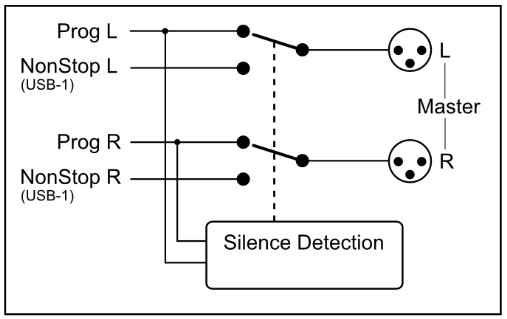
12.6 ಕನ್ಸೋಲ್ನಿಂದ/ಗೆ ಕಾನ್ಫಿಗರೇಶನ್ ಅನ್ನು ಓದಿ/ಬರೆಯಿರಿ
ಕನ್ಸೋಲ್ನಿಂದ ಸಂರಚನೆಯನ್ನು ಓದಲು Webಸ್ಟೇಷನ್ ಕಾನ್ಫಿಗರೇಶನ್ ಮ್ಯಾನೇಜರ್ ನಲ್ಲಿ ನೀವು 'ಓದಿ' ಬಟನ್ ಒತ್ತಬೇಕು.
ಸಂರಚನೆಯನ್ನು ಓದಿದ ನಂತರ ಫರ್ಮ್ವೇರ್ ಕ್ಷೇತ್ರವು ಓದುವ ಆಜ್ಞೆಯ ನಂತರ ಕನ್ಸೋಲ್ನಲ್ಲಿ ಪ್ರಸ್ತುತ ಫರ್ಮ್ವೇರ್ ಅನ್ನು ತೋರಿಸುತ್ತದೆ.
ಕಾನ್ಫಿಗರೇಶನ್ ಅನ್ನು ಯಶಸ್ವಿಯಾಗಿ ಓದಿದ ನಂತರ, ಹೊಂದಾಣಿಕೆಗಳನ್ನು ಮಾಡಬಹುದು ಮತ್ತು ಕನ್ಸೋಲ್ಗೆ ಹಿಂತಿರುಗಿಸಬಹುದು ಅಥವಾ ಪೂರ್ವನಿಗದಿಯಾಗಿ ಉಳಿಸಬಹುದು.

'ಬರಹ' ಗುಂಡಿಯನ್ನು ಒತ್ತುವುದರಿಂದ ಪ್ರಸ್ತುತ ಸಂರಚನೆಯು Webಸ್ಟೇಷನ್ ಕಾನ್ಫಿಗರೇಶನ್ ಮ್ಯಾನೇಜರ್ ಅನ್ನು ಕನ್ಸೋಲ್ಗೆ ಕಳುಹಿಸಿ. ಕಾನ್ಫಿಗರೇಶನ್ ನೇರವಾಗಿ ಸಕ್ರಿಯವಾಗಿದೆ ಆದರೆ ಆಂತರಿಕವಾಗಿ ಉಳಿಸಲಾಗಿಲ್ಲ. ವಿದ್ಯುತ್ ಸ್ಥಗಿತಗೊಂಡ ನಂತರ ಕಾನ್ಫಿಗರೇಶನ್ ಕಳೆದುಹೋಗುತ್ತದೆ.
12.6.1 ಸ್ಟೋರ್ ಆಂತರಿಕ
ಸ್ಟೋರ್ ಇಂಟರ್ನಲ್ ಬಟನ್ ಪ್ರಸ್ತುತ ಸಂರಚನೆಯನ್ನು ಕನ್ಸೋಲ್ನಲ್ಲಿ ನಿರಂತರ ಮೆಮೊರಿಗೆ (EEPROM) ಸಂಗ್ರಹಿಸುತ್ತದೆ. ಇದರರ್ಥ ಪವರ್ ಆಫ್ ಆದ ನಂತರ ಕಾನ್ಫಿಗರೇಶನ್ ಇನ್ನೂ ಸಕ್ರಿಯವಾಗಿದೆ. ನೀವು ಆಂತರಿಕ ಉಳಿಸಿದ ಕಾನ್ಫಿಗರೇಶನ್ ಅನ್ನು ತಿದ್ದಿ ಬರೆಯಲು ಬಯಸುತ್ತೀರಿ ಎಂದು ಖಚಿತಪಡಿಸಿಕೊಳ್ಳಲು ಎಚ್ಚರಿಕೆಯನ್ನು ಕೇಳಲಾಗುತ್ತದೆ.
12.7 ಕಾನ್ಫಿಗರೇಶನ್ ಪೂರ್ವನಿಗದಿಗಳು
Webಸ್ಟೇಷನ್ ಕಾನ್ಫಿಗರೇಶನ್ ಮ್ಯಾನೇಜರ್ ಪೂರ್ವನಿಗದಿಯಿಂದ/ಗೆ ಕಾನ್ಫಿಗರೇಶನ್ ಅನ್ನು ಆಮದು/ರಫ್ತು ಮಾಡಲು ಸಾಧ್ಯವಾಗುತ್ತದೆ. file. ಈ ಮೊದಲೇ ಹೊಂದಿಸಲಾಗಿದೆ fileಗಳು .xml ಅನ್ನು ಹೊಂದಿವೆ file ವಿಸ್ತರಣೆ. ಒಂದು ಪೂರ್ವನಿಗದಿ file ಮಾಡ್ಯೂಲ್ ಮತ್ತು ಮಾಸ್ಟರ್ ಸೆಟ್ಟಿಂಗ್ಗಳನ್ನು ಒಳಗೊಂಡಿದೆ.
12.7.1 ಪೂರ್ವನಿಗದಿಯನ್ನು ರಚಿಸಿ
ಒತ್ತುವ ಮೂಲಕ ಪೂರ್ವನಿಗದಿಯನ್ನು ಉಳಿಸಬಹುದು File-> ಮೆನು ಬಾರ್ನಿಂದ (ಹಾಗೆ) ಉಳಿಸಿ.
12.7.2 ಲೋಡ್ ಪೂರ್ವನಿಗದಿ
ಪೂರ್ವನಿಗದಿಯನ್ನು ಲೋಡ್ ಮಾಡುವುದನ್ನು ಒತ್ತುವ ಮೂಲಕ ಮಾಡಬಹುದು File->ಮೆನು ಬಾರ್ನಿಂದ ತೆರೆಯಿರಿ ಮತ್ತು ಪೂರ್ವನಿಗದಿಯನ್ನು ಆರಿಸಿ file.
WEBನಿಲ್ದಾಣ ಮೀಟರ್ಗಳು
![]()
ಮೀಟರ್ಗಳು

ಬಳಕೆದಾರ ಕೈಪಿಡಿ
ಆವೃತ್ತಿ 1.1.205.0
13.1 ಪರಿಚಯ
Webಸ್ಟೇಷನ್ ಮೀಟರ್ಗಳು ಒಂದು ಸಾಫ್ಟ್ವೇರ್ ಪರಿಕರವಾಗಿದ್ದು ಅದು ನಿಮ್ಮನ್ನು ಬಳಕೆದಾರನಾಗಿ ಮೇಲ್ವಿಚಾರಣೆ ಮಾಡಲು ಮತ್ತು ನಿಯಂತ್ರಿಸಲು ಅನುಮತಿಸುತ್ತದೆ Webಸ್ಟೇಷನ್ ಕನ್ಸೋಲ್ ಅನ್ನು ಅರ್ಥಗರ್ಭಿತ ಮತ್ತು ಬಳಕೆದಾರ ಸ್ನೇಹಿ ರೀತಿಯಲ್ಲಿ. ಈ ಕೈಪಿಡಿ ವೈಶಿಷ್ಟ್ಯಗಳನ್ನು ವಿವರಿಸುತ್ತದೆ Webಸ್ಟೇಷನ್ ಮೀಟರ್ಗಳು ಅಪ್ಲಿಕೇಶನ್ ಅನ್ನು ಹೇಗೆ ಹೊಂದಿಸುವುದು ಮತ್ತು ಬಳಸುವುದು ಎಂಬುದನ್ನು ಒಳಗೊಂಡಿದೆ.

ಸಾಫ್ಟ್ವೇರ್ ಅಂಶಗಳು
13.1.1 ಅನಲಾಗ್ ಮತ್ತು ಡಿಜಿಟಲ್ ಗಡಿಯಾರ
Webಸ್ಟೇಷನ್ ಮೀಟರ್ಗಳು ಅನಲಾಗ್ ಮತ್ತು ಡಿಜಿಟಲ್ ಗಡಿಯಾರವನ್ನು ಒದಗಿಸುತ್ತವೆ, ಇದು ಅಪ್ಲಿಕೇಶನ್ ಚಾಲನೆಯಲ್ಲಿರುವ ಪಿಸಿ ಸಿಸ್ಟಮ್ ಸಮಯವನ್ನು ಪ್ರದರ್ಶಿಸುತ್ತದೆ. ಅನಲಾಗ್ ಗಡಿಯಾರವು ಸೆಕೆಂಡುಗಳ ಡಾಟ್ ಕೌಂಟರ್ ಅನ್ನು ಹೊಂದಿದ್ದು, ಇದನ್ನು ಪ್ರೋಗ್ರಾಂ ಅಂತ್ಯ ಸಮಯದ ಕೌಂಟ್ಡೌನ್ಗೆ ಸೂಚಕವಾಗಿ ಬಳಸಬಹುದು.
13.1.2 PPM ಮೀಟರ್
ಎರಡು ಸ್ಟಿರಿಯೊ PPM (ಪೀಕ್-ಪ್ರೋಗ್ರಾಂ-ಮೀಟರ್ಗಳು) ಮೀಟರ್ಗಳು ಮಾಸ್ಟರ್- ಮತ್ತು CRM(ಕಂಟ್ರೋಲ್ ರೂಮ್ ಮಾನಿಟರ್) ಬಸ್ ಆಡಿಯೊ ಮಟ್ಟಗಳ ನೈಜ-ಸಮಯದ ಮತ್ತು ನಿಖರವಾದ ವಾಚನಗೋಷ್ಠಿಯನ್ನು ಒದಗಿಸುತ್ತದೆ. ಈ ದಿನಗಳಲ್ಲಿ ಎಲ್ಲಾ ವಿಭಿನ್ನ ಶ್ರೇಣಿಗಳು ಮತ್ತು ಓದುವಿಕೆಗಳೊಂದಿಗೆ ವಿವಿಧ PPM ಮೀಟರ್ ಮಾಪಕಗಳು ಅಸ್ತಿತ್ವದಲ್ಲಿವೆ. ಹೆಚ್ಚು ಬಳಸಿದ ಸ್ಕೇಲ್ ಅನ್ನು ಆಧರಿಸಿ ಕೆಳಗಿನ ಪ್ರಕಾರವನ್ನು ಬಳಸಲಾಗುತ್ತದೆ: IEC 60268-10 ಟೈಪ್ I, DIN ಸ್ಕೇಲ್. ಈ ಪ್ರಮಾಣವು -50 ರಿಂದ +5dB ವರೆಗೆ ಇರುತ್ತದೆ.
13.1.3 ಮೌನ ಪತ್ತೆ
ರೇಡಿಯೋ ಕೇಂದ್ರಕ್ಕೆ ನಿರಂತರ ರೇಡಿಯೋ ಮುಖ್ಯವಾದ ಕಾರಣ, Webಈ ನಿಲ್ದಾಣವು ಅಂತರ್ನಿರ್ಮಿತ ಸಾಫ್ಟ್ವೇರ್ ಮೌನ ಪತ್ತೆಕಾರಕವನ್ನು ಹೊಂದಿದ್ದು, ಇದು ಮಾಸ್ಟರ್ ಔಟ್ಪುಟ್ನಲ್ಲಿ ಆಡಿಯೊ ಸಿಗ್ನಲ್ನ ಉಪಸ್ಥಿತಿಯನ್ನು ಕಾಪಾಡುತ್ತದೆ. ನಿರ್ದಿಷ್ಟ ಸಮಯದವರೆಗೆ ಯಾವುದೇ ಧ್ವನಿ ಇಲ್ಲದಿದ್ದರೆ, ಕನ್ಸೋಲ್ ಅಲಾರಂ ಅನ್ನು ಉತ್ಪಾದಿಸುತ್ತದೆ ಮತ್ತು ಸ್ವಯಂಚಾಲಿತವಾಗಿ ತಡೆರಹಿತ ಮೋಡ್ಗೆ ಬದಲಾಗುತ್ತದೆ. ಮೌನ ಪತ್ತೆಕಾರಕ ಸಕ್ರಿಯವಾಗಿದ್ದಾಗ ಮಾಸ್ಟರ್ PPM ಬಾರ್ಗಳಲ್ಲಿ ಕೆಂಪು ರೇಖೆಯ ಗುರುತುಗಳು ಮಿತಿ ಮತ್ತು ಎಡ, ಬಲ ಅಥವಾ ಸ್ಟೀರಿಯೊ ಆಗಿರಬಹುದು ಕಾರ್ಯಾಚರಣಾ ಮೋಡ್ ಅನ್ನು ಸೂಚಿಸುತ್ತವೆ.
13.1.4 MIC ಆನ್ ಟೈಮರ್
ಮೊದಲ ಎರಡು ಮಾಡ್ಯೂಲ್ಗಳು Webಮೈಕ್ರೊಫೋನ್ಗಳನ್ನು ಸಂಪರ್ಕಿಸಲು ಸ್ಟೇಷನ್ ಅನ್ನು ಬಳಸಬಹುದು. ಈ ಮೈಕ್ ಮಾಡ್ಯೂಲ್ಗಳಲ್ಲಿ ಒಂದು ಸಕ್ರಿಯವಾಗಿದ್ದರೆ (ಮೂಲ ಆಯ್ಕೆದಾರರನ್ನು ಮೈಕ್ಗೆ ಹೊಂದಿಸಲಾಗಿದೆ, ಆನ್ ಸಕ್ರಿಯವಾಗಿದೆ ಮತ್ತು ಫೇಡರ್ ಆನ್ ಆಗಿದೆ) MIC ಆನ್ ಟೈಮರ್ ಪ್ರಾರಂಭವಾಗುತ್ತದೆ. ಟೈಮರ್ ಸಕ್ರಿಯವಾದ ನಂತರ ಸಿಸ್ಟಮ್ ದಿನಾಂಕದ ಕೆಳಗಿನ ಅನಲಾಗ್ ಗಡಿಯಾರ ಪ್ರದೇಶದಲ್ಲಿ ಕಳೆದ ಸಮಯವನ್ನು ತೋರಿಸಲಾಗುತ್ತದೆ. ಎಲ್ಲಾ ಮೈಕ್ ಮಾಡ್ಯೂಲ್ಗಳು ನಿಷ್ಕ್ರಿಯವಾಗಿದ್ದರೆ ಟೈಮರ್ ಮರುಹೊಂದಿಸುತ್ತದೆ.
13.1.5 ಸೆಟ್ಟಿಂಗ್ಗಳು
ಮೇಲಿನ ಬಲ ಮೂಲೆಯಲ್ಲಿರುವ ಗೇರ್ ವೀಲ್ ಚಿಹ್ನೆಯನ್ನು ಒತ್ತುವುದರಿಂದ (ಸಂವಹನ) ಸೆಟ್ಟಿಂಗ್ಗಳ ವಿಂಡೋ ತೆರೆಯುತ್ತದೆ.
Webಸ್ಟೇಷನ್ ಮೀಟರ್ಗಳು UDP/IP ಮೂಲಕ ಕನ್ಸೋಲ್ನೊಂದಿಗೆ ಪರೋಕ್ಷವಾಗಿ ಸಂವಹನ ನಡೆಸುತ್ತವೆ (ಬಳಕೆದಾರ ಡಾtagರಾಮ್ ಪ್ರೋಟೋಕಾಲ್) ಸಂಪರ್ಕ. ನಲ್ಲಿ ಲಭ್ಯವಿರುವ ಏಕೈಕ ಸಂವಹನ ಇಂಟರ್ಫೇಸ್ ರಿಂದ webಸ್ಟೇಷನ್ ಕನ್ಸೋಲ್ USB, ಇನ್ನೊಂದು Webಪಿಸಿಯಲ್ಲಿ ಕಾರ್ಯನಿರ್ವಹಿಸಲು ಸ್ಟೇಷನ್ ಕಂಟ್ರೋಲ್ ಅಪ್ಲಿಕೇಶನ್ ಅಗತ್ಯವಿದೆ. Webನಿಲ್ದಾಣವು ಸಂಪರ್ಕ ಹೊಂದಿದೆ. ದಿ Webಸ್ಟೇಷನ್ ಕಂಟ್ರೋಲ್ ಯುಎಸ್ಬಿ/ಯುಡಿಪಿ ಗೇಟ್ವೇ ಆಗಿ ಕಾರ್ಯನಿರ್ವಹಿಸುತ್ತದೆ ಮತ್ತು ನೆಟ್ವರ್ಕ್ನಲ್ಲಿ ಎಲ್ಲಿಯಾದರೂ ಕ್ಲೈಂಟ್ ಅಪ್ಲಿಕೇಶನ್ಗಳಿಗೆ ಸಂವಹನ ಇಂಟರ್ಫೇಸ್ ಅನ್ನು ಒದಗಿಸುತ್ತದೆ, ಉದಾಹರಣೆಗೆ Webನಿಲ್ದಾಣದ ಮೀಟರ್ಗಳು.

13.1.6 ಆನ್ಲೈನ್ ಸೂಚಕ
ಡಿ&ಆರ್ ಲೋಗೋದ ಕೆಳಗೆ ಆನ್ಲೈನ್ ಸೂಚಕವಿದೆ. ಮೀಟರಿಂಗ್ ಡೇಟಾವನ್ನು ಸ್ವೀಕರಿಸುವಾಗ ಈ ಸೂಚಕವು ಹಸಿರು (ಆನ್ಲೈನ್) ಆಗುತ್ತದೆ.
ಖಚಿತಪಡಿಸಿಕೊಳ್ಳಿ Webಮೀಟರಿಂಗ್ ಡೇಟಾವನ್ನು ಒದಗಿಸಲು ಸ್ಟೇಷನ್ ಕಂಟ್ರೋಲ್ ಅಪ್ಲಿಕೇಶನ್ ಮುಖ್ಯ ಪಿಸಿಯಲ್ಲಿ ಚಾಲನೆಯಲ್ಲಿದೆ. Webನಿಲ್ದಾಣದ ಮೀಟರ್ಗಳು.
ಸೂಚಕವು ಆಫ್ಲೈನ್ ಸ್ಥಿತಿಯನ್ನು (ಬೂದು) ತೋರಿಸಿದಾಗ Webಸ್ಟೇಷನ್ ಕಂಟ್ರೋಲ್ ಅಪ್ಲಿಕೇಶನ್ ಚಾಲನೆಯಲ್ಲಿಲ್ಲ ಅಥವಾ Webನಿಲ್ದಾಣದ ಕನ್ಸೋಲ್ ಸಂಪರ್ಕ ಕಡಿತಗೊಂಡಿದೆ.
13.1.7 ಕನ್ಸೋಲ್ ಸಂಕೇತಗಳು
ಬಲಭಾಗದಲ್ಲಿ Webಸ್ಟೇಷನ್ ಮೀಟರ್ಗಳು ಕನ್ಸೋಲ್ನ ಆಂತರಿಕ ಸ್ಥಿತಿಗಳನ್ನು ಸೂಚಿಸುವ ಕನ್ಸೋಲ್ ಸಂಕೇತಗಳ ಗುಂಪನ್ನು ಒಳಗೊಂಡಿರುತ್ತವೆ.
ಫೋನ್: ಮಾಡ್ಯೂಲ್ 6 (VoIP) ನಲ್ಲಿ ಒಳಬರುವ ಕರೆ ಕುರಿತು ನಿಮಗೆ ತಿಳಿಸುತ್ತದೆ.
ಪ್ರಸಾರ 1/2 : ಕಾನ್ಫಿಗರ್ ಮಾಡಬಹುದಾದ ಲಾಜಿಕಲ್ ಬಸ್ಸುಗಳು. ಮಾಜಿಗಾಗಿ GPO ಗೆ ಲಗತ್ತಿಸಬಹುದುampಲೆ.
NONSTOP : ಸಿಗ್ನಲ್ ಅನ್ನು ಕ್ಲಿಕ್ ಮಾಡುವ ಮೂಲಕ ಸೂಚಕವಾಗಿ ಮತ್ತು ರಿಮೋಟ್ ನಾನ್ಸ್ಟಾಪ್ ಸ್ವಿಚ್ ಆಗಿ ಬಳಸಲಾಗುತ್ತದೆ.
ನಿಶ್ಯಬ್ದ: ನಿಶ್ಯಬ್ದ ಶೋಧಕವು ಎಚ್ಚರಿಕೆಯ ಸ್ಥಿತಿಯಲ್ಲಿದೆ ಎಂದು ಸೂಚಿಸುತ್ತದೆ. ಈ ಎಚ್ಚರಿಕೆಯ ಸ್ಥಿತಿಯಲ್ಲಿ NONSTOP ಕನ್ಸೋಲ್ ಸ್ವಯಂಚಾಲಿತವಾಗಿ ತಡೆರಹಿತ ಮೋಡ್ಗೆ ಬದಲಾಯಿಸಿದೆ ಎಂದು ಸೂಚಿಸಲು ಮಿನುಗುತ್ತಿದೆ. NONSTOP ಮೇಲೆ ಕ್ಲಿಕ್ ಮಾಡುವ ಮೂಲಕ ಅಥವಾ ಕನ್ಸೋಲ್ನಲ್ಲಿ ತಡೆರಹಿತ ಸ್ವಿಚ್ ಅನ್ನು ಒತ್ತುವ ಮೂಲಕ ಎಚ್ಚರಿಕೆಯನ್ನು ಮರುಹೊಂದಿಸಬಹುದು.
MIC ಆನ್: ಮೈಕ್ ಮಾಡ್ಯೂಲ್ಗಳಲ್ಲಿ ಒಂದು ಸಕ್ರಿಯವಾಗಿದೆ. ಹಾರ್ಡ್ವೇರ್ MIC ಆನ್ ಔಟ್ಪುಟ್ಗೆ ಸಮಾನಾಂತರವಾಗಿ ವರ್ತಿಸುತ್ತದೆ.
CRM MUTE : CRM ಬಸ್ ಅನ್ನು ಸಕ್ರಿಯ ಮೈಕ್ ಮಾಡ್ಯೂಲ್ ಮೂಲಕ ಮ್ಯೂಟ್ ಮಾಡಲಾಗಿದೆ, ಅಲ್ಲಿ crm-ಮ್ಯೂಟ್ ಆಯ್ಕೆಯನ್ನು ಸಕ್ರಿಯಗೊಳಿಸಲಾಗಿದೆ.
13.1.8 ಮಾಡ್ಯೂಲ್ ಹೇಳುತ್ತದೆ
ದಿ Webಸ್ಟೇಷನ್ ಕನ್ಸೋಲ್ ಆರು ಮಾಡ್ಯೂಲ್ಗಳನ್ನು ಹೊಂದಿದ್ದು, ಅವುಗಳ ಪ್ರಸ್ತುತ ಸ್ಥಿತಿಯನ್ನು ಅಪ್ಲಿಕೇಶನ್ನ ಕೆಳಭಾಗದಲ್ಲಿರುವ ಆಯತಾಕಾರದ ಐಕಾನ್ಗಳಿಂದ ಪ್ರತಿನಿಧಿಸಲಾಗುತ್ತದೆ. ಪ್ರತಿಯೊಂದು ಐಕಾನ್ ಆನ್ ಸ್ವಿಚ್ನ ಸ್ಥಿತಿ ಮತ್ತು ಸಂಬಂಧಿತ ಮಾಡ್ಯೂಲ್ನ ಆಯ್ದ ಮೂಲವನ್ನು ತೋರಿಸುತ್ತದೆ.
13.1.9 ಆನ್-ಸ್ವಿಚ್
ಮಾಡ್ಯೂಲ್ ಈ ಕೆಳಗಿನ ಮೂರು ರಾಜ್ಯಗಳಲ್ಲಿ ಒಂದಾಗಿರಬಹುದು:
ಸಕ್ರಿಯ: ಸಕ್ರಿಯವಾಗಿ, ಮಂಕಾಗುವಿಕೆ
ACTIVE_AND_FADER_ON : ಆನ್ ಆಕ್ಟಿವ್, ಫೇಡರ್ ಅಪ್
ನಿಷ್ಕ್ರಿಯ : ನಿಷ್ಕ್ರಿಯವಾದ ಮೇಲೆ, ಮಂಕಾಗುವಿಕೆ
ಆನ್ ಸ್ವಿಚ್ಗಳಿಂದ Webಸ್ಟೇಷನ್ ಕನ್ಸೋಲ್ ಆಂತರಿಕ ಎಲ್ಇಡಿಗಳನ್ನು ಹೊಂದಿದ್ದು, ಮೇಲಿನ ಪ್ರತಿಯೊಂದು ಸ್ಥಿತಿಗಳನ್ನು ಈ ಕೆಳಗಿನ ಬಣ್ಣಗಳಲ್ಲಿ ಒಂದನ್ನು ಪ್ರತಿನಿಧಿಸುವಂತೆ ಕಾನ್ಫಿಗರ್ ಮಾಡಬಹುದು: NONE, RED, GREEN. ನಿರ್ದಿಷ್ಟ ಸ್ಥಿತಿಯನ್ನು ಯಾವ ಬಣ್ಣ ಪ್ರತಿನಿಧಿಸುತ್ತದೆ ಎಂಬುದನ್ನು ನಿರ್ಧರಿಸುವುದು ಬಳಕೆದಾರರಿಗೆ ಬಿಟ್ಟದ್ದು.
ಇದರಲ್ಲಿರುವ ಐಕಾನ್ಗಳು Webಸ್ಟೇಷನ್ ಮೀಟರ್ಗಳನ್ನು ಆನ್ ಸ್ವಿಚ್ಗಳ ನಕಲುಗಳಾಗಿ ಕಾಣಬಹುದು ಮತ್ತು ಆದ್ದರಿಂದ ಹಾರ್ಡ್ವೇರ್ ಸ್ವಿಚ್ಗಳ ರಿಮೋಟ್ನಂತೆ ವರ್ತಿಸಬಹುದು. ಐಕಾನ್ಗಳ ಮೇಲೆ ಕ್ಲಿಕ್ ಮಾಡುವುದರಿಂದ ಆನ್ ಸ್ಥಿತಿಯನ್ನು ಟಾಗಲ್ ಮಾಡಲಾಗುತ್ತದೆ.
*** ಗಮನಿಸಿ: ಐಕಾನ್ ಫ್ಲಾಷ್ ಆಗಿದ್ದರೆ, ಮಾಡ್ಯೂಲ್ ವಾಯ್ಸ್ಟ್ರ್ಯಾಕ್-ಮೋಡ್ನಲ್ಲಿದೆ.
13.1.10 ಮೂಲ ಆಯ್ಕೆ
ಪ್ರತಿಯೊಂದು ಮಾಡ್ಯೂಲ್ ಮಾಡ್ಯೂಲ್ ಅನ್ನು ಅವಲಂಬಿಸಿ LINE ಮತ್ತು MIC/USB/VoIP ಮೂಲಗಳ ನಡುವೆ ಆಯ್ಕೆ ಮಾಡಬಹುದು.
ಆನ್ ಸ್ವಿಚ್ ಸ್ಥಿತಿಯನ್ನು ತೋರಿಸಲು ಹೆಚ್ಚುವರಿಯಾಗಿ, ಪ್ರತಿ ಮಾಡ್ಯೂಲ್ಗೆ ಪ್ರಸ್ತುತ ಆಯ್ಕೆಮಾಡಿದ ಮೂಲವನ್ನು ಐಕಾನ್ಗಳ ಕೆಳಗಿನ ಬಲ ಮೂಲೆಯಲ್ಲಿ ತೋರಿಸಲಾಗುತ್ತದೆ.
13.2 ಸೆಟಪ್
ಬಳಸಲು ಸಲುವಾಗಿ Webಸ್ಟೇಷನ್ ಮೀಟರ್ಗಳು ಕೆಳಗಿನ ಹಂತಗಳನ್ನು ಅನುಸರಿಸುತ್ತವೆ:
- USB-ಮುಖ್ಯ ಪೋರ್ಟ್ ಅನ್ನು ಸಂಪರ್ಕಿಸಿ Webಸರಬರಾಜು ಮಾಡಲಾದ USB ಕೇಬಲ್ನೊಂದಿಗೆ ನಿಮ್ಮ PC ಗೆ ನಿಲ್ದಾಣ
- ಸ್ಥಾಪಿಸಿ, ಕಾನ್ಫಿಗರ್ ಮಾಡಿ ಮತ್ತು ಚಲಾಯಿಸಿ Webಈ ಮುಖ್ಯ PC ಯಲ್ಲಿ ಸ್ಟೇಷನ್ ಕಂಟ್ರೋಲ್ ಅಪ್ಲಿಕೇಶನ್
- ಓಡು Webನೆಟ್ವರ್ಕ್ನಲ್ಲಿರುವ ಯಾವುದೇ ಪಿಸಿಯಲ್ಲಿ ಅಥವಾ ನಿಮ್ಮ ಮನೆಯಿಂದ ಸ್ಟೇಷನ್ ಮೀಟರ್ಗಳು!

ಇಂಟರ್ನೆಟ್ ರೇಡಿಯೊವನ್ನು ಅರ್ಥಮಾಡಿಕೊಳ್ಳುವುದು
ಪ್ರಮುಖ ವೈಶಿಷ್ಟ್ಯಗಳಲ್ಲಿ ಒಂದು Webಒಂದು ಉತ್ತಮ ಅವಕಾಶವೆಂದರೆ ನೀವು ನಿಮ್ಮ ಮನೆ ಅಥವಾ ಕಚೇರಿಯಿಂದ ನಿಮ್ಮ ಸ್ವಂತ ಇಂಟರ್ನೆಟ್ ರೇಡಿಯೋ ಕೇಂದ್ರವನ್ನು ಸ್ಥಾಪಿಸಬಹುದು ಮತ್ತು ನಿಮ್ಮ ಸ್ನೇಹಿತರು ನಿಮ್ಮ ಪ್ರಸಾರಗಳನ್ನು ಕೇಳುವಂತೆ ಮಾಡಬಹುದು, ಅದು ಸಂಗೀತ, ಟಾಕ್ ಶೋಗಳು, ರಾಜಕೀಯ ಅಥವಾ ಧಾರ್ಮಿಕ ಕಾರ್ಯಕ್ರಮಗಳಾಗಿರಬಹುದು.
ಅಂತರ್ಜಾಲದಲ್ಲಿ ಹೆಚ್ಚಿನ ಮಾಹಿತಿಗಾಗಿ, ಅನುಸರಿಸಿ web ಕೆಳಗಿನ ಲಿಂಕ್ಗಳು.
ಸೂಚನೆ: ಈ ಕೆಳಗಿನ ಲಿಂಕ್ಗಳು ಅಥವಾ ಸೈಟ್ಗಳ ವಿಷಯದ ಜವಾಬ್ದಾರಿಯನ್ನು D&R ಸ್ವೀಕರಿಸುವುದಿಲ್ಲ.
ಇದು ಹೇಗೆ ಕೆಲಸ ಮಾಡುತ್ತದೆ : https://www.shoutcast.com/
ಗೆಲ್ಲುamp : https://www.winamp.com/
ಶೌಟ್ಕಾಸ್ಟ್ ಸರ್ವರ್: https://www.shoutcast.com/
ಇಂಟರ್ನೆಟ್ಗೆ ಸಂಬಂಧಿಸಿದ ಕೆಳಗಿನ ಪ್ಯಾರಾಗಳು ನಿಮಗೆ ಇಂಟರ್ನೆಟ್ ರೇಡಿಯೊ ಬಗ್ಗೆ ಉತ್ತಮ ತಿಳುವಳಿಕೆಯನ್ನು ನೀಡಬಹುದು.
ನೀವು ಪ್ರಸಾರವನ್ನು ಹೊಂದಿಸಲು ಬಯಸಿದರೆ ಮತ್ತು ನೀವು ಮಾಡಬೇಕಾದ ರೀತಿಯ ವ್ಯಕ್ತಿಯಾಗಿದ್ದರೆ, ಕೆಲಸವನ್ನು ಮಾಡಲು ಮೀಸಲಾದ ಸರ್ವರ್ ಅನ್ನು ರಚಿಸಲು ನಿಮ್ಮ ಸ್ವಂತ ವೈಯಕ್ತಿಕ ಕಂಪ್ಯೂಟರ್ ಅನ್ನು ಬಳಸಿಕೊಂಡು ನಿಮ್ಮ ಸ್ವಂತ ಆನ್ಲೈನ್ ರೇಡಿಯೊ ಸ್ಟೇಷನ್ ಅನ್ನು ನೀವು ಉತ್ತಮವಾಗಿ ರಚಿಸಬಹುದು. ಇದನ್ನು ಮಾಡಲು ಕೆಲವು ಸಾಫ್ಟ್ವೇರ್ ಆಯ್ಕೆಗಳು ಸೇರಿವೆ:
SHOUTcast:
ಸ್ಟ್ರೀಮಿಂಗ್ ಆಡಿಯೊಗಾಗಿ ಮೂಲ ಉಚಿತ ಇಂಟರ್ನೆಟ್ ರೇಡಿಯೊ ಸಾಫ್ಟ್ವೇರ್ ಪರಿಹಾರಗಳಲ್ಲಿ SHOUTcast ಒಂದಾಗಿದೆ. ನಿಮ್ಮ ಸ್ವಂತ ನಿಲ್ದಾಣವನ್ನು ನೀವು ಸುಲಭವಾಗಿ ಪ್ರಾರಂಭಿಸಬಹುದು ಮತ್ತು ಸಾಫ್ಟ್ವೇರ್ ಡೌನ್ಲೋಡ್ ಮಾಡಲು ಉಚಿತವಾಗಿದೆ. http://www.shoutcast.com/download
ಹೆಲಿಕ್ಸ್ ಸರ್ವರ್ ಬೇಸಿಕ್
ಉಚಿತ ಸ್ಟ್ರೀಮಿಂಗ್ ಮೀಡಿಯಾ ಸರ್ವರ್ ಸಾಫ್ಟ್ವೇರ್ ಇದು ಲೈವ್ ಮತ್ತು ಆನ್-ಡಿಮ್ಯಾಂಡ್ ವೀಡಿಯೊ ಮತ್ತು ಇತರ ಮಾಧ್ಯಮಗಳನ್ನು ವಿತರಿಸಬಹುದು. Realnetworks.com ಇದನ್ನು ಹೀಗೆ ವಿವರಿಸುತ್ತದೆ: “ಸರಳ 5-ಸ್ಟ್ರೀಮ್ ಸರ್ವರ್. ನೀವು ಸ್ಟ್ರೀಮಿಂಗ್ ಮಾಧ್ಯಮದೊಂದಿಗೆ ಪ್ರಾರಂಭಿಸುತ್ತಿದ್ದರೆ ಮತ್ತು ಹೆಚ್ಚಿನ ಪ್ರೇಕ್ಷಕರಿಗೆ ಅದನ್ನು ಹೊರತರುವ ಮೊದಲು ಪ್ರಯೋಗ ಮಾಡಲು ಬಯಸಿದರೆ ಈ ಉಚಿತ ಮಾಧ್ಯಮ ಸರ್ವರ್ ಉತ್ತಮ ಪರಿಹಾರವಾಗಿದೆ.
ಹೆಲಿಕ್ಸ್ ಸರ್ವರ್ ಬೇಸಿಕ್ ಡೌನ್ಲೋಡ್ ಮಾಡಲು ಉಚಿತವಾಗಿದೆ. https://realnetworks.com/realplayer-page
ಕ್ವಿಕ್ಟೈಮ್ ಸ್ಟ್ರೀಮಿಂಗ್ ಸರ್ವರ್
Apple.com ಹೇಳುತ್ತಾರೆ: “ನೀವು ನಿಮ್ಮ ಸ್ಟ್ರೀಮಿಂಗ್ ಮಾಧ್ಯಮವನ್ನು ಸೇರಿಸಲು ಬಯಸುತ್ತೀರಾ web ಸೈಟ್, ದೂರಶಿಕ್ಷಣವನ್ನು ತಲುಪಿಸಿ ಅಥವಾ ನಿಮ್ಮ ಮೊಬೈಲ್ ಚಂದಾದಾರರಿಗೆ ಶ್ರೀಮಂತ ವಿಷಯವನ್ನು ಒದಗಿಸಿ, Mac OS X ಸರ್ವರ್ ನಿಮಗೆ ಅಗತ್ಯವಿರುವ ಎಲ್ಲಾ ಸಾಧನಗಳನ್ನು ಹೊಂದಿದೆ. ಕ್ವಿಕ್ಟೈಮ್ ಸ್ಟ್ರೀಮಿಂಗ್ ಸರ್ವರ್ ಇಂಟರ್ನೆಟ್ ಮೂಲಕ ನೈಜ ಸಮಯದಲ್ಲಿ ಲೈವ್ ಅಥವಾ ಮೊದಲೇ ರೆಕಾರ್ಡ್ ಮಾಡಿದ ವಿಷಯವನ್ನು ತಲುಪಿಸಲು ನಿಮಗೆ ಅನುಮತಿಸುತ್ತದೆ. ನೀವು apple.com ನಲ್ಲಿ ಹೆಚ್ಚಿನದನ್ನು ಕಂಡುಹಿಡಿಯಬಹುದು. https://support.apple.com/nl-nl/guide/quicktime-player/welcome/mac
ಕ್ವಿಕ್ಟೈಮ್ ಬ್ರಾಡ್ಕಾಸ್ಟರ್
Apple.com ಬರೆಯುತ್ತಾರೆ: "ಆಪಲ್ನ ಬಳಕೆಯ ಸುಲಭತೆಯೊಂದಿಗೆ ಕ್ವಿಕ್ಟೈಮ್ನ ಶಕ್ತಿಯನ್ನು ಒಟ್ಟುಗೂಡಿಸಿ, ಕ್ವಿಕ್ಟೈಮ್ ಬ್ರಾಡ್ಕಾಸ್ಟರ್ ನೇರ ಪ್ರಸಾರ ಕಾರ್ಯಕ್ರಮವನ್ನು ತಯಾರಿಸಲು ಯಾರಿಗಾದರೂ ಅನುಮತಿಸುತ್ತದೆ." ಈ ಸಾಫ್ಟ್ವೇರ್ ಅನ್ನು ಡೌನ್ಲೋಡ್ ಮಾಡಿ apple.com https://www.apple.com/quicktime/broadcaster/
ಪೀರ್ಕ್ಯಾಸ್ಟ್
Peercast.org ಲಾಭರಹಿತ ಸಂಸ್ಥೆಯಾಗಿದೆ webಉಚಿತ ಪೀರ್-ಟು-ಪೀರ್ ಬ್ರಾಡ್ಕಾಸ್ಟಿಂಗ್ ಸಾಫ್ಟ್ವೇರ್ ಅನ್ನು ಒದಗಿಸುವ ಸೈಟ್. “PeerCast ರೇಡಿಯೊವನ್ನು ಕೇಳಲು ಮತ್ತು ಇಂಟರ್ನೆಟ್ನಲ್ಲಿ ವೀಡಿಯೊವನ್ನು ವೀಕ್ಷಿಸಲು ಸರಳ, ಉಚಿತ ಮಾರ್ಗವಾಗಿದೆ. ಸಾಂಪ್ರದಾಯಿಕ ಸ್ಟ್ರೀಮಿಂಗ್ನ ವೆಚ್ಚವಿಲ್ಲದೆ ಯಾರಾದರೂ ಪ್ರಸಾರಕರಾಗಲು ಇದು P2P ತಂತ್ರಜ್ಞಾನವನ್ನು ಬಳಸುತ್ತದೆ" ಎಂದು peercast.org ಪ್ರಕಾರ webಸೈಟ್. http://peercast.sourceforge.net/
ಐಸ್ಕಾಸ್ಟ್
ಐಸ್ಕಾಸ್ಟ್ "ಮಲ್ಟಿಮೀಡಿಯಾವನ್ನು ಸ್ಟ್ರೀಮಿಂಗ್ ಮಾಡಲು ಉಚಿತ ಸರ್ವರ್ ಸಾಫ್ಟ್ವೇರ್" ಆಗಿದೆ. icecast.org ನಿಂದ ನಕಲನ್ನು ಡೌನ್ಲೋಡ್ ಮಾಡಿ. https://www.icecast.org/
ತಾಂತ್ರಿಕ ವಿಶೇಷಣಗಳು
15.1 ವಿಶೇಷಣಗಳು
| ಒಳಹರಿವುಗಳು. | : ಮೈಕ್ ಇನ್ಪುಟ್ಗಳು : XLR ಕನೆಕ್ಟರ್ ಸಮತೋಲಿತ ಪ್ರತಿರೋಧ 2 kOhm. : ಪಿನ್ 1 = ನೆಲ. : ಪಿನ್ 2 = ಬಿಸಿ (ಹಂತದಲ್ಲಿ). : ಪಿನ್ 3 = ಶೀತ (ಹಂತದ ಹೊರಗೆ). : +48 ವೋಲ್ಟ್ ಫ್ಯಾಂಟಮ್ ಪವರ್ : ಬಾಲ್, 2 kOhm, XLR. ,48 ವೋಲ್ಟ್ ಫ್ಯಾಂಟಮ್. : ಶಬ್ದ 128 ಡಿಬಿಆರ್ (ಎ-ತೂಕದ). : ಸೂಕ್ಷ್ಮತೆ- 70dB ನಿಮಿಷ, OdB ಗರಿಷ್ಠ. |
| LINE | : ಅನ್ಬಾಲ್, 10kOhm, ಸಿಂಚ್. : 40dB ಗಳ ಗಳಿಕೆ ಶ್ರೇಣಿ. |
| ಒಳಸೇರಿಸುತ್ತದೆ. | : ಸ್ಟೀರಿಯೋ ಜ್ಯಾಕ್, -10dBv : ಸಲಹೆ = ಔಟ್ಪುಟ್ (ಸಿಗ್ನಲ್ ಪ್ರೊಸೆಸರ್ನ ಇನ್ಪುಟ್ಗೆ ಸಂಪರ್ಕಪಡಿಸಿ) : ರಿಂಗ್ = ಇನ್ಪುಟ್ (ಸಿಗ್ನಲ್ ಪ್ರೊಸೆಸರ್ನ ಔಟ್ಪುಟ್ಗೆ ಸಂಪರ್ಕಪಡಿಸಿ) : ನೆಲ = ಗುರಾಣಿ |
| ಈಕ್ವಲೈಜರ್ | : ಹೆಚ್ಚು: 12kHz ಶೆಲ್ವಿಂಗ್ನಲ್ಲಿ + / -12 dB. : ಕಡಿಮೆ: 12 Hz ಶೆಲ್ವಿಂಗ್ನಲ್ಲಿ + / -60dB. |
| USB | : 3x ಸ್ಟಿರಿಯೊ ಇನ್ ಮತ್ತು 3x ಸ್ಟಿರಿಯೊ ಔಟ್ (+ ಮತ್ತು VoIP ಸೇರಿದಂತೆ) : USB 2.0 ಪ್ಲೇಬ್ಯಾಕ್ ಮತ್ತು ರೆಕಾರ್ಡ್ ಮೋಡ್ನೊಂದಿಗೆ ಸಂಪೂರ್ಣವಾಗಿ ಅನುಸರಣೆಯಾಗಿದೆ. 3x ಸ್ಟೀರಿಯೋ ಇನ್ ಮತ್ತು ಮುಖ್ಯ ಸ್ಟೀರಿಯೋ, ವಾಯ್ಸ್ ಟ್ರ್ಯಾಕ್ ಅಥವಾ VoIP ಸಿಗ್ನಲ್ ಔಟ್. HID ಕಾರ್ಯಗಳು: ಸಂಪುಟ|ಮ್ಯೂಟ್|ನಿಯಂತ್ರಣ |
| USB ನಿಯಂತ್ರಣ ವಿಭಾಗ. | : 12 ಉಚಿತ ನಿಯೋಜಿಸಬಹುದಾದ ಪ್ರಕಾಶಿತ ಸ್ವಿಚ್ಗಳು ಜೊತೆಗೆ ಎನ್ಕೋಡರ್, HID ಪ್ರೋಟೋಕಾಲ್ ಆಧರಿಸಿ. |
| MIC ಆನ್ ಆಗಿದೆ | : ಸ್ಟಿರಿಯೊ ಜ್ಯಾಕ್, ಟಿಪ್ ಎನ್ನುವುದು ತೋಳು ಮತ್ತು ಉಂಗುರದ ನಡುವಿನ ಸಂಪರ್ಕದ ಮೇಲಿನ ಬದಲಾವಣೆಯಾಗಿದೆ. 110/220 ವೋಲ್ಟ್ ಸ್ವಿಚಿಂಗ್ಗಾಗಿ ಅಲ್ಲ!!!!!!! ಇದು 24V/50mA ಗರಿಷ್ಠವನ್ನು ಮಾತ್ರ ಬದಲಾಯಿಸಬಹುದು! |
| ಔಟ್ಪುಟ್ಗಳು | : ಎಡ/ಬಲ + 0 dBu ಸಿಂಚ್ನಲ್ಲಿ ಅಸಮತೋಲಿತವಾಗಿದೆ : ಹೆಡ್ಫೋನ್ 32-600 ಓಮ್, ಜ್ಯಾಕ್. : USB ಔಟ್ ಮುಖ್ಯ ಪ್ರೋಗ್ರಾಮ್ ಸ್ಟೀರಿಯೋ ಸಿಗ್ನಲ್/ವಾಯ್ಸ್ ಟ್ರ್ಯಾಕ್/VoIP ಆಗಿರಬಹುದು |
| ಒಟ್ಟಾರೆ | : ಆವರ್ತನ ಪ್ರತಿಕ್ರಿಯೆ: 10 - 60.000Hz. : ಅಸ್ಪಷ್ಟತೆ: <0.01% ಗರಿಷ್ಠ 1 kHz. : ಸ್ವಿಚ್ ಪ್ರಾರಂಭಿಸಿ: ಪ್ರತ್ಯೇಕವಾದ ರೀಡ್ ರಿಲೇ. (24ವೋಲ್ಟ್/50mA) : ಪರದೆಯ ಮೇಲೆ ಮೀಟರಿಂಗ್ |
| ಸಾಫ್ಟ್ವೇರ್ | : ನಿಮ್ಮ ಸಾಫ್ಟ್ವೇರ್ ಅನ್ನು ಹೊಂದಿಸಲು USB HID ಪ್ರೋಟೋಕಾಲ್ನ ಪ್ರೋಗ್ರಾಮಿಂಗ್ಗಾಗಿ ಸಾಫ್ಟ್ವೇರ್ ಪ್ರೋಟೋಕಾಲ್ ಲಭ್ಯವಿದೆ. |
"ಅಗತ್ಯವಿದ್ದಾಗ ವಿಶೇಷಣಗಳನ್ನು ಬದಲಾಯಿಸುವ ಅಥವಾ ಸುಧಾರಿಸುವ ಹಕ್ಕನ್ನು ನಾವು ಕಾಯ್ದಿರಿಸಿದ್ದೇವೆ"
15.2 ಆಯಾಮಗಳು
| ಎಡ-ಬಲ | : 350 ಮಿ.ಮೀ |
| ಮುಂದೆ ಹಿಂದೆ | : 315 ಮಿ.ಮೀ |
| ಎತ್ತರ | : 30 ಮಿಮೀ ನಿಂದ 90 ಮಿಮೀ. |
| ಮುಂಭಾಗದ ಫಲಕದ ದಪ್ಪ | : 2 ಮಿ.ಮೀ |
| ತ್ರಿಜ್ಯದ ಮೂಲೆಗಳು | : 20 ಮಿ.ಮೀ |
| ತೂಕ | : 8 ಕೆ.ಜಿ. |
| ರಂಧ್ರದ ಮೂಲಕ ಬಿಡಿ | : 320mm x 295mm |
ಈ ಗುಣಮಟ್ಟದ ಉತ್ಪನ್ನವನ್ನು ಬಳಸಿಕೊಂಡು ನೀವು ಹಲವಾರು ಸೃಜನಶೀಲ ವರ್ಷಗಳ ಉತ್ಪಾದಕತೆಯನ್ನು ಬಯಸುತ್ತೇವೆ:
| ಕಂಪನಿ | : ಡಿ&ಆರ್ ಇಲೆಕ್ಟ್ರಾನಿಕಾ ಬಿವಿ |
| ವಿಳಾಸ | : ರಿಜ್ಕಡೆ 15 ಬಿ |
| ಪಿನ್ ಕೋಡ್ | : 1382 ಜಿಎಸ್ |
| ನಗರ | : WEESP |
| ದೇಶ | : ನೆದರ್ಲ್ಯಾಂಡ್ಸ್ |
| ಫೋನ್ | : 0031 (0)294-418 014 |
| ಫ್ಯಾಕ್ಸ್ | : 0031 (0)294-416 987 |
| Webಸೈಟ್ | : http://www.d-r.nl |
| ಇಮೇಲ್ | : mail@dr.nl |
15.3 ಸಾರಾಂಶ
ಈ ಹೊಸದನ್ನು ಬಳಸಲು ಈ ಕೈಪಿಡಿ ನಿಮಗೆ ಸಾಕಷ್ಟು ಮಾಹಿತಿಯನ್ನು ನೀಡಿದೆ ಎಂದು ನಾವು ಭಾವಿಸುತ್ತೇವೆ. Webನಿಮ್ಮ ಸ್ಟುಡಿಯೋದಲ್ಲಿ ಸ್ಟೇಷನ್ ಮಿಕ್ಸರ್.
ನಿಮಗೆ ಹೆಚ್ಚಿನ ಮಾಹಿತಿ ಬೇಕಾದಲ್ಲಿ ದಯವಿಟ್ಟು ನಿಮ್ಮ ಸ್ಥಳೀಯ ವಿತರಕರನ್ನು ಸಂಪರ್ಕಿಸಿ ಅಥವಾ ನಮಗೆ ಇಮೇಲ್ ಕಳುಹಿಸಿ mail@dr.nl ಮತ್ತು ವಾರದ ದಿನಗಳಲ್ಲಿ 24 ಗಂಟೆಗಳ ಒಳಗೆ ನಾವು ನಿಮ್ಮ ಇಮೇಲ್ಗೆ ಉತ್ತರಿಸುತ್ತೇವೆ.
ನೀವು ಹಿಂದಿನ ಮಾಲೀಕರಿಂದ ಈ ಮಿಕ್ಸರ್ ಅನ್ನು ಖರೀದಿಸಿದ್ದರೆ, ನಮ್ಮಲ್ಲಿ ನಿಮ್ಮ ಪ್ರದೇಶದಲ್ಲಿನ ಡೀಲರ್ ಅನ್ನು ಪರಿಶೀಲಿಸಿ webಸೈಟ್ www.dr.nl ನಿಮಗೆ ಸಹಾಯ ಬೇಕಾದಲ್ಲಿ.
15.4 ಎಲೆಕ್ಟ್ರೋಮ್ಯಾಗ್ನೆಟಿಕ್ ಹೊಂದಾಣಿಕೆ
ಈ ಘಟಕವು ಅನುಸರಣೆಯ ಘೋಷಣೆಯಲ್ಲಿ ಸೂಚಿಸಲಾದ ಉತ್ಪನ್ನದ ವಿಶೇಷಣಗಳಿಗೆ ಅನುಗುಣವಾಗಿರುತ್ತದೆ.
ಕಾರ್ಯಾಚರಣೆಯು ಈ ಕೆಳಗಿನ ಎರಡು ಷರತ್ತುಗಳಿಗೆ ಒಳಪಟ್ಟಿರುತ್ತದೆ:
ಈ ಸಾಧನವು ಹಾನಿಕಾರಕ ಹಸ್ತಕ್ಷೇಪವನ್ನು ಉಂಟುಮಾಡದಿರಬಹುದು
ಈ ಸಾಧನವು ಸ್ವೀಕರಿಸಿದ ಯಾವುದೇ ಹಸ್ತಕ್ಷೇಪವನ್ನು ಸ್ವೀಕರಿಸಬೇಕು, ಅನಪೇಕ್ಷಿತ ಕಾರ್ಯಾಚರಣೆಗೆ ಕಾರಣವಾಗಬಹುದಾದ ಹಸ್ತಕ್ಷೇಪ ಸೇರಿದಂತೆ ಗಮನಾರ್ಹವಾದ ವಿದ್ಯುತ್ಕಾಂತೀಯ ಕ್ಷೇತ್ರಗಳಲ್ಲಿ ಈ ಘಟಕದ ಕಾರ್ಯಾಚರಣೆಯನ್ನು ತಪ್ಪಿಸಬೇಕು. ಶೀಲ್ಡ್ಡ್ ಇಂಟರ್ಕನೆಕ್ಟಿಂಗ್ ಕೇಬಲ್ಗಳನ್ನು ಮಾತ್ರ ಬಳಸಿ.
15.5 ಒಪ್ಪಂದದ ಘೋಷಣೆ
| ಹೆಸರು ತಯಾರಕ | : ಡಿ&ಆರ್ ಇಲೆಕ್ಟ್ರಾನಿಕಾ ಬಿವಿ |
| ತಯಾರಕರ ವಿಳಾಸ | : ರಿಜ್ನಕಡೆ 15b, : 1382 ಜಿಎಸ್ ವೀಸ್ಪ್ : ನೆದರ್ಲ್ಯಾಂಡ್ಸ್ |
ಈ ಉತ್ಪನ್ನ ಎಂದು ಘೋಷಿಸುತ್ತದೆ
| ಉತ್ಪನ್ನವನ್ನು ಹೆಸರಿಸಿ | : webನಿಲ್ದಾಣ |
| ಮಾದರಿ ಸಂಖ್ಯೆ | : ಎನ್ / ಎ |
| ಉತ್ಪನ್ನ ಆಯ್ಕೆಗಳನ್ನು ಸ್ಥಾಪಿಸಲಾಗಿದೆ | : ಯಾವುದೂ ಇಲ್ಲ |
ಕೆಳಗಿನ ಉತ್ಪನ್ನ ವಿಶೇಷಣಗಳನ್ನು ಅಂಗೀಕರಿಸಲಾಗಿದೆ
| ಸುರಕ್ಷತೆ | : IEC 60065 (7ನೇ ಆವೃತ್ತಿ. 2001) |
| EMC | : EN 55013 (2001+A1) : EN 55020 (1998) |
ಪೂರಕ ಮಾಹಿತಿ:
ಉತ್ಪನ್ನವು ಈ ಕೆಳಗಿನ ನಿಯಮಗಳ ವಿಶೇಷಣಗಳನ್ನು ಅಂಗೀಕರಿಸಿದೆ;
: ಕಡಿಮೆ ಸಂಪುಟtagಇ 72 / 23 / ಇಇಸಿ
: EMC-ನಿರ್ದೇಶನ 89 / 336 / EEC. ನಿರ್ದೇಶನ 93/68/EEC ಮೂಲಕ ತಿದ್ದುಪಡಿ ಮಾಡಲಾಗಿದೆ
(*) ಉತ್ಪನ್ನವನ್ನು ಸಾಮಾನ್ಯ ಬಳಕೆದಾರ ಪರಿಸರದಲ್ಲಿ ಪರೀಕ್ಷಿಸಲಾಗುತ್ತದೆ.
15.6 ಉತ್ಪನ್ನ ಸುರಕ್ಷತೆ
ಈ ಉತ್ಪನ್ನವನ್ನು ಅತ್ಯುನ್ನತ ಗುಣಮಟ್ಟದೊಂದಿಗೆ ತಯಾರಿಸಲಾಗುತ್ತದೆ ಮತ್ತು "ಹೈ VOL" ನಲ್ಲಿ ವಿಶ್ವಾಸಾರ್ಹತೆಗಾಗಿ ನಮ್ಮ ಗುಣಮಟ್ಟ ನಿಯಂತ್ರಣ ವಿಭಾಗದಲ್ಲಿ ಎರಡು ಬಾರಿ ಪರಿಶೀಲಿಸಲಾಗಿದೆTAGಇ" ವಿಭಾಗ.
15.7 ಎಚ್ಚರಿಕೆ
ಯಾವುದೇ ಪ್ಯಾನೆಲ್ಗಳನ್ನು ಎಂದಿಗೂ ತೆಗೆದುಹಾಕಬೇಡಿ ಅಥವಾ ಈ ಉಪಕರಣವನ್ನು ತೆರೆಯಬೇಡಿ. ಒಳಗೆ ಯಾವುದೇ ಬಳಕೆದಾರರ ಸೇವೆಯ ಭಾಗಗಳಿಲ್ಲ.
ಸಲಕರಣೆಗಳ ವಿದ್ಯುತ್ ಸರಬರಾಜು ಎಲ್ಲಾ ಸಮಯದಲ್ಲೂ ನೆಲಸಮವಾಗಿರಬೇಕು. ಬಳಕೆದಾರರ ಕೈಪಿಡಿ ಅಥವಾ ಕರಪತ್ರದಲ್ಲಿ ವಿವರಿಸಿದಂತೆ ಮಾತ್ರ ಈ ಉತ್ಪನ್ನವನ್ನು ಬಳಸಿ. ಈ ಉಪಕರಣವನ್ನು ಹೆಚ್ಚಿನ ಆರ್ದ್ರತೆಯಲ್ಲಿ ನಿರ್ವಹಿಸಬೇಡಿ ಅಥವಾ ನೀರು ಅಥವಾ ಇತರ ದ್ರವಗಳಿಗೆ ಒಡ್ಡಬೇಡಿ. ಸುರಕ್ಷಿತ ಸಂಪರ್ಕವನ್ನು ಖಚಿತಪಡಿಸಿಕೊಳ್ಳಲು AC ವಿದ್ಯುತ್ ಸರಬರಾಜು ಕೇಬಲ್ ಅನ್ನು ಪರಿಶೀಲಿಸಿ. ಅರ್ಹ ಡೀಲರ್ ಸೇವಾ ಕೇಂದ್ರದಿಂದ ವಾರ್ಷಿಕವಾಗಿ ನಿಮ್ಮ ಉಪಕರಣಗಳನ್ನು ಪರೀಕ್ಷಿಸಿ. ಮೇಲಿನ ನಿಯಮಗಳನ್ನು ಎಚ್ಚರಿಕೆಯಿಂದ ಅನುಸರಿಸುವ ಮೂಲಕ ಅಪಾಯಕಾರಿ ವಿದ್ಯುತ್ ಆಘಾತವನ್ನು ತಪ್ಪಿಸಬಹುದು.
ಎಸಿ ಪವರ್ ಸಪ್ಲೈ ಕೇಬಲ್ನಲ್ಲಿ ಗ್ರೌಂಡ್ ಪಿನ್ ಬಳಸಿ ಎಲ್ಲಾ ಉಪಕರಣಗಳನ್ನು ಗ್ರೌಂಡ್ ಮಾಡಿ. ಈ ಪಿನ್ ಅನ್ನು ಎಂದಿಗೂ ತೆಗೆದುಹಾಕಬೇಡಿ.
ಎಲ್ಲಾ ಇನ್ಪುಟ್ಗಳು ಮತ್ತು ಔಟ್ಪುಟ್ಗಳಿಗೆ ಪ್ರತ್ಯೇಕ ಟ್ರಾನ್ಸ್ಫಾರ್ಮರ್ಗಳ ಬಳಕೆಯಿಂದ ಮಾತ್ರ ನೆಲದ ಕುಣಿಕೆಗಳನ್ನು ತೆಗೆದುಹಾಕಬೇಕು.
ಎಸಿ ಪವರ್ನಿಂದ ಉಪಕರಣವನ್ನು ಸಂಪರ್ಕ ಕಡಿತಗೊಳಿಸಿದ ನಂತರವೇ ಯಾವುದೇ ಊದಿದ ಫ್ಯೂಸ್ ಅನ್ನು ಅದೇ ರೀತಿಯ ಮತ್ತು ರೇಟಿಂಗ್ನೊಂದಿಗೆ ಬದಲಾಯಿಸಿ. ಸಮಸ್ಯೆ ಮುಂದುವರಿದರೆ, ಅರ್ಹ ಸೇವಾ ತಂತ್ರಜ್ಞರಿಗೆ ಉಪಕರಣಗಳನ್ನು ಹಿಂತಿರುಗಿಸಿ ನಿಮ್ಮ ಮುಖ್ಯ ಪ್ಲಗ್ನಲ್ಲಿರುವ ಗ್ರೌಂಡಿಂಗ್ ಪಿನ್ ಮೂಲಕ ನಿಮ್ಮ ಎಲ್ಲಾ ಉಪಕರಣಗಳನ್ನು ಯಾವಾಗಲೂ ಅರ್ಥ ಮಾಡಿ.
ಹಮ್ ಲೂಪ್ಗಳನ್ನು ಸರಿಯಾದ ವೈರಿಂಗ್ ಮತ್ತು ಐಸೋಲೇಶನ್ ಇನ್ಪುಟ್/ಔಟ್ಪುಟ್ ಟ್ರಾನ್ಸ್ಫಾರ್ಮರ್ಗಳಿಂದ ಮಾತ್ರ ಗುಣಪಡಿಸಬೇಕು.
ಉಪಕರಣವನ್ನು ಆಫ್ ಮಾಡಿದ ನಂತರ ಮತ್ತು ಅನ್ಪ್ಲಗ್ ಮಾಡಿದ ನಂತರ ಫ್ಯೂಸ್ಗಳನ್ನು ಯಾವಾಗಲೂ ಒಂದೇ ರೀತಿಯ ಮತ್ತು ರೇಟಿಂಗ್ನೊಂದಿಗೆ ಬದಲಾಯಿಸಿ.
ಫ್ಯೂಸ್ ಮತ್ತೆ ಸ್ಫೋಟಿಸಿದರೆ ನೀವು ಉಪಕರಣದ ವೈಫಲ್ಯವನ್ನು ಹೊಂದಿದ್ದರೆ, ಅದನ್ನು ಮತ್ತೆ ಬಳಸಬೇಡಿ ಮತ್ತು ದುರಸ್ತಿಗಾಗಿ ನಿಮ್ಮ ವ್ಯಾಪಾರಿಗೆ ಹಿಂತಿರುಗಿ.
ವಿದ್ಯುತ್ ಚಾಲಿತ ಉಪಕರಣಗಳನ್ನು ಬಳಸುವಾಗ ಮೇಲಿನ ಮಾಹಿತಿಯನ್ನು ಯಾವಾಗಲೂ ನೆನಪಿನಲ್ಲಿಡಿ.

ಉತ್ತಮವಾಗಿದೆ, ಹೆಚ್ಚು ಮಾಡುತ್ತದೆ

ಡಿ&ಆರ್ ಎಲೆಕ್ಟ್ರಾನಿಕ್ ಬಿವಿ | ರಿಜ್ನಕಡೆ 15b | 1382GS ವೀಸ್ಪ್ | ನೆದರ್ಲ್ಯಾಂಡ್ಸ್
ದೂರವಾಣಿ: +31 (0)294-418014 | Webಸೈಟ್: https://www.dnrbroadcast.com | ಇ-ಮೇಲ್: sales@dr.nl
ದಾಖಲೆಗಳು / ಸಂಪನ್ಮೂಲಗಳು
 |
DR Webಸ್ಟೇಷನ್ ಕಾನ್ಫಿಗರೇಶನ್ ಮ್ಯಾನೇಜರ್ ಸಾಫ್ಟ್ವೇರ್ [ಪಿಡಿಎಫ್] ಬಳಕೆದಾರರ ಕೈಪಿಡಿ Webಸ್ಟೇಷನ್ ಕಾನ್ಫಿಗರೇಶನ್ ಮ್ಯಾನೇಜರ್ ಸಾಫ್ಟ್ವೇರ್, ಕಾನ್ಫಿಗರೇಶನ್ ಮ್ಯಾನೇಜರ್ ಸಾಫ್ಟ್ವೇರ್, ಮ್ಯಾನೇಜರ್ ಸಾಫ್ಟ್ವೇರ್, ಸಾಫ್ಟ್ವೇರ್ |